Page 1
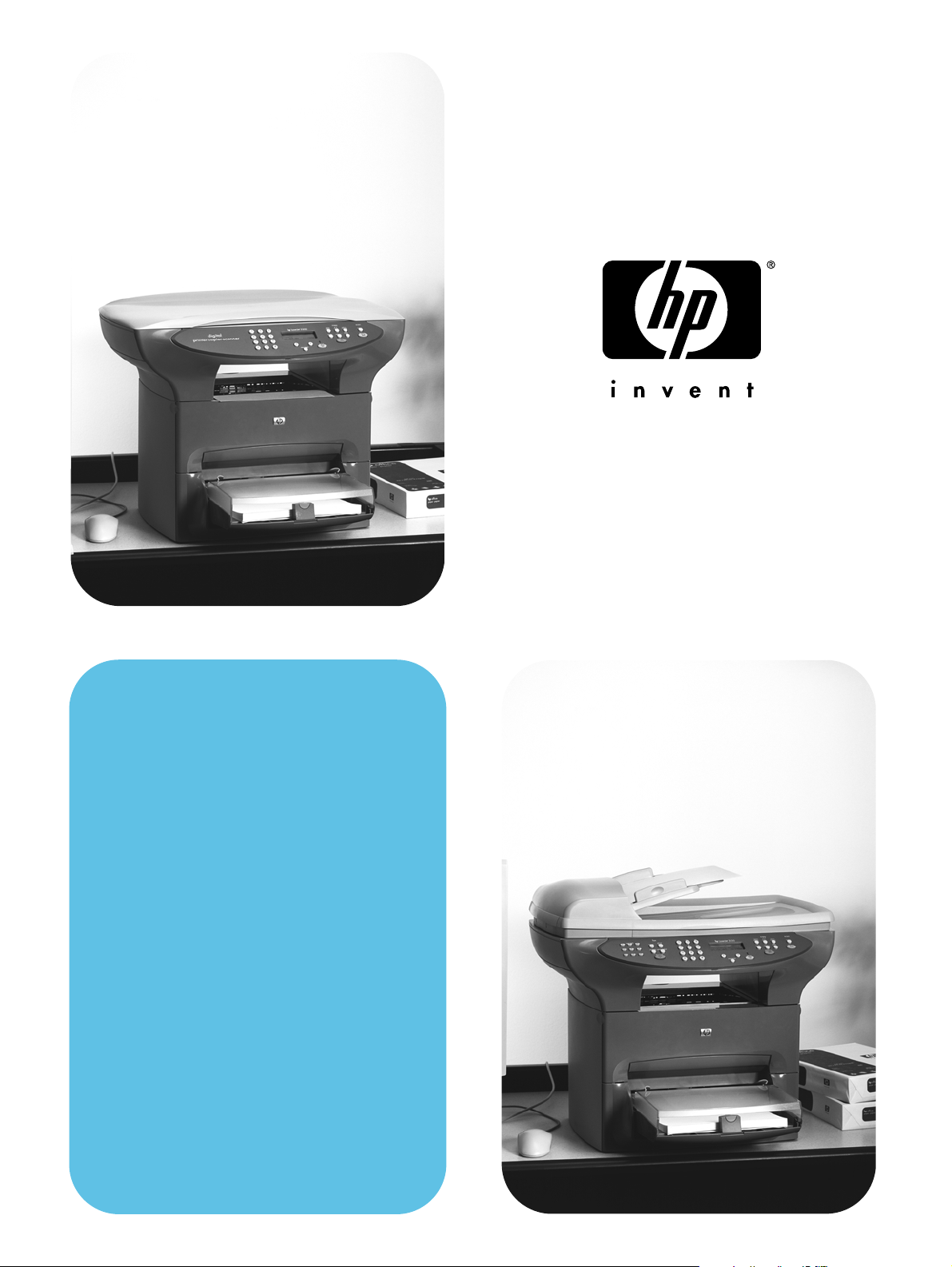
hp LaserJet 3300mfp
verwendung
Page 2
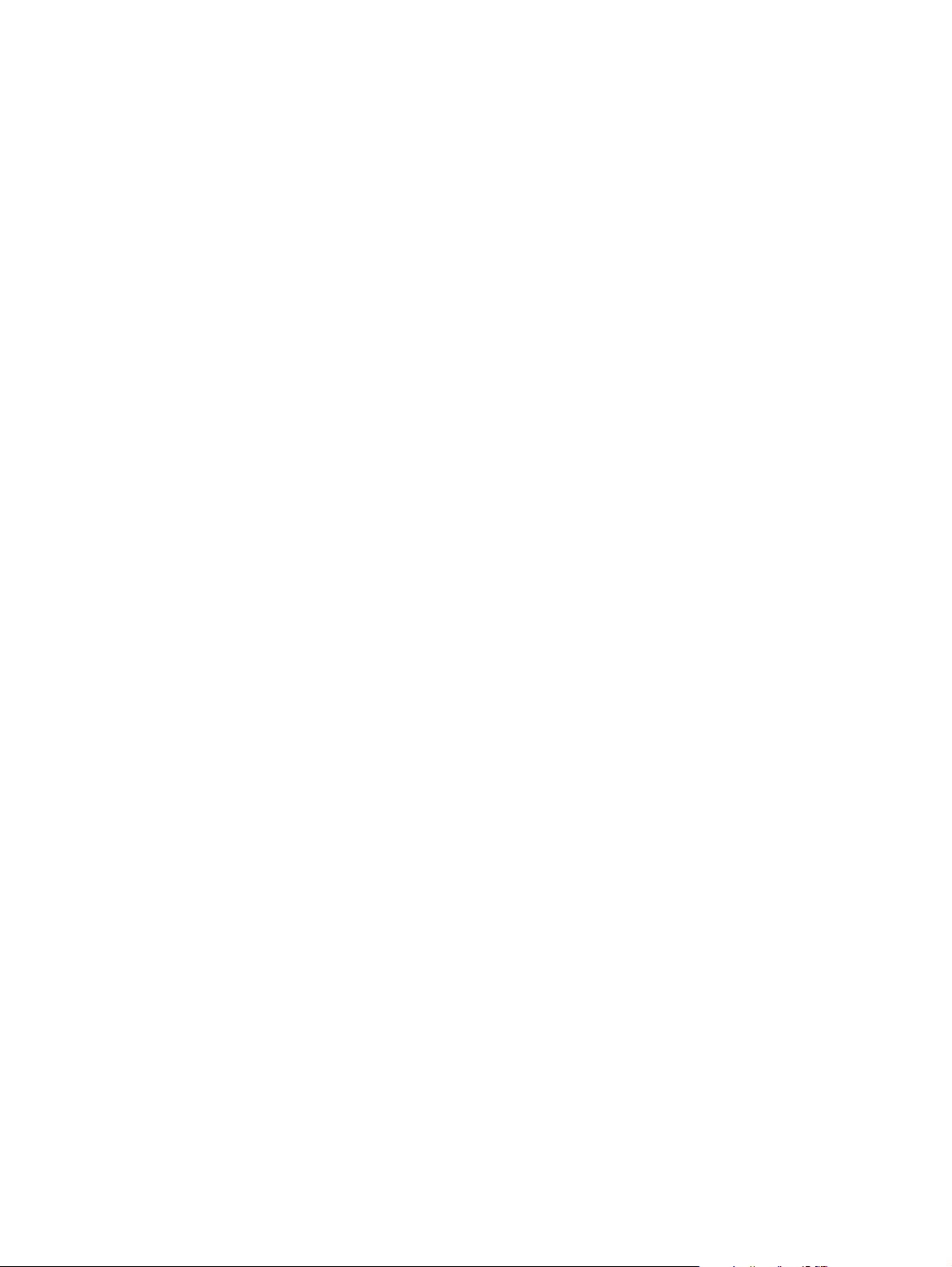
Page 3
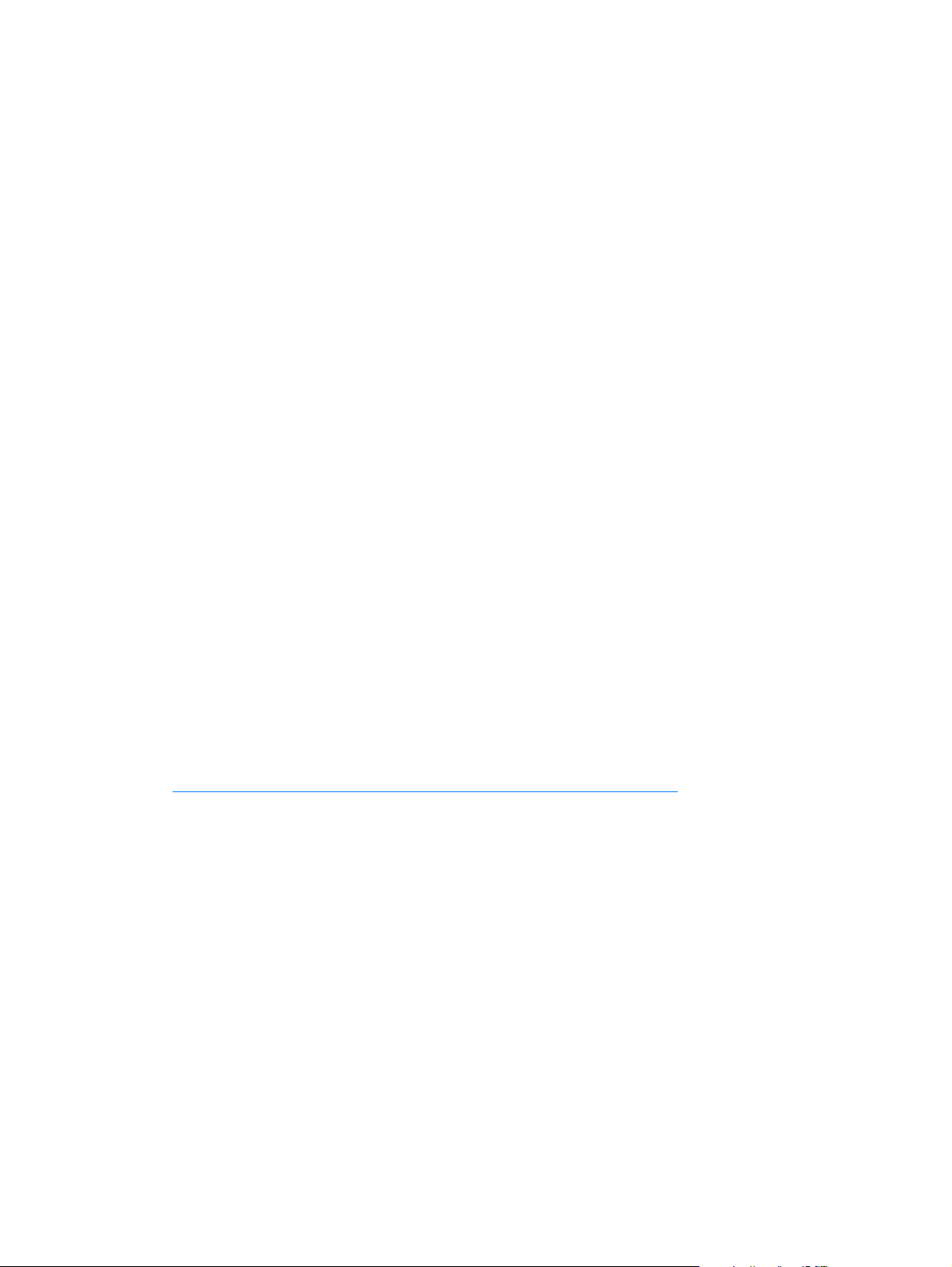
hp LaserJet 3300mf p
user guide
Page 4
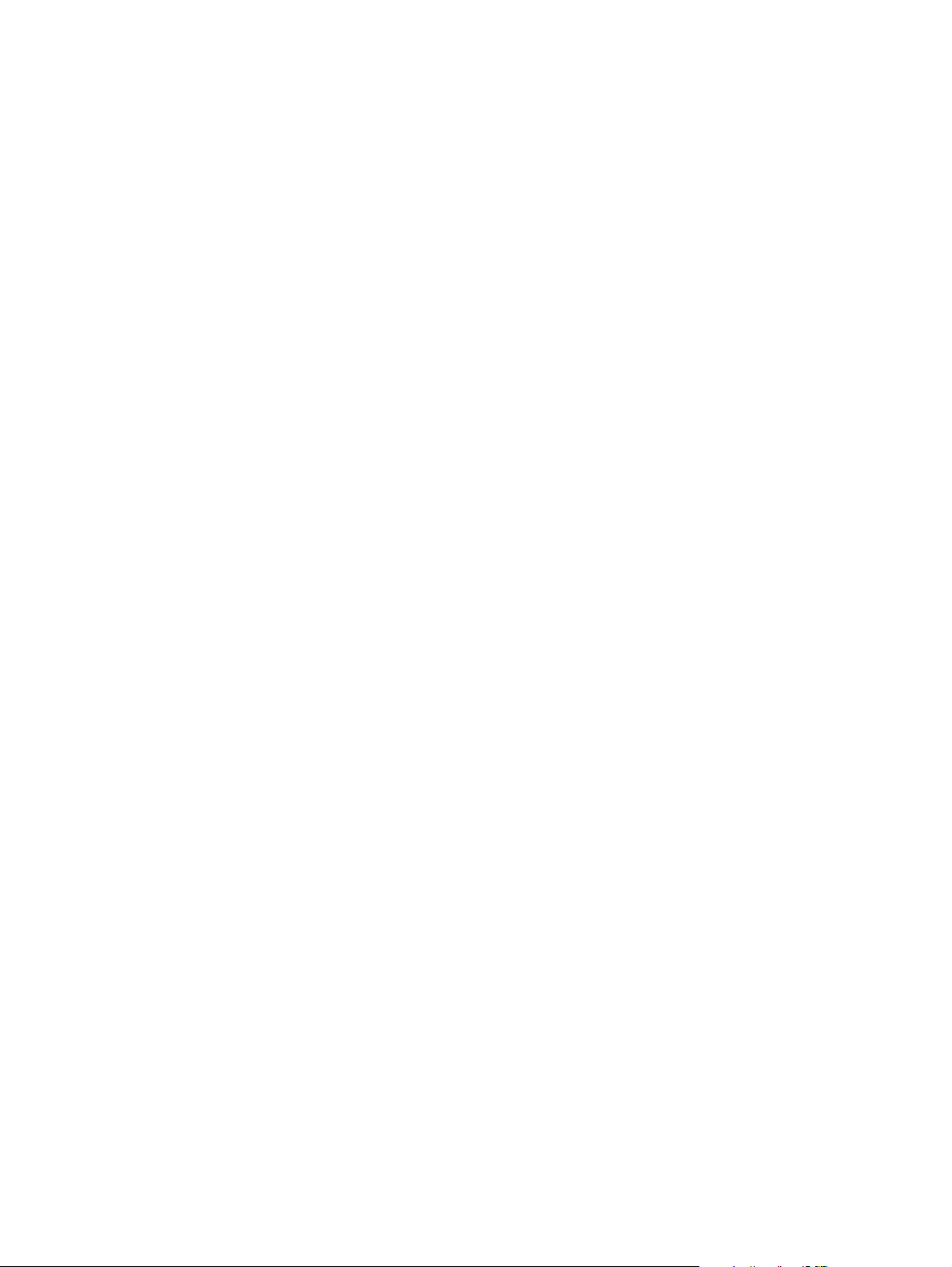
Copyright Information
© Copyright 2002 Hewlett-Packard Company
All Rights Reserved. Reproduction,
adaptation, or translation without prior written
permission is prohibited, except as allowed
under the copyright laws.
A user of the Hewlett-Packard printer
associated with this user guide is granted a
license to: a) print hard copies of this user
guide for PERSONAL, INTERNAL or
COMP ANY use subject to the restriction not to
sell, re-sell or otherwise distribute the hard
copies; and b) place an electronic copy of this
user guide on a network server, provided
access to the electronic copy is limited to
PERSONAL, INTERNAL users of the
Hewlett-Packard printer associated with this
user guide.
Part number: C9124-90912
Edition 3, March 2002
Warranty
The information contained in this document is
subject to change without notice.
Hewlett-Packard makes no warranty of any
kind with respect to this information.
HEWLETT-PACKARD SPECIFICALLY
DISCLAIMS THE IMPLIED WARRANTY
OF MERCHANTABILITY ANDFITNESS FOR
A PARTICULARPURPOSE.
Hewlett-Packard shall not be liable for any
direct, indirect, incidental, consequential,
or other damage alleged in connection with
the furnishing or use of this information.
Trademark Credits
Microsoft®, Windows®, and Windows NT®
are U.S. registered trademarks of Microsoft
Corporation.
All other products mentioned herein may be
trademarks of their respective companies.
Hewlett-Packard Company
11311 Chinden Boulevard
Boise, Idaho 83714 U.S.A.
Page 5
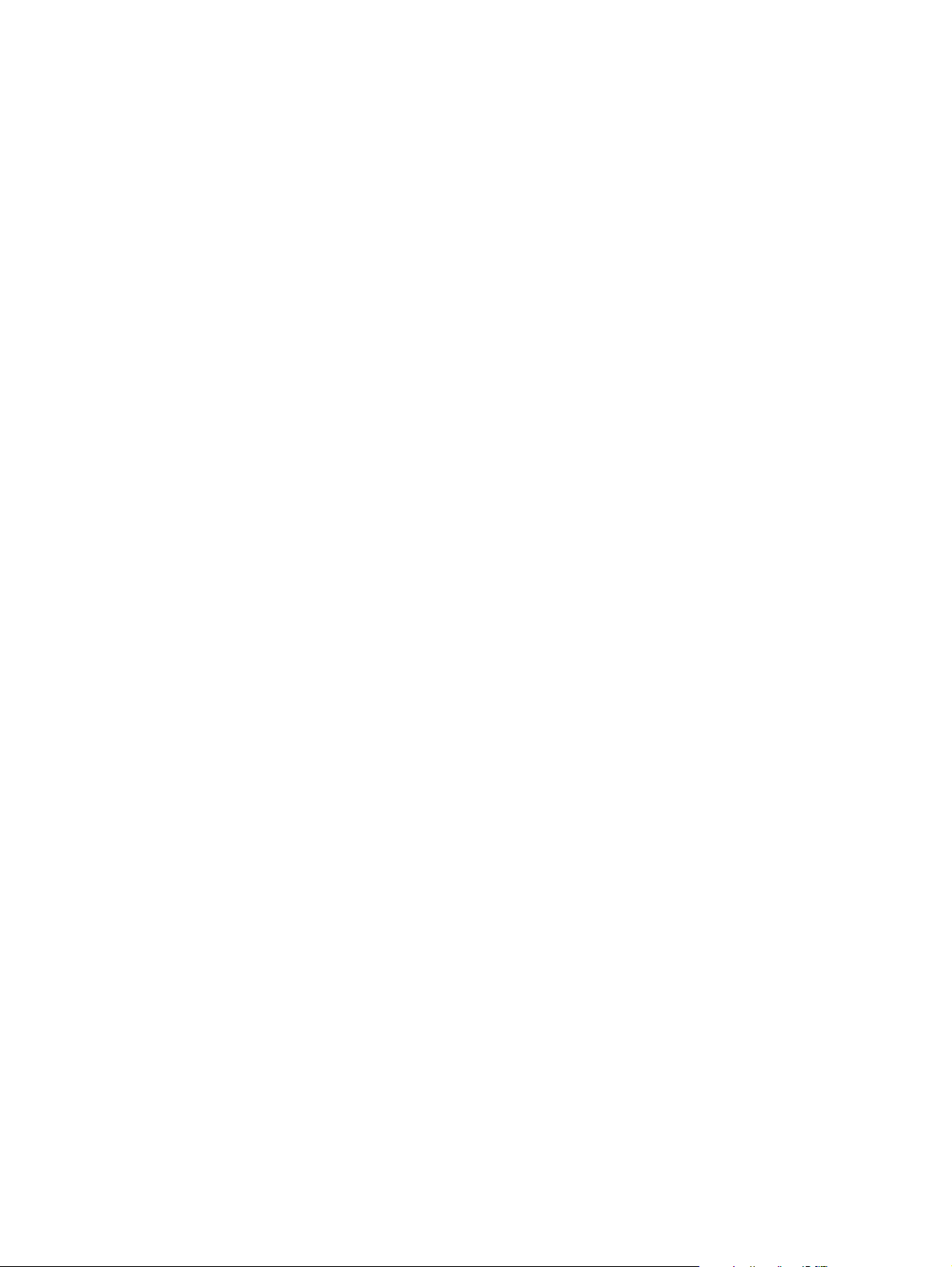
Inhalt
1 Grundwissen über das Produkt
Feststellung Ihres Produkts. . . . . . . . . . . . . . . . . . . . . . . . . . . . . . . . . . . . . . . . . . . . . . . . . . 14
HP LaserJet 3300mfp . . . . . . . . . . . . . . . . . . . . . . . . . . . . . . . . . . . . . . . . . . . . . . . . . . . 14
HP LaserJet 3300se mfp. . . . . . . . . . . . . . . . . . . . . . . . . . . . . . . . . . . . . . . . . . . . . . . . . 15
HP LaserJet 3310mfp . . . . . . . . . . . . . . . . . . . . . . . . . . . . . . . . . . . . . . . . . . . . . . . . . . . 16
HP LaserJet 3320mfp . . . . . . . . . . . . . . . . . . . . . . . . . . . . . . . . . . . . . . . . . . . . . . . . . . . 17
HP LaserJet 3320n mfp . . . . . . . . . . . . . . . . . . . . . . . . . . . . . . . . . . . . . . . . . . . . . . . . . 18
HP LaserJet 3330mfp . . . . . . . . . . . . . . . . . . . . . . . . . . . . . . . . . . . . . . . . . . . . . . . . . . . 19
Feststellen der Hardware-Komponenten. . . . . . . . . . . . . . . . . . . . . . . . . . . . . . . . . . . . . . . . 20
Hardware-Komponenten der HP LaserJet 3300 Serie . . . . . . . . . . . . . . . . . . . . . . . . . . 20
Feststellen der Bedienfeldkomponenten . . . . . . . . . . . . . . . . . . . . . . . . . . . . . . . . . . . . . . . . 21
Faxtasten . . . . . . . . . . . . . . . . . . . . . . . . . . . . . . . . . . . . . . . . . . . . . . . . . . . . . . . . . . . . 21
Alphanumerische Tasten . . . . . . . . . . . . . . . . . . . . . . . . . . . . . . . . . . . . . . . . . . . . . . . . 22
Menü- und Abbruchtasten. . . . . . . . . . . . . . . . . . . . . . . . . . . . . . . . . . . . . . . . . . . . . . . . 22
Kopier-, Scan- und Starttaste . . . . . . . . . . . . . . . . . . . . . . . . . . . . . . . . . . . . . . . . . . . . . 23
Feststellen der HP Jetdirect 310x Print Server Komponenten . . . . . . . . . . . . . . . . . . . . . . . 23
Feststellen der Software-Komponenten . . . . . . . . . . . . . . . . . . . . . . . . . . . . . . . . . . . . . . . . 24
2 Erste Schritte
Aufstellungsstandort suchen . . . . . . . . . . . . . . . . . . . . . . . . . . . . . . . . . . . . . . . . . . . . . . . . . 26
So schließen Sie das Druckerkabel an das Gerät an . . . . . . . . . . . . . . . . . . . . . . . . . . . . . . 27
Installieren der Druckpatrone . . . . . . . . . . . . . . . . . . . . . . . . . . . . . . . . . . . . . . . . . . . . . . . . 28
Installation und Laden der Medienzufuhrfächer . . . . . . . . . . . . . . . . . . . . . . . . . . . . . . . . . . 29
Installation des ADF-Zufuhrfachs . . . . . . . . . . . . . . . . . . . . . . . . . . . . . . . . . . . . . . . . . . . . . 30
Anschließen des Netzkabels . . . . . . . . . . . . . . . . . . . . . . . . . . . . . . . . . . . . . . . . . . . . . . . . . 30
Laden von Vorlagen zum Kopieren oder Scannen . . . . . . . . . . . . . . . . . . . . . . . . . . . . . . . . 31
So laden Sie Originale in den Flachbettscanner. . . . . . . . . . . . . . . . . . . . . . . . . . . . . . . 31
Einlegen von Dokumenten in das ADF-Zufuhrfach. . . . . . . . . . . . . . . . . . . . . . . . . . . . . 32
Überprüfen der Arbeit . . . . . . . . . . . . . . . . . . . . . . . . . . . . . . . . . . . . . . . . . . . . . . . . . . . . . . 33
So führen Sie den Selbsttest des Druckers aus . . . . . . . . . . . . . . . . . . . . . . . . . . . . . . . 33
So führen Sie den Selbsttest des Kopierers mithilfe des ADF-Zufuhrfachs aus. . . . . . . 33
So führen Sie den Selbsttest des Kopierers mithilfe des Flachbettscanners aus. . . . . . 34
So drucken Sie eine Bedienfeld-Menüstruktur . . . . . . . . . . . . . . . . . . . . . . . . . . . . . . . . 34
3 Ändern der allgemeinen Standardeinstellungen des Geräts
HP LaserJet 3300 Series – Geräteinstellungen . . . . . . . . . . . . . . . . . . . . . . . . . . . . . . . . . . 36
Konfigurationsseite ausdrucken . . . . . . . . . . . . . . . . . . . . . . . . . . . . . . . . . . . . . . . . . . . . . . 36
So drucken Sie eine Konfigurationsseite . . . . . . . . . . . . . . . . . . . . . . . . . . . . . . . . . . . . 36
Drucken der Bedienfeld-Menüstruktur. . . . . . . . . . . . . . . . . . . . . . . . . . . . . . . . . . . . . . . . . . 36
So drucken Sie eine Bedienfeld-Menüstruktur . . . . . . . . . . . . . . . . . . . . . . . . . . . . . . . . 36
Wiederherstellen der Standardeinstellungen. . . . . . . . . . . . . . . . . . . . . . . . . . . . . . . . . . . . . 36
So stellen Sie die werkseitigen Standardeinstellungen wieder her. . . . . . . . . . . . . . . . . 37
Ändern der Sprache für die Anzeige . . . . . . . . . . . . . . . . . . . . . . . . . . . . . . . . . . . . . . . . . . . 37
So ändern Sie die Sprache für die Anzeige . . . . . . . . . . . . . . . . . . . . . . . . . . . . . . . . . . 37
Ändern des Standard-Papierformats. . . . . . . . . . . . . . . . . . . . . . . . . . . . . . . . . . . . . . . . . . . 37
So ändern Sie das Standard-Papierformat. . . . . . . . . . . . . . . . . . . . . . . . . . . . . . . . . . . 37
Einstellen der Lautstärke. . . . . . . . . . . . . . . . . . . . . . . . . . . . . . . . . . . . . . . . . . . . . . . . . . . . 37
So ändern Sie die Alarmlautstärke . . . . . . . . . . . . . . . . . . . . . . . . . . . . . . . . . . . . . . . . . 38
So ändern Sie die Lautstärke des Faxgeräts . . . . . . . . . . . . . . . . . . . . . . . . . . . . . . . . . 38
So ändern Sie die Ruftonlautstärke des Faxgeräts. . . . . . . . . . . . . . . . . . . . . . . . . . . . . 38
So ändern Sie die Lautstärke des Tastenbestätigungstons . . . . . . . . . . . . . . . . . . . . . . 39
Ändern der Einstellungen über den Computer . . . . . . . . . . . . . . . . . . . . . . . . . . . . . . . . . . . 39
DE 3
Page 6
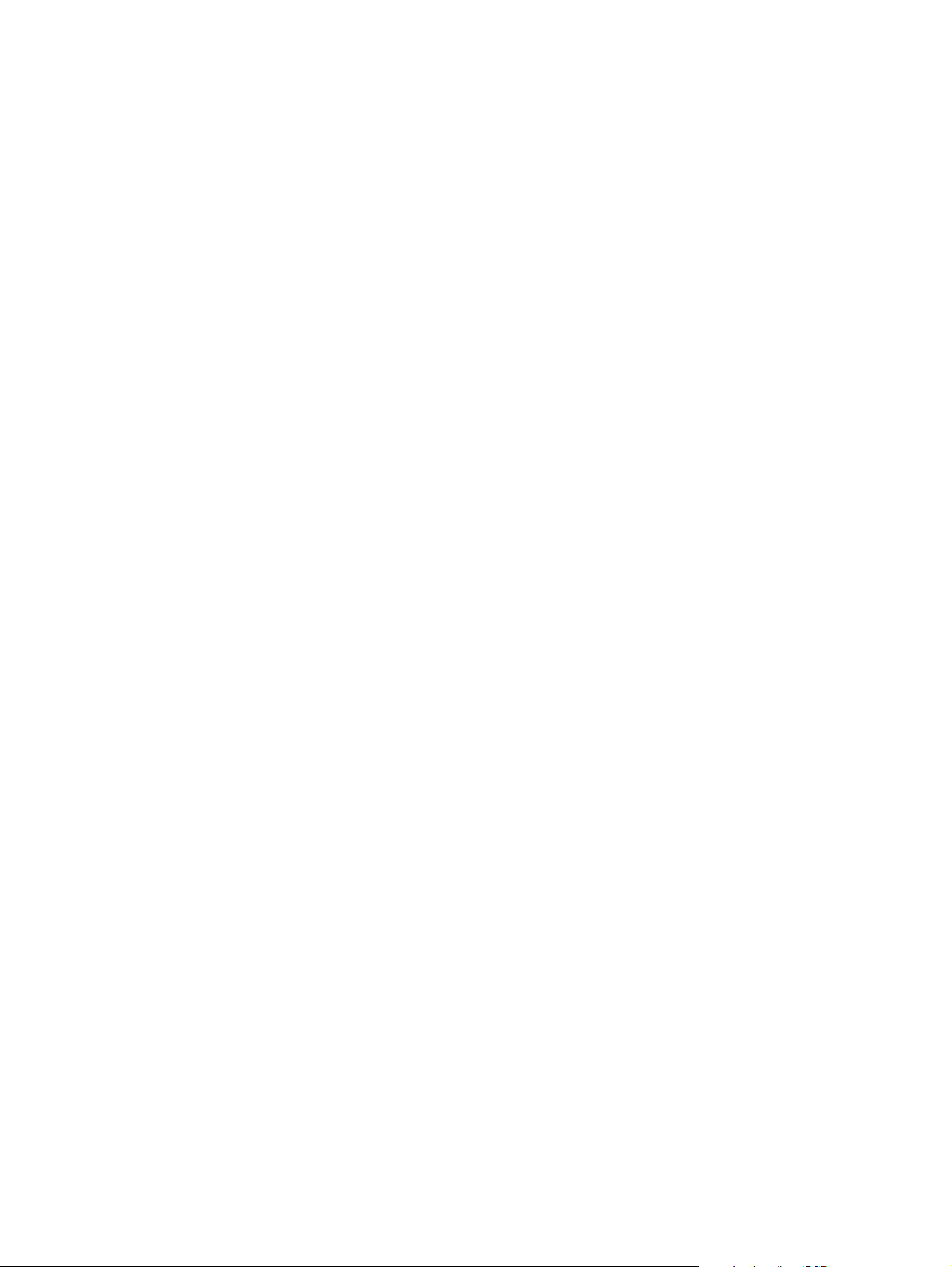
So ändern Sie die Standardeinstellungen bei allen Windows-Anwendungen. . . . . . . . . 39
So ändern Sie die Standardeinstellungen bei allen Macintosh-Anwendungen. . . . . . . . 40
So ändern Sie vorübergehend die Einstellungen einer Softwareanwendung (Windows) 40
So ändern Sie vorübergehend die Einstellungen einer Softwareanwendung (Macintosh)40
4 Drucken
Drucken mit manueller Papierzufuhr . . . . . . . . . . . . . . . . . . . . . . . . . . . . . . . . . . . . . . . . . . . 42
So drucken Sie mit der manuellen Papierzufuhr. . . . . . . . . . . . . . . . . . . . . . . . . . . . . . . 42
Anhalten oder Abbrechen eines Druckauftrags. . . . . . . . . . . . . . . . . . . . . . . . . . . . . . . . . . . 42
Druckertreiber . . . . . . . . . . . . . . . . . . . . . . . . . . . . . . . . . . . . . . . . . . . . . . . . . . . . . . . . . . . . 42
Druckqualitätseinstellungen. . . . . . . . . . . . . . . . . . . . . . . . . . . . . . . . . . . . . . . . . . . . . . . . . . 43
So ändern Sie die Druckqualitätseinstellungen vorübergehend . . . . . . . . . . . . . . . . . . . 43
So ändern Sie die Druckqualitätseinstellungen für alle zukünftigen Aufträge. . . . . . . . . 43
So aktivieren Sie den EconoMode (Toner einsparen) . . . . . . . . . . . . . . . . . . . . . . . . . . 43
Optimieren der Druckqualität je nach Medientyp. . . . . . . . . . . . . . . . . . . . . . . . . . . . . . . . . . 44
So rufen Sie die Optimierungsfunktion auf . . . . . . . . . . . . . . . . . . . . . . . . . . . . . . . . . . . 44
Bedrucken von Umschlägen . . . . . . . . . . . . . . . . . . . . . . . . . . . . . . . . . . . . . . . . . . . . . . . . . 45
So bedrucken Sie einen Umschlag. . . . . . . . . . . . . . . . . . . . . . . . . . . . . . . . . . . . . . . . . 45
So bedrucken Sie mehrere Umschläge . . . . . . . . . . . . . . . . . . . . . . . . . . . . . . . . . . . . . 46
Bedrucken von Transparentfolien und Etiketten . . . . . . . . . . . . . . . . . . . . . . . . . . . . . . . . . . 47
So bedrucken Sie Transparentfolien und Etiketten. . . . . . . . . . . . . . . . . . . . . . . . . . . . . 47
Bedrucken von Briefkopfpapier oder vorgedruckten Formularen . . . . . . . . . . . . . . . . . . . . . 48
So bedrucken Sie Briefkopfpapier und vorgedruckte Formulare . . . . . . . . . . . . . . . . . . 48
Bedrucken von Medien oder Kartenmaterial mit Sonderformaten. . . . . . . . . . . . . . . . . . . . . 49
So bedrucken Sie Medien und Kartenmaterial mit Sonderformaten. . . . . . . . . . . . . . . . 49
Drucken auf beiden Seiten des Mediums (manueller Duplexdruck) . . . . . . . . . . . . . . . . . . . 49
So bedrucken Sie leichte Medien manuell von beiden Seiten . . . . . . . . . . . . . . . . . . . . 50
So bedrucken Sie schwere Medien oder Kartenmaterial manuell von beiden Seiten
(gerader Papierausgabeweg). . . . . . . . . . . . . . . . . . . . . . . . . . . . . . . . . . . . . . . . . . 51
Drucken von mehreren Seiten auf einem Blatt eines Druckmediums . . . . . . . . . . . . . . . . . . 52
So drucken Sie mehrere Seiten auf einem Einzelblatt (Windows) . . . . . . . . . . . . . . . . . 52
So drucken Sie mehrere Seiten auf einem Einzelblatt (Macintosh) . . . . . . . . . . . . . . . . 52
Drucken von Broschüren. . . . . . . . . . . . . . . . . . . . . . . . . . . . . . . . . . . . . . . . . . . . . . . . . . . . 53
So drucken Sie Broschüren . . . . . . . . . . . . . . . . . . . . . . . . . . . . . . . . . . . . . . . . . . . . . . 53
Drucken von Wasserzeichen. . . . . . . . . . . . . . . . . . . . . . . . . . . . . . . . . . . . . . . . . . . . . . . . . 54
So rufen Sie die Wasserzeichenfunktion auf . . . . . . . . . . . . . . . . . . . . . . . . . . . . . . . . . 54
5 Kopieren
Starten eines Kopierauftrags. . . . . . . . . . . . . . . . . . . . . . . . . . . . . . . . . . . . . . . . . . . . . . . . . 56
Abbrechen von Kopieraufträgen . . . . . . . . . . . . . . . . . . . . . . . . . . . . . . . . . . . . . . . . . . . . . . 56
Einstellen der Kopierqualität für den aktuellen Auftrag . . . . . . . . . . . . . . . . . . . . . . . . . . . . . 56
Einstellen der Kopierqualität für den aktuellen Auftrag. . . . . . . . . . . . . . . . . . . . . . . . . . 56
Einstellen der standardmäßigen Kopierqualität. . . . . . . . . . . . . . . . . . . . . . . . . . . . . . . . . . . 57
So stellen Sie die Kopierqualität ein . . . . . . . . . . . . . . . . . . . . . . . . . . . . . . . . . . . . . . . . 57
Festlegen der Einstellung “Heller/Dunkler” (Kontrast) für den aktuellen Auftrag. . . . . . . . . . 57
So legen Sie die Einstellung “Heller/Dunkler” für den aktuellen Auftrag fest . . . . . . . . . 57
Festlegen der Standardeinstellung “Heller/Dunkler” (Kontrast). . . . . . . . . . . . . . . . . . . . . . . 58
So legen Sie die Standardeinstellung “Heller/Dunkler” fest . . . . . . . . . . . . . . . . . . . . . . 58
Verkleinern oder Vergrößern von Kopien für den aktuellen Auftrag . . . . . . . . . . . . . . . . . . . 58
So verkleinern oder vergrößern Sie Kopien für den aktuellen Auftrag . . . . . . . . . . . . . . 58
Ändern des standardmäßigen Kopierformats . . . . . . . . . . . . . . . . . . . . . . . . . . . . . . . . . . . . 59
So ändern Sie das standardmäßige Kopierformat . . . . . . . . . . . . . . . . . . . . . . . . . . . . . 59
Ändern der für die Sortierfunktion gewählten Einstellung . . . . . . . . . . . . . . . . . . . . . . . . . . . 59
So ändern Sie die für die Sortierfunktion gewählte Einstellung für den aktuellen
Kopierauftrag . . . . . . . . . . . . . . . . . . . . . . . . . . . . . . . . . . . . . . . . . . . . . . . . . . . . . . 60
So ändern Sie die standardmäßige Einstellung für die Kopiensortierfunktion . . . . . . . . 60
Ändern der Anzahl an Kopien . . . . . . . . . . . . . . . . . . . . . . . . . . . . . . . . . . . . . . . . . . . . . . . . 61
So ändern Sie die Anzahl der Kopien für den aktuellen Auftrag. . . . . . . . . . . . . . . . . . . 61
So ändern Sie die standardmäßige Kopienanzahl . . . . . . . . . . . . . . . . . . . . . . . . . . . . . 61
4 DE
Page 7
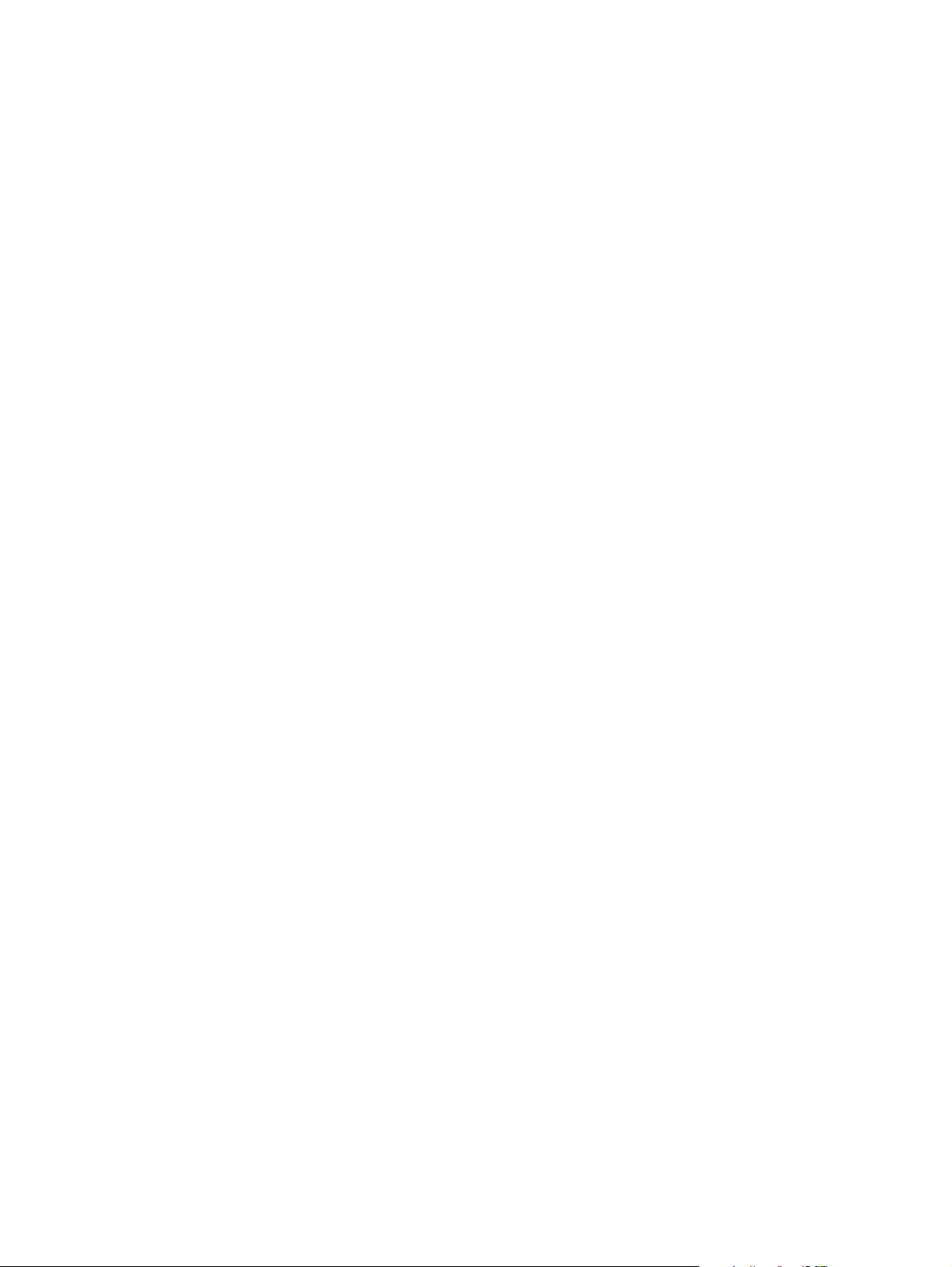
HP LaserJet Kopierer . . . . . . . . . . . . . . . . . . . . . . . . . . . . . . . . . . . . . . . . . . . . . . . . . . . . . . 61
So rufen Sie den HP LaserJet Kopierer auf (Windows und Macintosh) . . . . . . . . . . . . . 61
HP LaserJet Kopie Plus. . . . . . . . . . . . . . . . . . . . . . . . . . . . . . . . . . . . . . . . . . . . . . . . . . . . . 62
So rufen Sie HP LaserJet Kopie Plus auf (Windows) . . . . . . . . . . . . . . . . . . . . . . . . . . . 62
So rufen Sie HP LaserJet Kopie Plus auf (Macintosh) . . . . . . . . . . . . . . . . . . . . . . . . . . 62
Kopieren von Fotos, beidseitig bedruckten Originalen und Büchern. . . . . . . . . . . . . . . . . . . 63
So kopieren oder scannen Sie ein Foto . . . . . . . . . . . . . . . . . . . . . . . . . . . . . . . . . . . . . 63
So kopieren Sie mehrere beidseitig bedruckte Seiten eines Originals . . . . . . . . . . . . . . 63
So kopieren Sie ein Buch . . . . . . . . . . . . . . . . . . . . . . . . . . . . . . . . . . . . . . . . . . . . . . . . 64
6 Scannen
Verstehen von Scanmethoden . . . . . . . . . . . . . . . . . . . . . . . . . . . . . . . . . . . . . . . . . . . . . . . 66
Scannen über das Bedienfeld des Geräts. . . . . . . . . . . . . . . . . . . . . . . . . . . . . . . . . . . . . . . 66
Wenn Sie über das Bedienfeld des Geräts scannen möchten, betätigen Sie die Taste
“Scanvorgang starten” . . . . . . . . . . . . . . . . . . . . . . . . . . . . . . . . . . . . . . . . . . . . . . . 67
So verwenden Sie die Taste “Scannen nach” über einen USB- oder einen parallelen
Anschluss . . . . . . . . . . . . . . . . . . . . . . . . . . . . . . . . . . . . . . . . . . . . . . . . . . . . . . . . . 67
So verwenden Sie die Taste “Scannen nach” über eine Netzwerkverbindung. . . . . . . . 67
So programmieren Sie die Ziele der Taste “Scannen nach” um. . . . . . . . . . . . . . . . . . . 68
So programmieren Sie die Taste “Scanvorgang starten” um . . . . . . . . . . . . . . . . . . . . . 68
Abbrechen eines Scanauftrags . . . . . . . . . . . . . . . . . . . . . . . . . . . . . . . . . . . . . . . . . . . . . . . 68
Scannen über die Gerätesoftware. . . . . . . . . . . . . . . . . . . . . . . . . . . . . . . . . . . . . . . . . . . . . 68
So scannen Sie mit dem HP LaserJet Director (Windows). . . . . . . . . . . . . . . . . . . . . . . 69
So scannen Sie mit dem HP LaserJet Director (Macintosh). . . . . . . . . . . . . . . . . . . . . . 69
So scannen Sie Seite für Seite (Windows) . . . . . . . . . . . . . . . . . . . . . . . . . . . . . . . . . . . 70
So scannen Sie Seite für Seite (Macintosh) . . . . . . . . . . . . . . . . . . . . . . . . . . . . . . . . . . 71
Scannen mit TWAIN-kompatibler Software. . . . . . . . . . . . . . . . . . . . . . . . . . . . . . . . . . . . . . 71
So verwenden Sie die Scanvorschau des Flachbett-Scanners . . . . . . . . . . . . . . . . . . . 71
Archivieren von gescannten Texten oder Bildern . . . . . . . . . . . . . . . . . . . . . . . . . . . . . . . . . 72
So archivieren Sie ein gescanntes Bild. . . . . . . . . . . . . . . . . . . . . . . . . . . . . . . . . . . . . . 72
So verwenden Sie die Archivierungsfunktion (Macintosh) . . . . . . . . . . . . . . . . . . . . . . . 72
Scannen mit OCR . . . . . . . . . . . . . . . . . . . . . . . . . . . . . . . . . . . . . . . . . . . . . . . . . . . . . . . . . 73
So bearbeiten Sie gescannten Text (Windows und Macintosh) . . . . . . . . . . . . . . . . . . . 73
So ändern Sie die OCR-Textverarbeitungsanwendung . . . . . . . . . . . . . . . . . . . . . . . . . 73
So verwenden Sie die OCR-Funktion des HP LaserJet Directors . . . . . . . . . . . . . . . . . 73
Verbessern von Bildern mit HP LaserJet Dokumentmanager oder HP Fotocenter. . . . . . . . 74
So greifen Sie auf die Bildverbesserungsfunktionen zu (Windows) . . . . . . . . . . . . . . . . 74
Hinzufügen von Anmerkungen zu HP Dokumenten . . . . . . . . . . . . . . . . . . . . . . . . . . . . . . . 75
So greifen Sie auf die Anmerkungsfunktionen im HP LaserJet Dokumentmanager zu . 75
So ändern Sie die Anmerkungseinstellungen . . . . . . . . . . . . . . . . . . . . . . . . . . . . . . . . . 75
Hinzufügen von Anmerkungen zu den gescannten Bilddateien . . . . . . . . . . . . . . . . . . . . . . 75
Senden von gescannten Elementen als E-Mail-Anlagen . . . . . . . . . . . . . . . . . . . . . . . . . . . 76
So scannen Sie in eine E-Mail (Windows) . . . . . . . . . . . . . . . . . . . . . . . . . . . . . . . . . . . 76
So scannen Sie in eine E-Mail (Macintosh) . . . . . . . . . . . . . . . . . . . . . . . . . . . . . . . . . . 76
So senden Sie gescannte Dateien per E-Mail in einem alternativen Modus . . . . . . . . . 77
Scannerauflösung und Farben . . . . . . . . . . . . . . . . . . . . . . . . . . . . . . . . . . . . . . . . . . . . . . . 77
Richtlinien für Auflösung und Farbeinstellung. . . . . . . . . . . . . . . . . . . . . . . . . . . . . . . . . 78
Farbe. . . . . . . . . . . . . . . . . . . . . . . . . . . . . . . . . . . . . . . . . . . . . . . . . . . . . . . . . . . . . . . . 79
7 Faxen
Einstellen der Informationen in der Faxkopfzeile. . . . . . . . . . . . . . . . . . . . . . . . . . . . . . . . . . 82
So richten Sie die Faxkopfzeile ein. . . . . . . . . . . . . . . . . . . . . . . . . . . . . . . . . . . . . . . . . 82
Festlegen des Antwortmodus . . . . . . . . . . . . . . . . . . . . . . . . . . . . . . . . . . . . . . . . . . . . . . . . 82
So legen Sie den Antwortmodus fest . . . . . . . . . . . . . . . . . . . . . . . . . . . . . . . . . . . . . . . 83
Einlegen von Originalen in das Fax. . . . . . . . . . . . . . . . . . . . . . . . . . . . . . . . . . . . . . . . . . . . 83
So legen Sie Faxdokumente in das ADF-Zufuhrfach ein . . . . . . . . . . . . . . . . . . . . . . . . 83
Senden von Faxen . . . . . . . . . . . . . . . . . . . . . . . . . . . . . . . . . . . . . . . . . . . . . . . . . . . . . . . . 83
So senden Sie ein Fax an einen Empfänger. . . . . . . . . . . . . . . . . . . . . . . . . . . . . . . . . . 83
So senden Sie ein Fax an mehrere Empfänger . . . . . . . . . . . . . . . . . . . . . . . . . . . . . . . 84
DE 5
Page 8
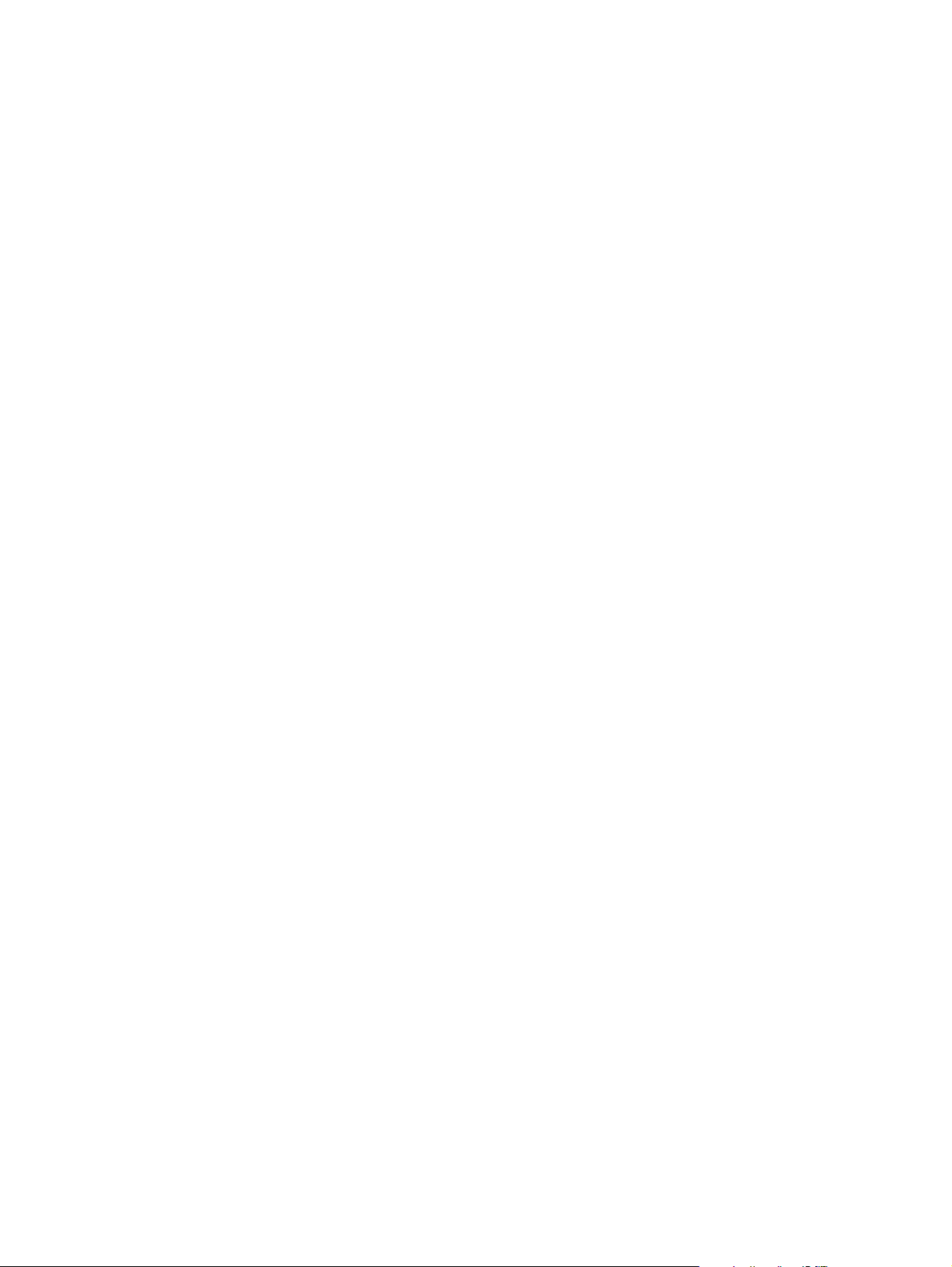
So senden Sie Faxe mit Gruppenwahlcodes . . . . . . . . . . . . . . . . . . . . . . . . . . . . . . . . . 84
So senden Sie Faxe an eine Ad-hoc-Gruppe . . . . . . . . . . . . . . . . . . . . . . . . . . . . . . . . . 85
Abbrechen eines Faxauftrags . . . . . . . . . . . . . . . . . . . . . . . . . . . . . . . . . . . . . . . . . . . . . . . . 85
So brechen Sie den aktuellen Faxauftrag ab . . . . . . . . . . . . . . . . . . . . . . . . . . . . . . . . . 85
So brechen Sie Faxaufträge über den Auftragsstatus ab. . . . . . . . . . . . . . . . . . . . . . . . 85
Manuelles Wählen. . . . . . . . . . . . . . . . . . . . . . . . . . . . . . . . . . . . . . . . . . . . . . . . . . . . . . . . . 86
So wählen Sie manuell . . . . . . . . . . . . . . . . . . . . . . . . . . . . . . . . . . . . . . . . . . . . . . . . . . 86
Löschen von Faxen aus dem Speicher . . . . . . . . . . . . . . . . . . . . . . . . . . . . . . . . . . . . . . . . . 86
So löschen Sie Faxe aus dem Speicher. . . . . . . . . . . . . . . . . . . . . . . . . . . . . . . . . . . . . 86
Manuelle Wahlwiederholung . . . . . . . . . . . . . . . . . . . . . . . . . . . . . . . . . . . . . . . . . . . . . . . . . 87
So führen Sie eine manuelle Wahlwiederholung durch . . . . . . . . . . . . . . . . . . . . . . . . . 87
Senden von Faxen zu einem späteren Zeitpunkt . . . . . . . . . . . . . . . . . . . . . . . . . . . . . . . . . 87
So senden Sie Faxe zu einem späteren Zeitpunkt . . . . . . . . . . . . . . . . . . . . . . . . . . . . . 87
Empfangen von Faxen . . . . . . . . . . . . . . . . . . . . . . . . . . . . . . . . . . . . . . . . . . . . . . . . . . . . . 88
Empfangen von Faxen, wenn Faxtöne hörbar sind . . . . . . . . . . . . . . . . . . . . . . . . . . . . 88
So drucken Sie ein Fax erneut . . . . . . . . . . . . . . . . . . . . . . . . . . . . . . . . . . . . . . . . . . . . 88
So blockieren Sie Faxnummern bzw. heben die Blockierung von Faxnummern auf . . . 89
Empfangen von Faxen auf dem Computer . . . . . . . . . . . . . . . . . . . . . . . . . . . . . . . . . . . . . . 90
So deaktivieren Sie die Einstellung “Auf PC empfangen” über das Bedienfeld . . . . . . . 90
Kurzwahlcodes, Direktwahltasten und Gruppenwahlcodes. . . . . . . . . . . . . . . . . . . . . . . . . . 90
So programmieren Sie Kurzwahlcodes und Direktwahltasten . . . . . . . . . . . . . . . . . . . . 90
So löschen Sie Kurzwahlcodes und Direktwahltasten . . . . . . . . . . . . . . . . . . . . . . . . . . 91
So programmieren Sie schnell Kurzwahlcodes und Direktwahltasten . . . . . . . . . . . . . . 92
So programmieren Sie Direktwahltasten für alternative Ferngespräche. . . . . . . . . . . . . 92
Verwalten von Gruppenwahlcodes . . . . . . . . . . . . . . . . . . . . . . . . . . . . . . . . . . . . . . . . . . . . 93
So programmieren Sie Gruppenwahlcodes . . . . . . . . . . . . . . . . . . . . . . . . . . . . . . . . . . 93
So löschen Sie Gruppenwahlcodes . . . . . . . . . . . . . . . . . . . . . . . . . . . . . . . . . . . . . . . . 94
So löschen Sie einzelne Einträge aus einem Gruppenwahlcode . . . . . . . . . . . . . . . . . . 94
Löschen von allen Telefonbucheinträgen . . . . . . . . . . . . . . . . . . . . . . . . . . . . . . . . . . . . . . . 95
So löschen Sie alle Telefonbucheinträge . . . . . . . . . . . . . . . . . . . . . . . . . . . . . . . . . . . . 95
Verwenden von Wählzeichen . . . . . . . . . . . . . . . . . . . . . . . . . . . . . . . . . . . . . . . . . . . . . . . . 95
Wählzeichentabelle. . . . . . . . . . . . . . . . . . . . . . . . . . . . . . . . . . . . . . . . . . . . . . . . . . . . . 95
So fügen Sie Pausen ein . . . . . . . . . . . . . . . . . . . . . . . . . . . . . . . . . . . . . . . . . . . . . . . . 96
Einfügen eines Wählpräfix. . . . . . . . . . . . . . . . . . . . . . . . . . . . . . . . . . . . . . . . . . . . . . . . . . . 96
So legen Sie das Wählpräfix fest . . . . . . . . . . . . . . . . . . . . . . . . . . . . . . . . . . . . . . . . . . 96
Verwenden der Faxweiterleitungsfunktion. . . . . . . . . . . . . . . . . . . . . . . . . . . . . . . . . . . . . . . 97
So leiten Sie Faxe weiter . . . . . . . . . . . . . . . . . . . . . . . . . . . . . . . . . . . . . . . . . . . . . . . . 97
Faxabruf . . . . . . . . . . . . . . . . . . . . . . . . . . . . . . . . . . . . . . . . . . . . . . . . . . . . . . . . . . . . . . . . 97
So rufen Sie Faxe von einem anderen Faxgerät ab . . . . . . . . . . . . . . . . . . . . . . . . . . . . 97
Aktivieren von Nebenstellen . . . . . . . . . . . . . . . . . . . . . . . . . . . . . . . . . . . . . . . . . . . . . . . . . 98
So aktivieren Sie einen Nebenstellenanschluss . . . . . . . . . . . . . . . . . . . . . . . . . . . . . . . 98
Senden von Faxen über ein Telefon . . . . . . . . . . . . . . . . . . . . . . . . . . . . . . . . . . . . . . . . . . . 98
So senden Sie Faxe über ein Telefon. . . . . . . . . . . . . . . . . . . . . . . . . . . . . . . . . . . . . . . 98
Ändern der Lautstärkeeinstellungen des Geräts HP LaserJet 3330 . . . . . . . . . . . . . . . . . . . 99
So ändern Sie die Lautstärke für die Faxsignale (Leitungsüberwachung) . . . . . . . . . . . 99
So ändern Sie die Ruftonlautstärke . . . . . . . . . . . . . . . . . . . . . . . . . . . . . . . . . . . . . . . . 99
Ändern der Standardauflösung . . . . . . . . . . . . . . . . . . . . . . . . . . . . . . . . . . . . . . . . . . . . . . . 99
So ändern Sie die Standardauflösung . . . . . . . . . . . . . . . . . . . . . . . . . . . . . . . . . . . . . . 99
Ändern des Standardkontrasts . . . . . . . . . . . . . . . . . . . . . . . . . . . . . . . . . . . . . . . . . . . . . . 100
So ändern Sie den Standardkontrast . . . . . . . . . . . . . . . . . . . . . . . . . . . . . . . . . . . . . . 100
Ändern der Wähltonerkennung . . . . . . . . . . . . . . . . . . . . . . . . . . . . . . . . . . . . . . . . . . . . . . 100
So ändern Sie die Einstellung für die Wähltonerkennung. . . . . . . . . . . . . . . . . . . . . . . 100
Ändern der Entgegennahme von eingehenden Faxen . . . . . . . . . . . . . . . . . . . . . . . . . . . . 100
So stellen Sie den Antwortmodus auf automatisch oder manuell. . . . . . . . . . . . . . . . . 101
Ändern der Ruftöne bis zur Rufannahme . . . . . . . . . . . . . . . . . . . . . . . . . . . . . . . . . . . . . . 101
So legen Sie die Anzahl der Ruftöne bis zur Rufannahme fest . . . . . . . . . . . . . . . . . . 101
Ändern des Ruftonmusters bei Antwort. . . . . . . . . . . . . . . . . . . . . . . . . . . . . . . . . . . . . . . . 102
Was ist ein Ruftonmuster? . . . . . . . . . . . . . . . . . . . . . . . . . . . . . . . . . . . . . . . . . . . . . . 102
So erhalten Sie diesen Service. . . . . . . . . . . . . . . . . . . . . . . . . . . . . . . . . . . . . . . . . . . 102
So überprüfen Sie die Funktion. . . . . . . . . . . . . . . . . . . . . . . . . . . . . . . . . . . . . . . . . . . 102
6 DE
Page 9
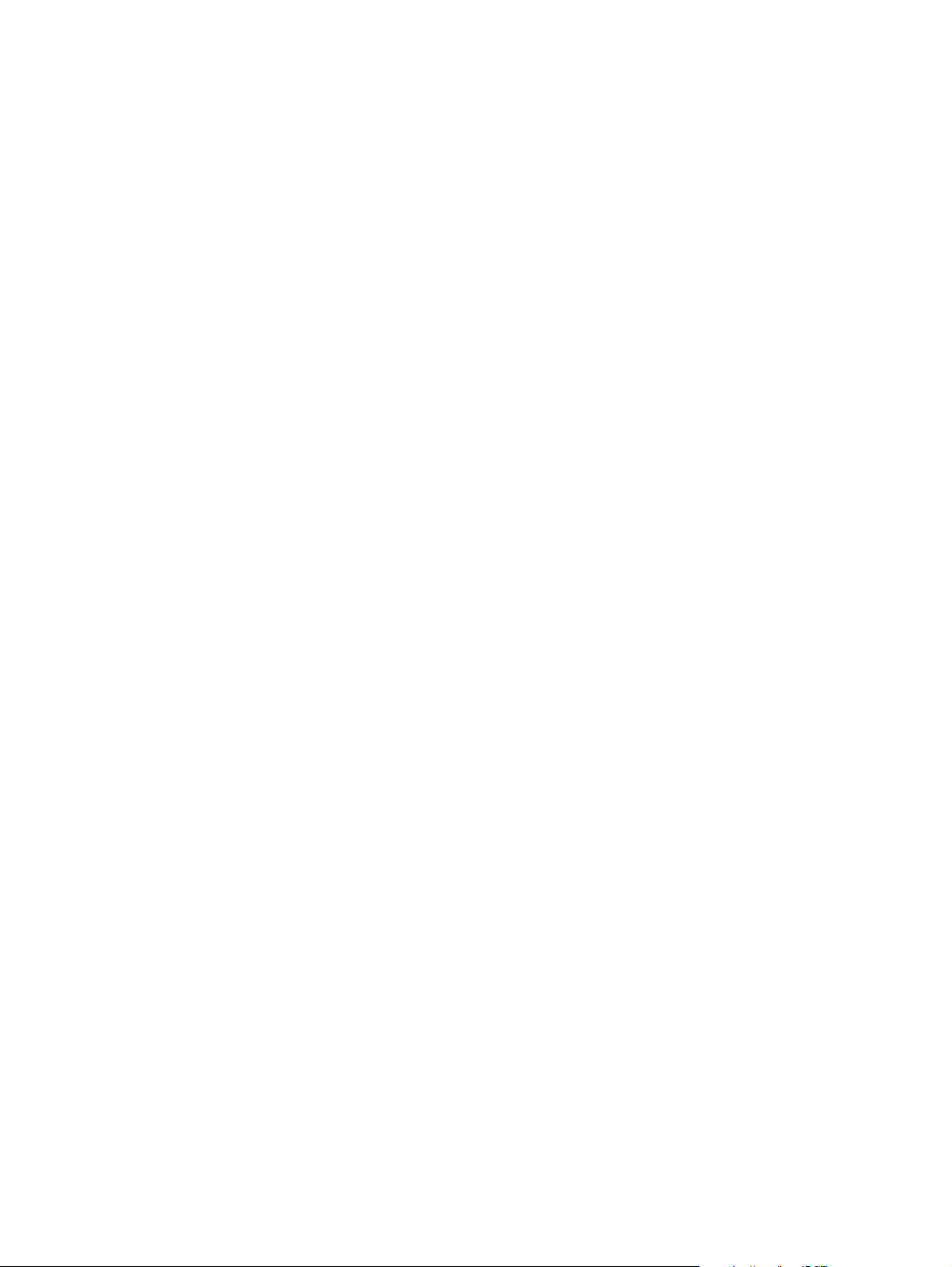
So ändern Sie das Ruftonmuster . . . . . . . . . . . . . . . . . . . . . . . . . . . . . . . . . . . . . . . . . 102
Ändern des Ruf-aus-Erkennungsmodus . . . . . . . . . . . . . . . . . . . . . . . . . . . . . . . . . . . . . . . 103
So ändern Sie den Ruf-aus-Erkennungsmodus . . . . . . . . . . . . . . . . . . . . . . . . . . . . . . 103
Ändern der Einstellung für die automatische Verkleinerung eingehender Faxe . . . . . . . . . 103
So ändern Sie die automatische Verkleinerung für ankommende Faxe. . . . . . . . . . . . 103
Stempeln empfangener Faxe . . . . . . . . . . . . . . . . . . . . . . . . . . . . . . . . . . . . . . . . . . . . . . . 104
So aktivieren Sie das Stempeln empfangener Faxe. . . . . . . . . . . . . . . . . . . . . . . . . . . 104
Einstellen der Fehlerkorrektur . . . . . . . . . . . . . . . . . . . . . . . . . . . . . . . . . . . . . . . . . . . . . . . 104
So ändern Sie die Einstellung für die Fehlerkorrektur. . . . . . . . . . . . . . . . . . . . . . . . . . 104
Einstellen des Ton- oder Impulswahlverfahrens . . . . . . . . . . . . . . . . . . . . . . . . . . . . . . . . . 105
So stellen Sie das Ton- oder Impulswahlverfahren ein. . . . . . . . . . . . . . . . . . . . . . . . . 105
Ändern der Einstellungen für die Wahlwiederholung. . . . . . . . . . . . . . . . . . . . . . . . . . . . . . 105
So aktivieren oder deaktivieren Sie die Option “Wahlwiederholung im Besetztfall” . . . 105
So aktivieren oder deaktivieren Sie die Option “Wahlwiederholung bei keine Antwort” 106
Abrechnungscodes . . . . . . . . . . . . . . . . . . . . . . . . . . . . . . . . . . . . . . . . . . . . . . . . . . . . . . . 106
So aktivieren oder deaktivieren Sie Abrechnungscodes. . . . . . . . . . . . . . . . . . . . . . . . 106
Ändern der V.34-Einstellung . . . . . . . . . . . . . . . . . . . . . . . . . . . . . . . . . . . . . . . . . . . . . . . . 106
So aktivieren oder deaktivieren Sie die Einstellung “V.34” . . . . . . . . . . . . . . . . . . . . . . 107
Verwalten von Faxprotokollen und -berichten . . . . . . . . . . . . . . . . . . . . . . . . . . . . . . . . . . . 107
Drucken des Faxaktivitätsprotokolls . . . . . . . . . . . . . . . . . . . . . . . . . . . . . . . . . . . . . . . . . . 107
So drucken Sie das Faxaktivitätsprotokoll . . . . . . . . . . . . . . . . . . . . . . . . . . . . . . . . . . 107
Einstellen des Faxaktivitätsprotokolls für automatischen Druck . . . . . . . . . . . . . . . . . . . . . 108
So stellen Sie das Faxaktivitätsprotokoll für den automatischen Druck ein . . . . . . . . . 108
Drucken eines Faxanrufberichts . . . . . . . . . . . . . . . . . . . . . . . . . . . . . . . . . . . . . . . . . . . . . 108
So drucken Sie einen Faxanrufbericht . . . . . . . . . . . . . . . . . . . . . . . . . . . . . . . . . . . . . 108
Einstellen der Druckzeiten für den Faxanrufbericht. . . . . . . . . . . . . . . . . . . . . . . . . . . . . . . 109
So stellen Sie die Druckzeiten des Faxanrufberichts ein . . . . . . . . . . . . . . . . . . . . . . . 109
Einschließen der ersten Seite von Faxen in den Faxanrufbericht. . . . . . . . . . . . . . . . . . . . 109
So schließen Sie die erste Seite von Faxen in den Faxanrufbericht ein. . . . . . . . . . . . 109
Drucken von Telefonbuchberichten. . . . . . . . . . . . . . . . . . . . . . . . . . . . . . . . . . . . . . . . . . . 110
So drucken Sie einen Telefonbuchbericht . . . . . . . . . . . . . . . . . . . . . . . . . . . . . . . . . . 110
Drucken des Abrechnungscodeberichts . . . . . . . . . . . . . . . . . . . . . . . . . . . . . . . . . . . . . . . 110
So drucken Sie den Abrechnungscodebericht . . . . . . . . . . . . . . . . . . . . . . . . . . . . . . . 110
Drucken eines T.30-Protokollüberwachungsberichts . . . . . . . . . . . . . . . . . . . . . . . . . . . . . 110
So drucken Sie einen T.30-Protokollüberwachungsbericht . . . . . . . . . . . . . . . . . . . . . 110
So legen Sie die Druckzeiten für T.30-Protokollüberwachungsberichte fest . . . . . . . . 111
Drucken einer Liste der blockierten Faxnummern. . . . . . . . . . . . . . . . . . . . . . . . . . . . . . . . 111
So drucken Sie die Liste der blockierten Faxe . . . . . . . . . . . . . . . . . . . . . . . . . . . . . . . 111
Drucken aller Faxberichte . . . . . . . . . . . . . . . . . . . . . . . . . . . . . . . . . . . . . . . . . . . . . . . . . . 111
So drucken Sie alle Faxberichte . . . . . . . . . . . . . . . . . . . . . . . . . . . . . . . . . . . . . . . . . . 112
8 Netzwerkfunktionen
Funktionsmerkmale und Vorteile des Druckservers . . . . . . . . . . . . . . . . . . . . . . . . . . . . . . 114
Verwendung von Netzwerkprotokollen . . . . . . . . . . . . . . . . . . . . . . . . . . . . . . . . . . . . . . . . 114
Software-Installation . . . . . . . . . . . . . . . . . . . . . . . . . . . . . . . . . . . . . . . . . . . . . . . . . . . . . . 114
Anforderungen an die Netzwerkverbindung . . . . . . . . . . . . . . . . . . . . . . . . . . . . . . . . . . . . 115
Installieren des Druckservers 310x . . . . . . . . . . . . . . . . . . . . . . . . . . . . . . . . . . . . . . . . . . . 117
So schließen Sie das Gerät an ein Netzwerk an. . . . . . . . . . . . . . . . . . . . . . . . . . . . . . 117
Installieren der Netzwerksoftware . . . . . . . . . . . . . . . . . . . . . . . . . . . . . . . . . . . . . . . . . . . . 119
Verwenden des eingebetteten Webservers. . . . . . . . . . . . . . . . . . . . . . . . . . . . . . . . . . . . . 119
Voraussetzungen . . . . . . . . . . . . . . . . . . . . . . . . . . . . . . . . . . . . . . . . . . . . . . . . . . . . . 119
Kompatible Web-Browser . . . . . . . . . . . . . . . . . . . . . . . . . . . . . . . . . . . . . . . . . . . . . . . 119
So starten Sie den eingebetteten Webserver . . . . . . . . . . . . . . . . . . . . . . . . . . . . . . . . 120
Verwenden von HP Web JetAdmin . . . . . . . . . . . . . . . . . . . . . . . . . . . . . . . . . . . . . . . . . . . 120
Verwenden von BOOTP . . . . . . . . . . . . . . . . . . . . . . . . . . . . . . . . . . . . . . . . . . . . . . . . . . . 120
Einrichten des BOOTP-Servers . . . . . . . . . . . . . . . . . . . . . . . . . . . . . . . . . . . . . . . . . . 121
Bootptab-Dateieingaben . . . . . . . . . . . . . . . . . . . . . . . . . . . . . . . . . . . . . . . . . . . . . . . . 122
Verwenden von DHCP . . . . . . . . . . . . . . . . . . . . . . . . . . . . . . . . . . . . . . . . . . . . . . . . . . . . 125
UNIX-Server:. . . . . . . . . . . . . . . . . . . . . . . . . . . . . . . . . . . . . . . . . . . . . . . . . . . . . . . . . 125
DE 7
Page 10
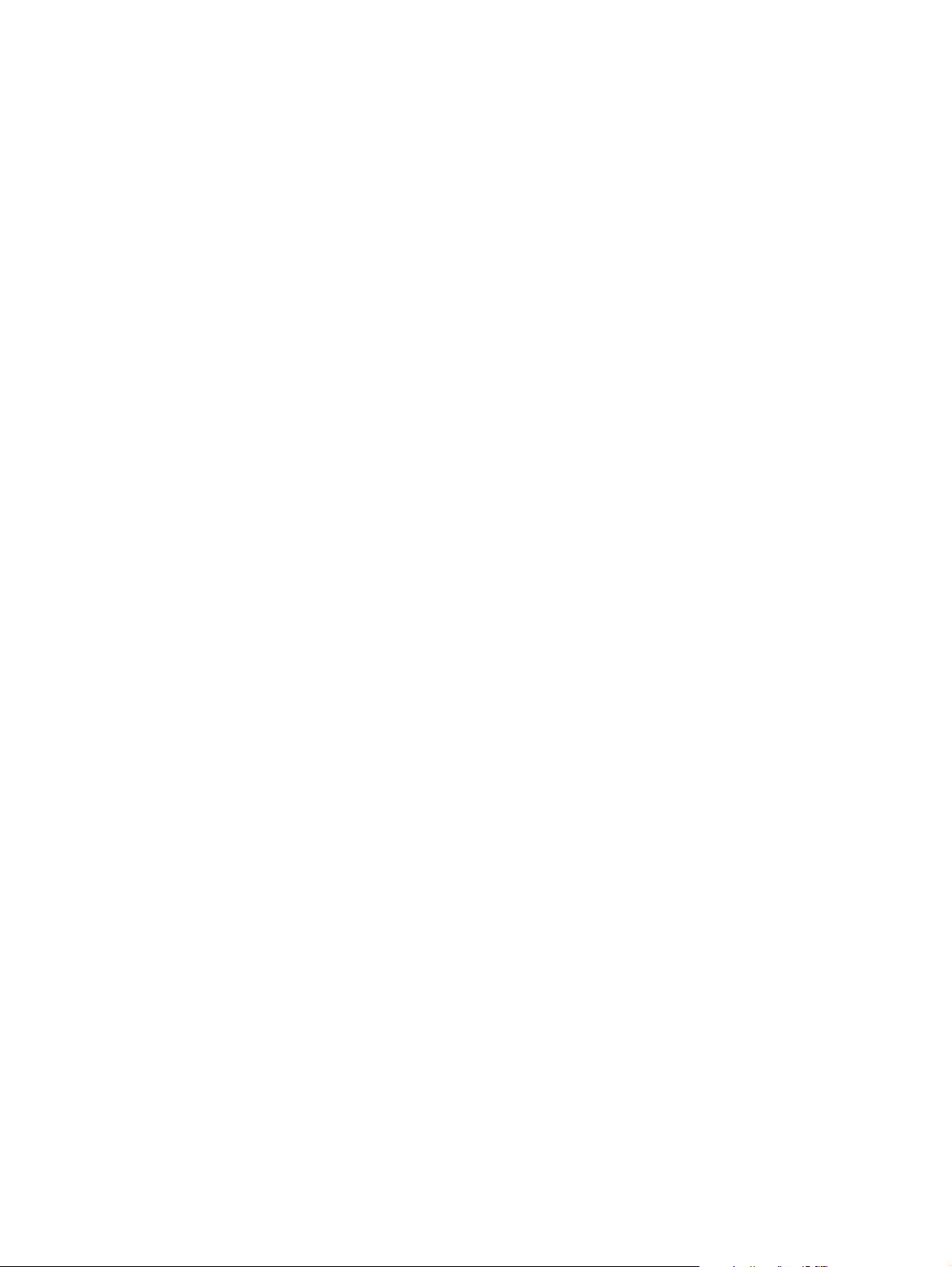
Windows NT 4.0-Server:. . . . . . . . . . . . . . . . . . . . . . . . . . . . . . . . . . . . . . . . . . . . . . . . 125
Windows 2000-Server: . . . . . . . . . . . . . . . . . . . . . . . . . . . . . . . . . . . . . . . . . . . . . . . . . 127
Konfigurieren des Druckservers für die DHCP-Konfiguration. . . . . . . . . . . . . . . . . . . . 128
Anschluss an ein anderes Netzwerk . . . . . . . . . . . . . . . . . . . . . . . . . . . . . . . . . . . . . . . . . . 129
Drucken der Druckserver-Konfigurationsseite. . . . . . . . . . . . . . . . . . . . . . . . . . . . . . . . . . . 130
So ducken Sie eine Jetdirect-Konfigurationsseite. . . . . . . . . . . . . . . . . . . . . . . . . . . . . 130
Weitere Informationen . . . . . . . . . . . . . . . . . . . . . . . . . . . . . . . . . . . . . . . . . . . . . . . . . . . . . 130
9 Reinigung und Wartung
Reinigen des Äußeren des Geräts . . . . . . . . . . . . . . . . . . . . . . . . . . . . . . . . . . . . . . . . . . . 132
So reinigen Sie das Äußere . . . . . . . . . . . . . . . . . . . . . . . . . . . . . . . . . . . . . . . . . . . . . 132
So wird das Vorlagenglas gereinigt. . . . . . . . . . . . . . . . . . . . . . . . . . . . . . . . . . . . . . . . 132
So reinigen Sie die Unterseite der Abdeckung . . . . . . . . . . . . . . . . . . . . . . . . . . . . . . . 132
Reinigen des Druckpatronenbereichs . . . . . . . . . . . . . . . . . . . . . . . . . . . . . . . . . . . . . . . . . 133
So reinigen Sie den Druckpatronenbereich . . . . . . . . . . . . . . . . . . . . . . . . . . . . . . . . . 134
Reinigung des Medienwegs im Drucker . . . . . . . . . . . . . . . . . . . . . . . . . . . . . . . . . . . . . . . 135
So reinigen Sie den Medienweg im Drucker. . . . . . . . . . . . . . . . . . . . . . . . . . . . . . . . . 135
Reinigen der Papiereinzugswalze. . . . . . . . . . . . . . . . . . . . . . . . . . . . . . . . . . . . . . . . . . . . 135
So reinigen Sie die Papiereinzugswalze. . . . . . . . . . . . . . . . . . . . . . . . . . . . . . . . . . . . 135
Auswechseln der Papiereinzugswalze . . . . . . . . . . . . . . . . . . . . . . . . . . . . . . . . . . . . . . . . 136
So wechseln Sie die Papiereinzugswalze aus . . . . . . . . . . . . . . . . . . . . . . . . . . . . . . . 136
Auswechseln des Druckertrennstegs . . . . . . . . . . . . . . . . . . . . . . . . . . . . . . . . . . . . . . . . . 138
So wechseln Sie den Druckertrennsteg aus. . . . . . . . . . . . . . . . . . . . . . . . . . . . . . . . . 138
Installieren einer neuen ADF. . . . . . . . . . . . . . . . . . . . . . . . . . . . . . . . . . . . . . . . . . . . . . . . 140
So installieren Sie eine neue oder ersetzte ADF . . . . . . . . . . . . . . . . . . . . . . . . . . . . . 140
Auswechseln der Einzugsrolleneinheit der ADF . . . . . . . . . . . . . . . . . . . . . . . . . . . . . . . . . 142
Entfernen und Auswechseln der Bedienfeldblende. . . . . . . . . . . . . . . . . . . . . . . . . . . . . . . 144
10 Medium
Produktmedienspezifikationen. . . . . . . . . . . . . . . . . . . . . . . . . . . . . . . . . . . . . . . . . . . . . . . 146
Unterstützte Medienformate (Drucker) . . . . . . . . . . . . . . . . . . . . . . . . . . . . . . . . . . . . . 146
Richtlinien zur Medienverwendung . . . . . . . . . . . . . . . . . . . . . . . . . . . . . . . . . . . . . . . . . . . 146
Papier . . . . . . . . . . . . . . . . . . . . . . . . . . . . . . . . . . . . . . . . . . . . . . . . . . . . . . . . . . . . . . 146
Tabelle häufig auftretender Medienprobleme . . . . . . . . . . . . . . . . . . . . . . . . . . . . . . . . 147
Etiketten . . . . . . . . . . . . . . . . . . . . . . . . . . . . . . . . . . . . . . . . . . . . . . . . . . . . . . . . . . . . 147
Folien . . . . . . . . . . . . . . . . . . . . . . . . . . . . . . . . . . . . . . . . . . . . . . . . . . . . . . . . . . . . . . 148
Briefumschläge . . . . . . . . . . . . . . . . . . . . . . . . . . . . . . . . . . . . . . . . . . . . . . . . . . . . . . . 148
Kartenmaterial und schweres Papier . . . . . . . . . . . . . . . . . . . . . . . . . . . . . . . . . . . . . . 149
Auswählen von Medien für die ADF . . . . . . . . . . . . . . . . . . . . . . . . . . . . . . . . . . . . . . . . . . 149
11 HP Teile und Zubehör
Bestellen von HP Teilen und Zubehör. . . . . . . . . . . . . . . . . . . . . . . . . . . . . . . . . . . . . . . . . 152
Diagramm mit HP Teilen und Zubehör . . . . . . . . . . . . . . . . . . . . . . . . . . . . . . . . . . . . . 152
Netzteile (nur Netzwerkmodell). . . . . . . . . . . . . . . . . . . . . . . . . . . . . . . . . . . . . . . . . . . 153
HP LaserJet Druckpatronen . . . . . . . . . . . . . . . . . . . . . . . . . . . . . . . . . . . . . . . . . . . . . . . . 154
HP Richtlinien für Druckpatronen anderer Hersteller . . . . . . . . . . . . . . . . . . . . . . . . . . 154
So installieren Sie die Druckpatrone. . . . . . . . . . . . . . . . . . . . . . . . . . . . . . . . . . . . . . . 155
Lagern von Druckpatronen . . . . . . . . . . . . . . . . . . . . . . . . . . . . . . . . . . . . . . . . . . . . . . 155
Lebensdauer der Druckpatrone . . . . . . . . . . . . . . . . . . . . . . . . . . . . . . . . . . . . . . . . . . 156
Recycling von Druckpatronen. . . . . . . . . . . . . . . . . . . . . . . . . . . . . . . . . . . . . . . . . . . . 156
Sparen von Toner . . . . . . . . . . . . . . . . . . . . . . . . . . . . . . . . . . . . . . . . . . . . . . . . . . . . . 156
DIMMs (Arbeitsspeicher oder Schriftarten) . . . . . . . . . . . . . . . . . . . . . . . . . . . . . . . . . . . . . 156
So testen Sie eine DIMM-Installation oder -Entfernung . . . . . . . . . . . . . . . . . . . . . . . . 156
So installieren Sie ein DIMM. . . . . . . . . . . . . . . . . . . . . . . . . . . . . . . . . . . . . . . . . . . . . 157
So entfernen Sie ein DIMM . . . . . . . . . . . . . . . . . . . . . . . . . . . . . . . . . . . . . . . . . . . 159
8 DE
Page 11
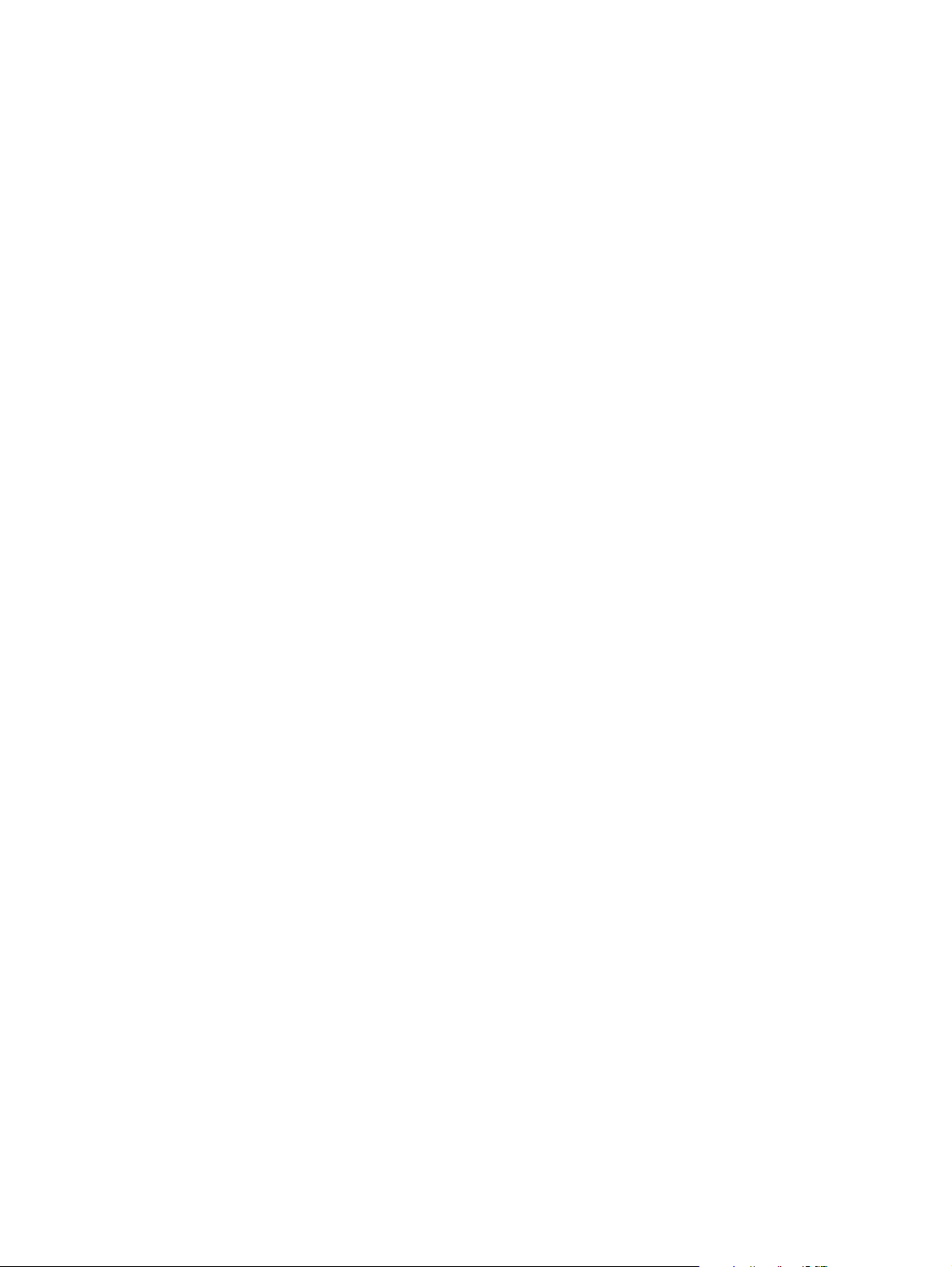
12 Beheben von Druckproblemen
Das Gerät lässt sich nicht einschalten oder druckt nicht . . . . . . . . . . . . . . . . . . . . . . . . . . . 162
Die Seiten werden zwar ausgegeben, sind aber nicht bedruckt . . . . . . . . . . . . . . . . . . . . . 162
Seiten wurden nicht gedruckt . . . . . . . . . . . . . . . . . . . . . . . . . . . . . . . . . . . . . . . . . . . . . . . 163
Seiten werden zwar gedruckt, aber nicht ohne Problem . . . . . . . . . . . . . . . . . . . . . . . . . . . 163
Angezeigte Fehlermeldungen . . . . . . . . . . . . . . . . . . . . . . . . . . . . . . . . . . . . . . . . . . . . . . . 163
Probleme bei der Papierhandhabung . . . . . . . . . . . . . . . . . . . . . . . . . . . . . . . . . . . . . . . . . 164
Der Aufdruck ist schräg. . . . . . . . . . . . . . . . . . . . . . . . . . . . . . . . . . . . . . . . . . . . . . . . . 164
Es werden mehrere Blätter gleichzeitig eingezogen. . . . . . . . . . . . . . . . . . . . . . . . . . . 164
Das Gerät zieht keine Druckmedien aus dem Medienzufuhrfach ein . . . . . . . . . . . . . . 164
Druckmedien wellen sich beim Durchlaufen des Geräts. . . . . . . . . . . . . . . . . . . . . . . . 165
Die gedruckte Seite weicht von der Anzeige auf dem Bildschirm ab . . . . . . . . . . . . . . . . . 165
Beseitigen von Medienstaus . . . . . . . . . . . . . . . . . . . . . . . . . . . . . . . . . . . . . . . . . . . . . . . . 166
So beseitigen Sie einen Medienstau. . . . . . . . . . . . . . . . . . . . . . . . . . . . . . . . . . . . . . . 167
So beseitigen Sie andere Medienstaus. . . . . . . . . . . . . . . . . . . . . . . . . . . . . . . . . . . . . 168
Tipps zur Vermeidung von Medienstaus. . . . . . . . . . . . . . . . . . . . . . . . . . . . . . . . . . . . 168
Verbessern der Druckqualität . . . . . . . . . . . . . . . . . . . . . . . . . . . . . . . . . . . . . . . . . . . . . . . 169
Zu heller oder blasser Ausdruck . . . . . . . . . . . . . . . . . . . . . . . . . . . . . . . . . . . . . . . . . . 169
Tonerpartikel . . . . . . . . . . . . . . . . . . . . . . . . . . . . . . . . . . . . . . . . . . . . . . . . . . . . . . . . . 169
Fehlstellen. . . . . . . . . . . . . . . . . . . . . . . . . . . . . . . . . . . . . . . . . . . . . . . . . . . . . . . . . . . 170
Vertikale Linien . . . . . . . . . . . . . . . . . . . . . . . . . . . . . . . . . . . . . . . . . . . . . . . . . . . . . . . 170
Grauer Hintergrund . . . . . . . . . . . . . . . . . . . . . . . . . . . . . . . . . . . . . . . . . . . . . . . . . . . . 171
Verschmierter Toner . . . . . . . . . . . . . . . . . . . . . . . . . . . . . . . . . . . . . . . . . . . . . . . . . . . 171
Loser Toner. . . . . . . . . . . . . . . . . . . . . . . . . . . . . . . . . . . . . . . . . . . . . . . . . . . . . . . . . . 172
Sich vertikal wiederholende Schadstellen. . . . . . . . . . . . . . . . . . . . . . . . . . . . . . . . . . . 172
Verformte Zeichen. . . . . . . . . . . . . . . . . . . . . . . . . . . . . . . . . . . . . . . . . . . . . . . . . . . . . 173
Schräg bedruckte Seite. . . . . . . . . . . . . . . . . . . . . . . . . . . . . . . . . . . . . . . . . . . . . . . . . 173
Gekrümmtes oder welliges Papier . . . . . . . . . . . . . . . . . . . . . . . . . . . . . . . . . . . . . . . . 173
Verknittertes oder gefaltetes Papier . . . . . . . . . . . . . . . . . . . . . . . . . . . . . . . . . . . . . . . 174
Verstreuter Toner . . . . . . . . . . . . . . . . . . . . . . . . . . . . . . . . . . . . . . . . . . . . . . . . . . . . . 174
Fehlermeldungen im Bedienfeld . . . . . . . . . . . . . . . . . . . . . . . . . . . . . . . . . . . . . . . . . . . . . 175
Meldungen schwerwiegender Fehler . . . . . . . . . . . . . . . . . . . . . . . . . . . . . . . . . . . . . . 175
Warnhinweise . . . . . . . . . . . . . . . . . . . . . . . . . . . . . . . . . . . . . . . . . . . . . . . . . . . . . . . . 175
Warnmeldungen . . . . . . . . . . . . . . . . . . . . . . . . . . . . . . . . . . . . . . . . . . . . . . . . . . . . . . 176
13 Beheben von Kopierproblemen
Fehler bei der Kopienausgabe . . . . . . . . . . . . . . . . . . . . . . . . . . . . . . . . . . . . . . . . . . . . . . 178
Kopien erscheinen leer oder Bilder fehlen oder sind zu blass. . . . . . . . . . . . . . . . . . . . . . . 178
Verbessern der Kopierqualität. . . . . . . . . . . . . . . . . . . . . . . . . . . . . . . . . . . . . . . . . . . . . . . 178
Verhindern von Problemen . . . . . . . . . . . . . . . . . . . . . . . . . . . . . . . . . . . . . . . . . . . . . . 179
Beseitigen von Medienstaus in der ADF . . . . . . . . . . . . . . . . . . . . . . . . . . . . . . . . . . . . . . . 179
So beseitigen Sie einen Medienstau in der ADF. . . . . . . . . . . . . . . . . . . . . . . . . . . . . . 179
Entfernen einer in der ADF eingeklemmten Seite. . . . . . . . . . . . . . . . . . . . . . . . . . . . . 180
Erkennen und Beheben von Kopierfehlern . . . . . . . . . . . . . . . . . . . . . . . . . . . . . . . . . . . . . 181
Vertikale weiße oder blasse Streifen. . . . . . . . . . . . . . . . . . . . . . . . . . . . . . . . . . . . . . . 181
Leere Seiten . . . . . . . . . . . . . . . . . . . . . . . . . . . . . . . . . . . . . . . . . . . . . . . . . . . . . . . . . 182
Zu heller oder zu dunkler Ausdruck . . . . . . . . . . . . . . . . . . . . . . . . . . . . . . . . . . . . . . . 182
Unerwünschte Linien. . . . . . . . . . . . . . . . . . . . . . . . . . . . . . . . . . . . . . . . . . . . . . . . . . . 182
Schwarze Punkte oder Streifen. . . . . . . . . . . . . . . . . . . . . . . . . . . . . . . . . . . . . . . . . . . 183
Unklarer Text. . . . . . . . . . . . . . . . . . . . . . . . . . . . . . . . . . . . . . . . . . . . . . . . . . . . . . . . . 183
Verkleinern des Ausdrucks . . . . . . . . . . . . . . . . . . . . . . . . . . . . . . . . . . . . . . . . . . . . . . 183
14 Fehlerbehebung bei Scanproblemen
Die Qualität des eingescannten Bildes ist schlecht . . . . . . . . . . . . . . . . . . . . . . . . . . . . . . . 186
Ein Teil des Bildes wurde nicht eingescannt oder es fehlt Text . . . . . . . . . . . . . . . . . . . . . 187
Der Text kann nicht bearbeitet werden . . . . . . . . . . . . . . . . . . . . . . . . . . . . . . . . . . . . . . . . 187
Der Scanvorgang dauert zu lange. . . . . . . . . . . . . . . . . . . . . . . . . . . . . . . . . . . . . . . . . . . . 188
Auf dem Bildschirm werden Fehlermeldungen angezeigt. . . . . . . . . . . . . . . . . . . . . . . . . . 189
DE 9
Page 12
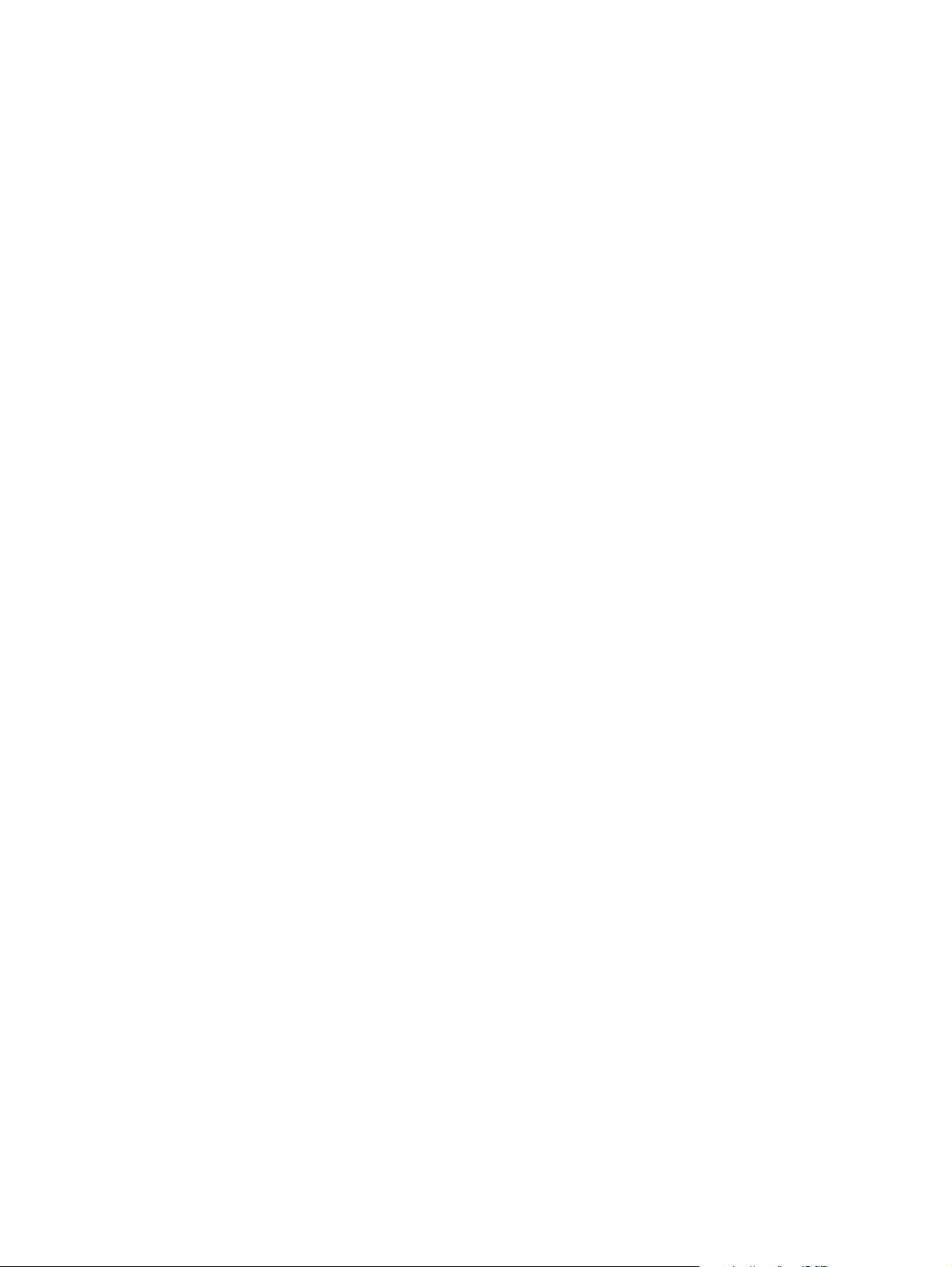
Der Scanner funktioniert nicht. . . . . . . . . . . . . . . . . . . . . . . . . . . . . . . . . . . . . . . . . . . . . . . 189
Verbessern der Scanqualität. . . . . . . . . . . . . . . . . . . . . . . . . . . . . . . . . . . . . . . . . . . . . . . . 190
Verhindern von Problemen . . . . . . . . . . . . . . . . . . . . . . . . . . . . . . . . . . . . . . . . . . . . . . 190
Erkennen und Beheben von Scanfehlern . . . . . . . . . . . . . . . . . . . . . . . . . . . . . . . . . . . . . . 190
Leere Seiten . . . . . . . . . . . . . . . . . . . . . . . . . . . . . . . . . . . . . . . . . . . . . . . . . . . . . . . . . 190
Der Ausdruck erscheint zu hell oder zu dunkel. . . . . . . . . . . . . . . . . . . . . . . . . . . . . . . 190
Unerwünschte Linien. . . . . . . . . . . . . . . . . . . . . . . . . . . . . . . . . . . . . . . . . . . . . . . . . . . 191
Schwarze Punkte oder Streifen. . . . . . . . . . . . . . . . . . . . . . . . . . . . . . . . . . . . . . . . . . . 191
Unklarer Text. . . . . . . . . . . . . . . . . . . . . . . . . . . . . . . . . . . . . . . . . . . . . . . . . . . . . . . . . 191
Das Bild wird verkleinert ausgedruckt. . . . . . . . . . . . . . . . . . . . . . . . . . . . . . . . . . . . . . 191
15 Fehlersuche bei Faxproblemen
Faxprobleme . . . . . . . . . . . . . . . . . . . . . . . . . . . . . . . . . . . . . . . . . . . . . . . . . . . . . . . . . . . . 194
Der Dokumenteinzug wird beim Faxen unterbrochen . . . . . . . . . . . . . . . . . . . . . . . . . . . . . 196
Ist das Dokument zu groß oder zu klein für die ADF? . . . . . . . . . . . . . . . . . . . . . . . . . 196
Sind Probleme bei dem Faxgerät aufgetreten, an das Sie das Fax senden möchten? 196
Sind Probleme mit der Telefonleitung aufgetreten? . . . . . . . . . . . . . . . . . . . . . . . . . . . 196
Das Gerät empfängt zwar Faxe, kann jedoch keine Faxe senden . . . . . . . . . . . . . . . . . . . 196
Wird das Gerät an einer Nebenstellenanlage betrieben?. . . . . . . . . . . . . . . . . . . . . . . 196
Ist die Telefonverbindung schlecht? . . . . . . . . . . . . . . . . . . . . . . . . . . . . . . . . . . . . . . . 196
Der Wählvorgang für abgehende Faxanrufe wird ständig wiederholt . . . . . . . . . . . . . . . . . 196
Gesendete Faxe kommen beim Empfänger nicht an . . . . . . . . . . . . . . . . . . . . . . . . . . . . . 197
Ist das Faxgerät des Empfängers ausgeschaltet oder liegt ein Fehlerzustand vor?. . . 197
Befindet sich das Fax noch im Speicher?. . . . . . . . . . . . . . . . . . . . . . . . . . . . . . . . . . . 197
Es können nicht alle Nummern in einer langen Faxnummer gewählt werden. . . . . . . . . . . 197
Der Faxempfang kann nicht über eine Nebenstelle gestartet werden. . . . . . . . . . . . . . . . . 197
Ist die Einstellung für Nebenstellen deaktiviert? . . . . . . . . . . . . . . . . . . . . . . . . . . . . . . 197
Ist das Telefonkabel fest eingesteckt? . . . . . . . . . . . . . . . . . . . . . . . . . . . . . . . . . . . . . 197
Mit dem an die Leitung angeschlossenen Telefon bzw. Anrufbeantworter können keine
Sprachanrufe empfangen werden. . . . . . . . . . . . . . . . . . . . . . . . . . . . . . . . . . . . . . . . . 197
Ist das Telefonkabel richtig angeschlossen? . . . . . . . . . . . . . . . . . . . . . . . . . . . . . . . . 197
Sind die Einstellungen für den Antwortmodus und der Anzahl der Ruftöne bis zur
Rufannahme korrekt?. . . . . . . . . . . . . . . . . . . . . . . . . . . . . . . . . . . . . . . . . . . . . . . 198
Funktionieren der Anrufbeantworter und das Telefon einwandfrei? . . . . . . . . . . . . . . . 198
Ankommende Faxanrufe werden nicht entgegengenommen . . . . . . . . . . . . . . . . . . . . . . . 198
Ist der Antwortmodus auf “Manuell” eingestellt?. . . . . . . . . . . . . . . . . . . . . . . . . . . . . . 198
Ist die Einstellung für die Anzahl der Ruftöne bis zur Antwort korrekt? . . . . . . . . . . . . 198
Ist die Funktion “Antwortruftonmuster” aktiviert?. . . . . . . . . . . . . . . . . . . . . . . . . . . . . . 198
Ist das Telefonkabel richtig angeschlossen? . . . . . . . . . . . . . . . . . . . . . . . . . . . . . . . . 198
Wird eine Sprachnachricht von einem Anrufbeantworter abgespielt? . . . . . . . . . . . . . 198
Sind zu viele Geräte mit der Telefonleitung verbunden? . . . . . . . . . . . . . . . . . . . . . . . 199
Funktioniert die Telefonleitung? . . . . . . . . . . . . . . . . . . . . . . . . . . . . . . . . . . . . . . . . . . 199
Stört ein Voicemail-Dienst die Rufannahme durch das Gerät?. . . . . . . . . . . . . . . . . . . 199
Hat der Drucker kein Papier mehr?. . . . . . . . . . . . . . . . . . . . . . . . . . . . . . . . . . . . . . . . 199
Faxe werden nur sehr langsam gesendet bzw. empfangen . . . . . . . . . . . . . . . . . . . . . . . . 199
Senden oder empfangen Sie ein äußerst komplexes Fax? . . . . . . . . . . . . . . . . . . . . . 199
Ist die Modemgeschwindigkeit des Empfängergeräts sehr gering? . . . . . . . . . . . . . . . 199
Ist die Auflösung, mit der das Fax gesendet bzw. empfangen wurde, sehr hoch
eingestellt? . . . . . . . . . . . . . . . . . . . . . . . . . . . . . . . . . . . . . . . . . . . . . . . . . . . . . . . 199
Ist die Telefonverbindung schlecht? . . . . . . . . . . . . . . . . . . . . . . . . . . . . . . . . . . . . . . . 200
Faxe werden nicht oder falsch gedruckt . . . . . . . . . . . . . . . . . . . . . . . . . . . . . . . . . . . . . . . 200
Befinden sich im Zufuhrfach Druckmedien? . . . . . . . . . . . . . . . . . . . . . . . . . . . . . . . . . 200
Wurde die Option für den Empfang auf einem PC ausgewählt?. . . . . . . . . . . . . . . . . . 200
Faxe werden auf zwei Seiten und nicht auf einer gedruckt. . . . . . . . . . . . . . . . . . . . . . . . . 200
Ist die automatische Faxverkleinerung korrekt eingestellt? . . . . . . . . . . . . . . . . . . . . . 200
Empfangene Faxe sind zu hell oder werden nur auf der Hälfte der Seite gedruckt . . . . . . 200
Ist der Toner im Gerät ausgegangen, während gerade ein Fax gedruckt wurde? . . . . 200
Faxaktivitätsprotokolle oder Faxanrufberichte werden nicht korrekt gedruckt. . . . . . . . . . . 201
Sind die Einstellungen für das Faxaktivitätsprotokoll und den Faxanrufbericht korrekt?201
10 DE
Page 13
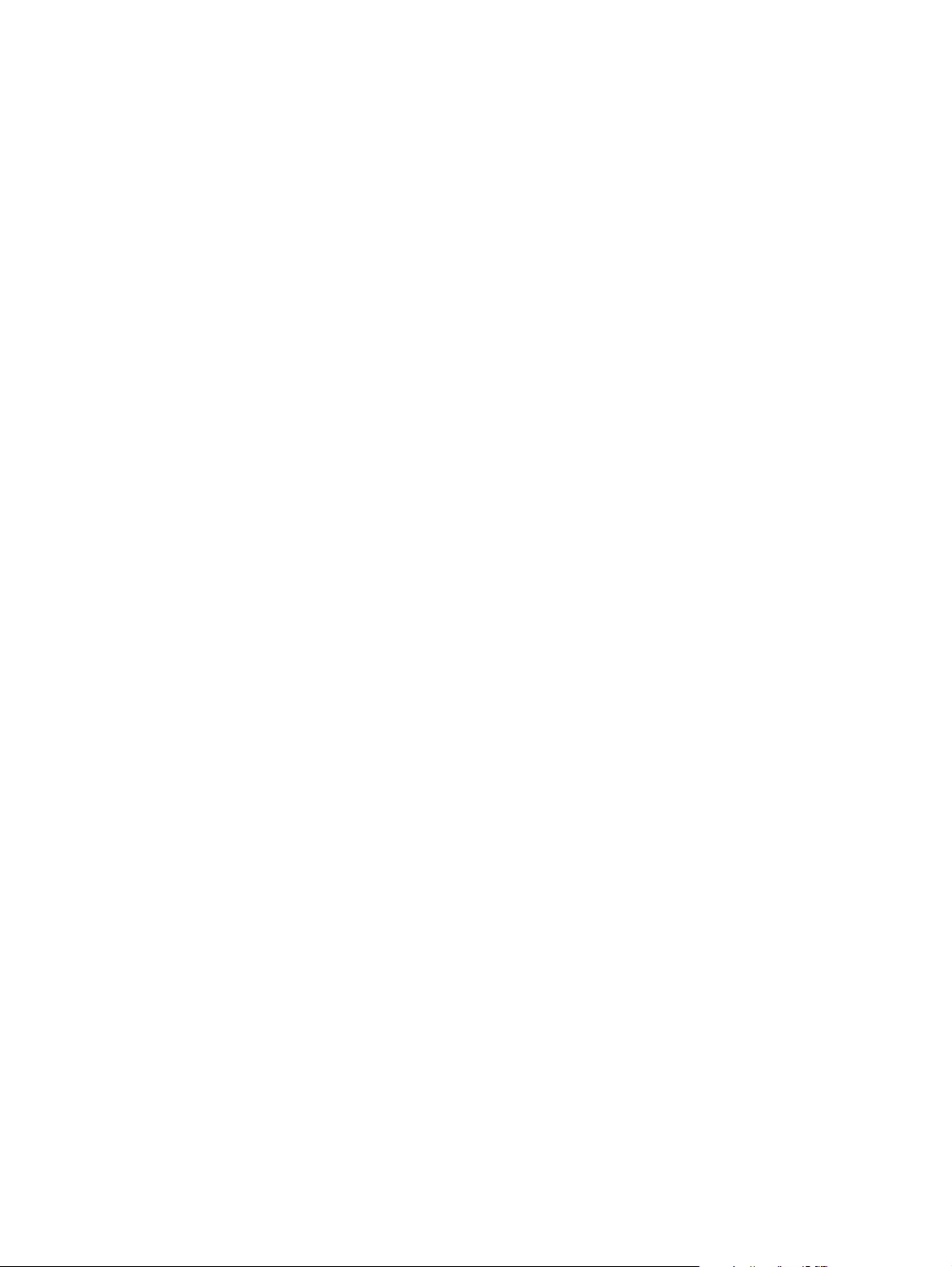
Die Lautstärke ist zu hoch oder zu niedrig . . . . . . . . . . . . . . . . . . . . . . . . . . . . . . . . . . . . . 201
Müssen die Lautstärkeeinstellungen geändert werden?. . . . . . . . . . . . . . . . . . . . . . . . 201
16 Behebung von Netzwerkproblemen
Fehlerbehebung: Übersicht . . . . . . . . . . . . . . . . . . . . . . . . . . . . . . . . . . . . . . . . . . . . . . . . . 204
EINGESCHALTET und BEREIT . . . . . . . . . . . . . . . . . . . . . . . . . . . . . . . . . . . . . . . . . . 204
Ist der Drucker EINGESCHALTET und BEREIT?. . . . . . . . . . . . . . . . . . . . . . . . . . . . . 204
Ist die USB-Verbindung in Ordnung? (Leuchtet die USB-LED konstant grün?) . . . . . . 205
Wie ist der Status der USB-LED?. . . . . . . . . . . . . . . . . . . . . . . . . . . . . . . . . . . . . . . . . 205
Sind Stromversorgung und Verbindungen in Ordnung? (Leuchtet die Netz/Status-LED
konstant grün?). . . . . . . . . . . . . . . . . . . . . . . . . . . . . . . . . . . . . . . . . . . . . . . . . . . . 207
Ist die 10/100-Verbindung in Ordnung? (Leuchtet die 10- oder 100-LED konstant
grün?) . . . . . . . . . . . . . . . . . . . . . . . . . . . . . . . . . . . . . . . . . . . . . . . . . . . . . . . . . . . 208
Prüfen Sie den E/A-Status des Druckservers . . . . . . . . . . . . . . . . . . . . . . . . . . . . . . . . 209
Die Konfigurationsseite wird nicht gedruckt. . . . . . . . . . . . . . . . . . . . . . . . . . . . . . . . . . . . . 210
Fehlermeldungen. . . . . . . . . . . . . . . . . . . . . . . . . . . . . . . . . . . . . . . . . . . . . . . . . . . . . . . . . 210
03 LAN Error: EXTERNAL LOOPBACK . . . . . . . . . . . . . . . . . . . . . . . . . . . . . . . . . . . . 211
08 LAN Error: INFINITE DEFERRAL . . . . . . . . . . . . . . . . . . . . . . . . . . . . . . . . . . . . . . 211
11 LAN Error: RETRY FAULTS . . . . . . . . . . . . . . . . . . . . . . . . . . . . . . . . . . . . . . . . . . 211
12 LAN Error: NO LINKBEAT . . . . . . . . . . . . . . . . . . . . . . . . . . . . . . . . . . . . . . . . . . . . 211
Zurücksetzen des 310x Druckservers auf die werkseitigen Standardeinstellungen
(Kaltstart). . . . . . . . . . . . . . . . . . . . . . . . . . . . . . . . . . . . . . . . . . . . . . . . . . . . . . . . . . . . 21 1
Informationen auf der Konfigurationsseite. . . . . . . . . . . . . . . . . . . . . . . . . . . . . . . . . . . . . . 212
Allgemeine Informationen . . . . . . . . . . . . . . . . . . . . . . . . . . . . . . . . . . . . . . . . . . . . . . . 213
Angaben zum USB-Anschluss . . . . . . . . . . . . . . . . . . . . . . . . . . . . . . . . . . . . . . . . . . . 214
Netzwerk-Statistik . . . . . . . . . . . . . . . . . . . . . . . . . . . . . . . . . . . . . . . . . . . . . . . . . . . . . 215
TCP/IP-Protokollinformationen . . . . . . . . . . . . . . . . . . . . . . . . . . . . . . . . . . . . . . . . . . . 215
IPX/SPX-Protokollinformationen. . . . . . . . . . . . . . . . . . . . . . . . . . . . . . . . . . . . . . . . . . 218
Novell NetWare-Protokollinformationen . . . . . . . . . . . . . . . . . . . . . . . . . . . . . . . . . . . . 219
AppleTalk-Protokollinformationen. . . . . . . . . . . . . . . . . . . . . . . . . . . . . . . . . . . . . . . . . 220
DLC/LLC-Protokollinformationen: . . . . . . . . . . . . . . . . . . . . . . . . . . . . . . . . . . . . . . . . . 221
Fehlermeldungen . . . . . . . . . . . . . . . . . . . . . . . . . . . . . . . . . . . . . . . . . . . . . . . . . . . . . 222
hp.com durchsuchen . . . . . . . . . . . . . . . . . . . . . . . . . . . . . . . . . . . . . . . . . . . . . . . . . . . . . . 231
Glossar
Anhang A
Spezifikationen und behördliche Bestimmungen
Produkt der HP LaserJet 3300 Serie. . . . . . . . . . . . . . . . . . . . . . . . . . . . . . . . . . . . . . . . . . 242
Produktspezifikationen der HP LaserJet 3300 Serie. . . . . . . . . . . . . . . . . . . . . . . . . . . 242
Hinweis zur Lasersicherheit . . . . . . . . . . . . . . . . . . . . . . . . . . . . . . . . . . . . . . . . . . . . . 245
FCC-Bestimmungen . . . . . . . . . . . . . . . . . . . . . . . . . . . . . . . . . . . . . . . . . . . . . . . . . . . 245
Konformitätserklärung. . . . . . . . . . . . . . . . . . . . . . . . . . . . . . . . . . . . . . . . . . . . . . . . . . 246
DOC-Bestimmungen (Kanada). . . . . . . . . . . . . . . . . . . . . . . . . . . . . . . . . . . . . . . . . . . 247
Laserhinweis (Finnland) . . . . . . . . . . . . . . . . . . . . . . . . . . . . . . . . . . . . . . . . . . . . . . . . 247
Koreanische EMI-Erklärung . . . . . . . . . . . . . . . . . . . . . . . . . . . . . . . . . . . . . . . . . . . . . 248
VCCI Klasse B-Bestimmungen (Japan) . . . . . . . . . . . . . . . . . . . . . . . . . . . . . . . . . . . . 248
Fax des HP LaserJet 3330 . . . . . . . . . . . . . . . . . . . . . . . . . . . . . . . . . . . . . . . . . . . . . . . . . 248
Fax-Spezifikationen für das HP LaserJet 3330-Gerät. . . . . . . . . . . . . . . . . . . . . . . . . . 248
Teil 68 der FCC-Anforderungen (USA). . . . . . . . . . . . . . . . . . . . . . . . . . . . . . . . . . . . . 249
Telephone Consumer Protection Act (USA) . . . . . . . . . . . . . . . . . . . . . . . . . . . . . . . . . 250
IC CS-03-Anforderungen . . . . . . . . . . . . . . . . . . . . . . . . . . . . . . . . . . . . . . . . . . . . . . . 250
Gesetzliche Vorschriften für EU-Länder . . . . . . . . . . . . . . . . . . . . . . . . . . . . . . . . . . . . 250
HP Jetdirect 310x-Druckserver . . . . . . . . . . . . . . . . . . . . . . . . . . . . . . . . . . . . . . . . . . . . . . 251
HP Jetdirect 310x-Druckserver – Spezifikationen. . . . . . . . . . . . . . . . . . . . . . . . . . . . . 251
FCC-Bestimmungen . . . . . . . . . . . . . . . . . . . . . . . . . . . . . . . . . . . . . . . . . . . . . . . . . . . 253
Konformitätserklärung. . . . . . . . . . . . . . . . . . . . . . . . . . . . . . . . . . . . . . . . . . . . . . . . . . 254
Australien . . . . . . . . . . . . . . . . . . . . . . . . . . . . . . . . . . . . . . . . . . . . . . . . . . . . . . . . . . . 255
DE 11
Page 14
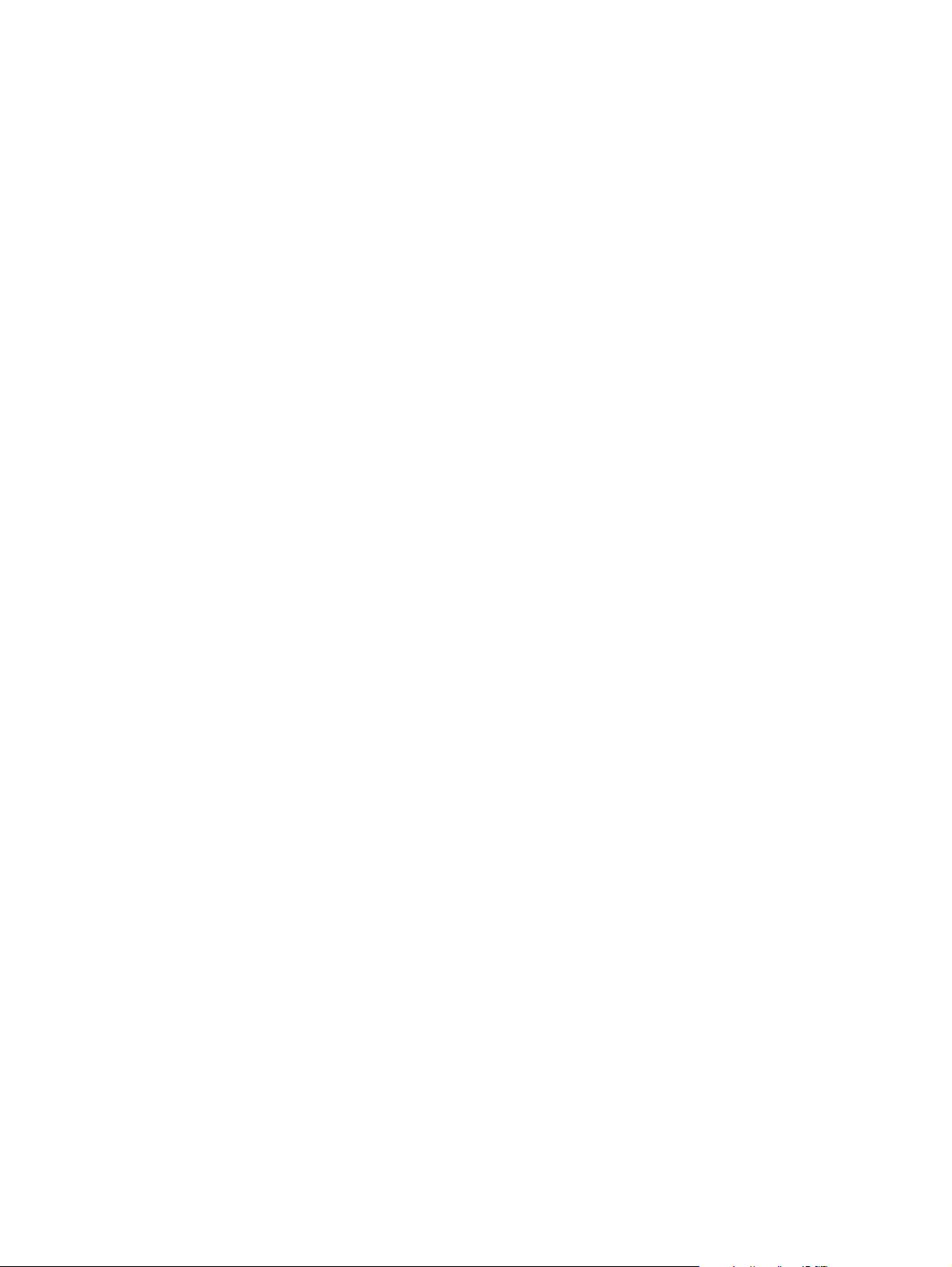
Kanada . . . . . . . . . . . . . . . . . . . . . . . . . . . . . . . . . . . . . . . . . . . . . . . . . . . . . . . . . . . . . 255
VCCI Klasse 1-Bestimmungen (Japan) . . . . . . . . . . . . . . . . . . . . . . . . . . . . . . . . . . . . 255
Koreanische EMI-Erklärung . . . . . . . . . . . . . . . . . . . . . . . . . . . . . . . . . . . . . . . . . . . . . 255
Hinweis zur Lasersicherheit (China) . . . . . . . . . . . . . . . . . . . . . . . . . . . . . . . . . . . . . . . 256
Umweltschutz-Förderprogramm . . . . . . . . . . . . . . . . . . . . . . . . . . . . . . . . . . . . . . . . . . . . . 257
Umweltschutz . . . . . . . . . . . . . . . . . . . . . . . . . . . . . . . . . . . . . . . . . . . . . . . . . . . . . . . . 257
Erzeugung von Ozongas. . . . . . . . . . . . . . . . . . . . . . . . . . . . . . . . . . . . . . . . . . . . . . . . 257
Stromverbrauch. . . . . . . . . . . . . . . . . . . . . . . . . . . . . . . . . . . . . . . . . . . . . . . . . . . . . . . 257
Tonerverbrauch. . . . . . . . . . . . . . . . . . . . . . . . . . . . . . . . . . . . . . . . . . . . . . . . . . . . . . . 257
Papierverbrauch . . . . . . . . . . . . . . . . . . . . . . . . . . . . . . . . . . . . . . . . . . . . . . . . . . . . . . 257
Kunststoffe . . . . . . . . . . . . . . . . . . . . . . . . . . . . . . . . . . . . . . . . . . . . . . . . . . . . . . . . . . 257
HP LaserJet Druckzubehör und Verbrauchsmaterialien. . . . . . . . . . . . . . . . . . . . . . . . 257
Informationen zum Recycling-Programm für Tonerpatronen (HP Printing Supplies
Returns and Recycling Program) . . . . . . . . . . . . . . . . . . . . . . . . . . . . . . . . . . . . . . 258
Rückgaben in den USA. . . . . . . . . . . . . . . . . . . . . . . . . . . . . . . . . . . . . . . . . . . . . . . . . 258
Rückgaben außerhalb der USA . . . . . . . . . . . . . . . . . . . . . . . . . . . . . . . . . . . . . . . . . . 258
Papier . . . . . . . . . . . . . . . . . . . . . . . . . . . . . . . . . . . . . . . . . . . . . . . . . . . . . . . . . . . . . . 258
Materialhinweise . . . . . . . . . . . . . . . . . . . . . . . . . . . . . . . . . . . . . . . . . . . . . . . . . . . . . . 258
Material-Sicherheitsdatenblätter . . . . . . . . . . . . . . . . . . . . . . . . . . . . . . . . . . . . . . . . . . 259
Verlängerte Gewährleistung . . . . . . . . . . . . . . . . . . . . . . . . . . . . . . . . . . . . . . . . . . . . . 259
Verfügbarkeit der Ersatzteile und Verbrauchsmaterialien. . . . . . . . . . . . . . . . . . . . . . . 259
Weitere Informationen. . . . . . . . . . . . . . . . . . . . . . . . . . . . . . . . . . . . . . . . . . . . . . . . . . 259
Batterie der HP LaserJet 3300 Serie. . . . . . . . . . . . . . . . . . . . . . . . . . . . . . . . . . . . . . . . . . 259
Anhang B
Gewährleistungs- und Lizenzinformationen
HP Software-Lizenzvertrag . . . . . . . . . . . . . . . . . . . . . . . . . . . . . . . . . . . . . . . . . . . . . . . . . 261
Eingeschränkte Gewährleistung . . . . . . . . . . . . . . . . . . . . . . . . . . . . . . . . . . . . . . . . . . . . . 262
Anhang C
Service und Support
Kundendienst für die Hardware. . . . . . . . . . . . . . . . . . . . . . . . . . . . . . . . . . . . . . . . . . . . . . 265
Kundendienst für die Hardware. . . . . . . . . . . . . . . . . . . . . . . . . . . . . . . . . . . . . . . . . . . 265
Verlängerte Gewährleistung . . . . . . . . . . . . . . . . . . . . . . . . . . . . . . . . . . . . . . . . . . . . . . . . 266
Reparaturauftragsformular . . . . . . . . . . . . . . . . . . . . . . . . . . . . . . . . . . . . . . . . . . . . . . . . . 267
Index
12 DE
Page 15
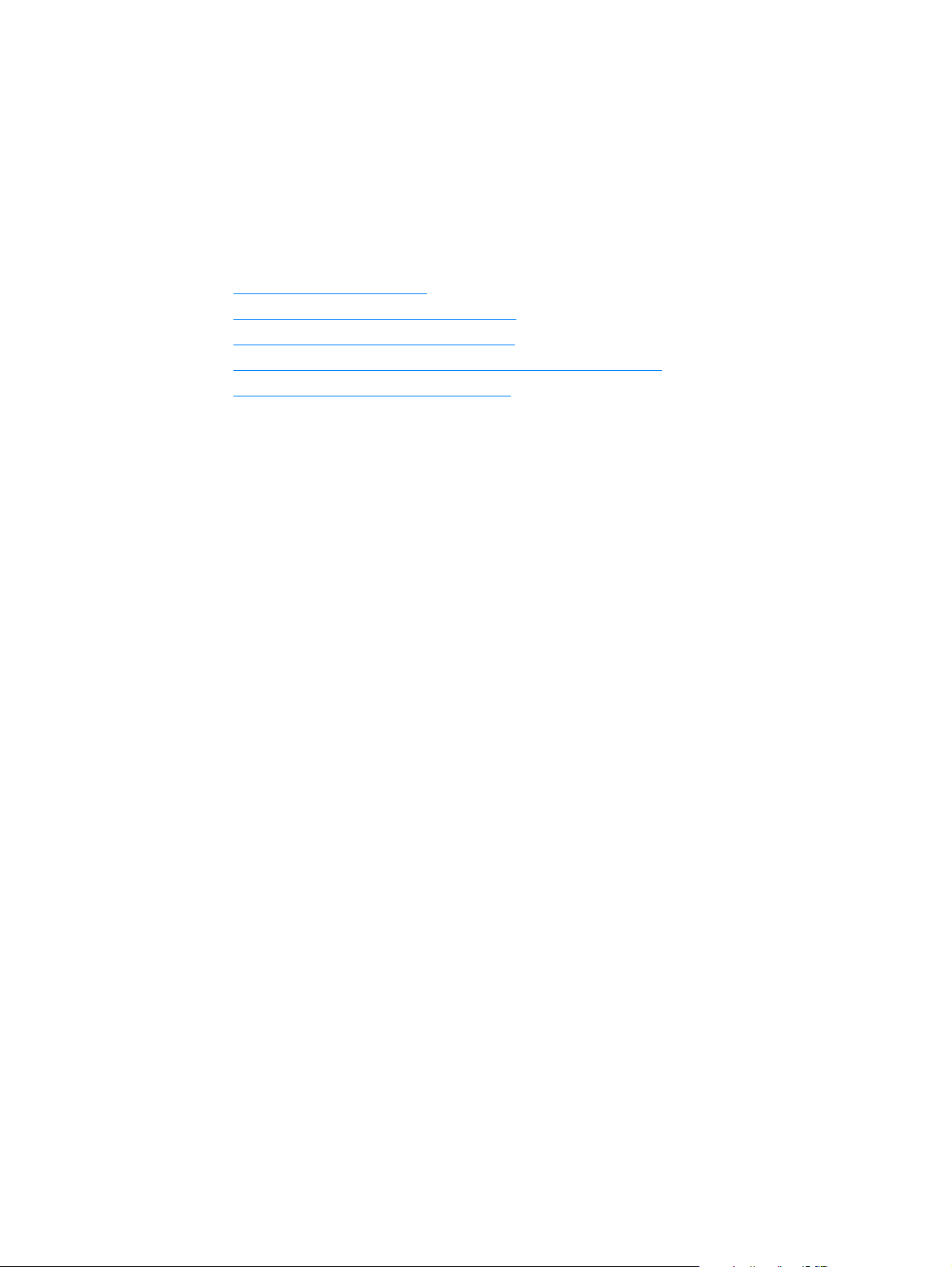
1
Grundwissen über das Produkt
Die folgenden Abschnitte liefern Ihnen Informationen über Ihre neue HP LaserJet 3300 Serie:
● Feststellung Ihres Produkts
● Feststellen der Hardware-Komponenten
● Feststellen der Bedienfeldkomponenten
● Feststellen der HP Jetdirect 310x Print Server Komponenten
● Feststellen der Software-Komponenten
DE 13
Page 16
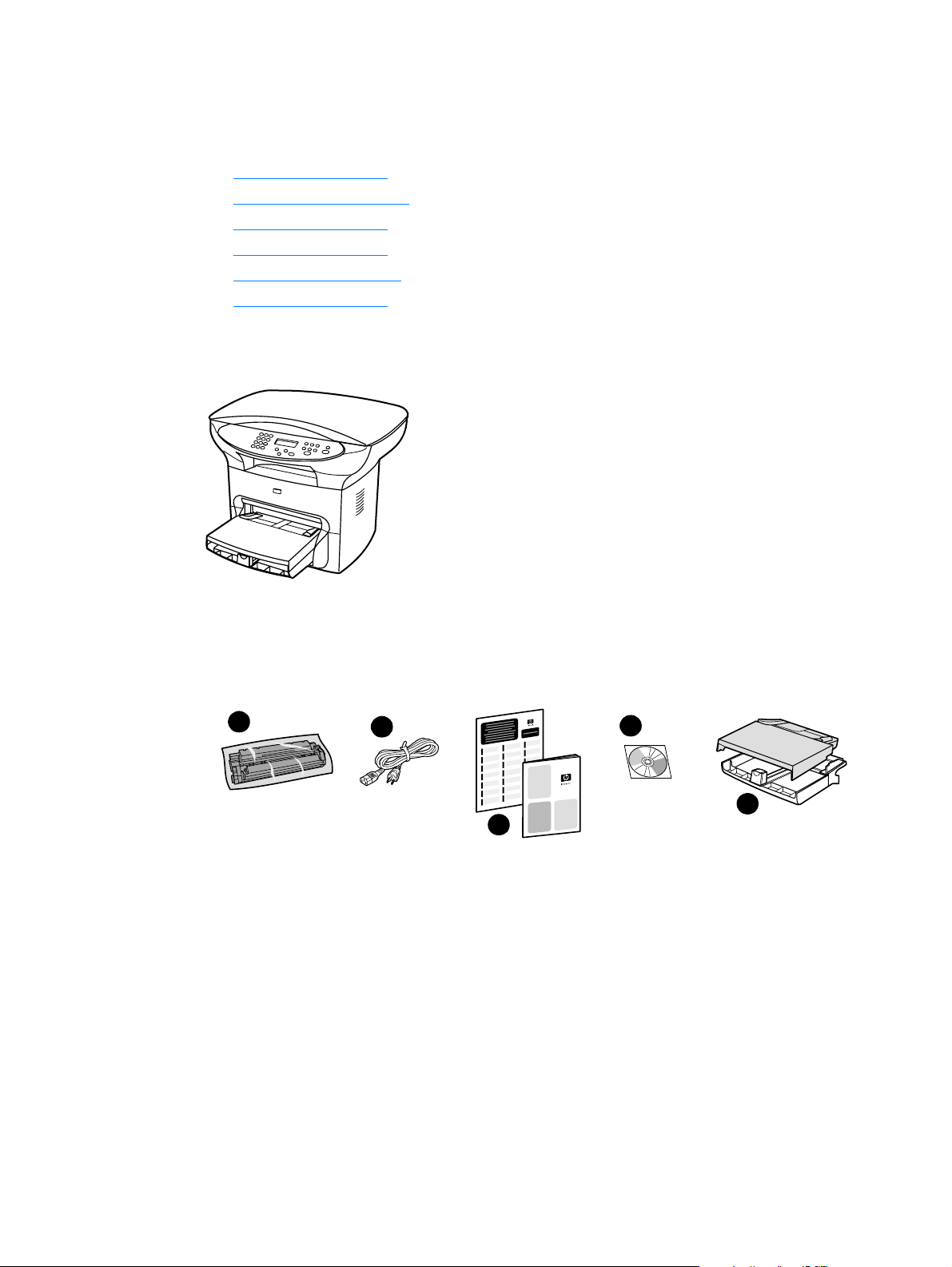
Feststellung Ihres Produkts
Die folgenden Abschnitte liefern Ihnen Informationen über die Funktionsmerkmale des Produkts
und den Verpackungsinhalt:
● HP LaserJet 3300mfp
● HP LaserJet 3300se mfp
● HP LaserJet 3310mfp
● HP LaserJet 3320mfp
● HP LaserJet 3320n mfp
● HP LaserJet 3330mfp
HP LaserJet 3300mfp
Das Multifunktions gerät HP Laser Jet 3300mfp druckt bzw. kopiert bis zu 15 Seiten pro Minute
und umfasst standardmäßig einen Flachbettkopierer/-scanner, 32 MB RAM, einen DIMM-Steckplatz zum Hinzufügen von Schriften und Speichererweiterungen, einen USB 1.1 zertifizierten
Anschluss und einen IEEE 1284-B-Parallelanschluss.
1
2
4
5
3
Verpackungsinhalt: 1) Druckpatrone 2) Netzkabel 3) Leitfaden zur Inbetriebnahme und Hinweise
zur Unterstützung 4) CD-ROM mit Produktsoftware und elektronischem Benutzerhandbuch
5) 250-Blatt-Medienzufuhrfach und Prioritätszufuhrfach.
14 1 Grundwissen über das Produkt DE
Page 17
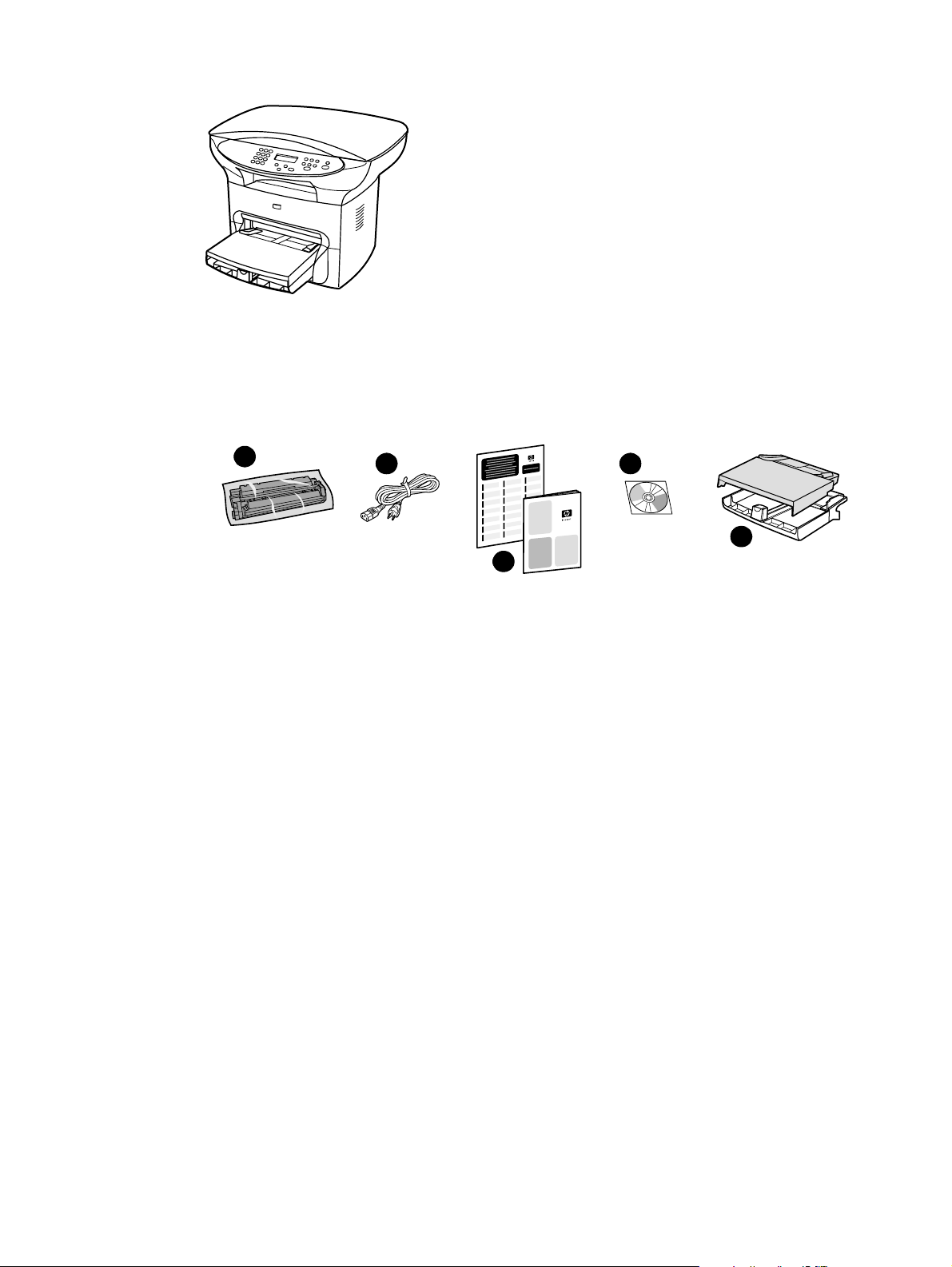
HP LaserJet 3300se mfp
Das Multifunkt ions gerät HP LaserJet 3300se mfp druckt bzw. kopiert bis zu 15 Seiten pro Minute
und umfasst standardmäßig einen Flachbettkopierer/-scanner, 32 MB RAM, einen DIMM-Steckplatz zum Hinzufügen von Schriften und Speichererweiterungen, einen USB 1.1 zertifizierten
Anschluss, einen IEEE 1284-B-Parallelanschluss sowie spezielle Software. Dieses Gerät ist nur in
den USA erhältlich.
1
Verpackungsinhalt: 1) Druckpatrone 2) Netzkabel 3) Leitfaden zur Inbetriebnahme und Hinweise
zur Unterstützung 4) CD-ROM mit Produktsoftware und elektronischem Benutzerhandbuch
5) 250-Blatt-Me die nz ufu hrfach und Pri oritätszufuhrfach.
2
3
4
5
DE Feststellung Ihres Produkts 15
Page 18
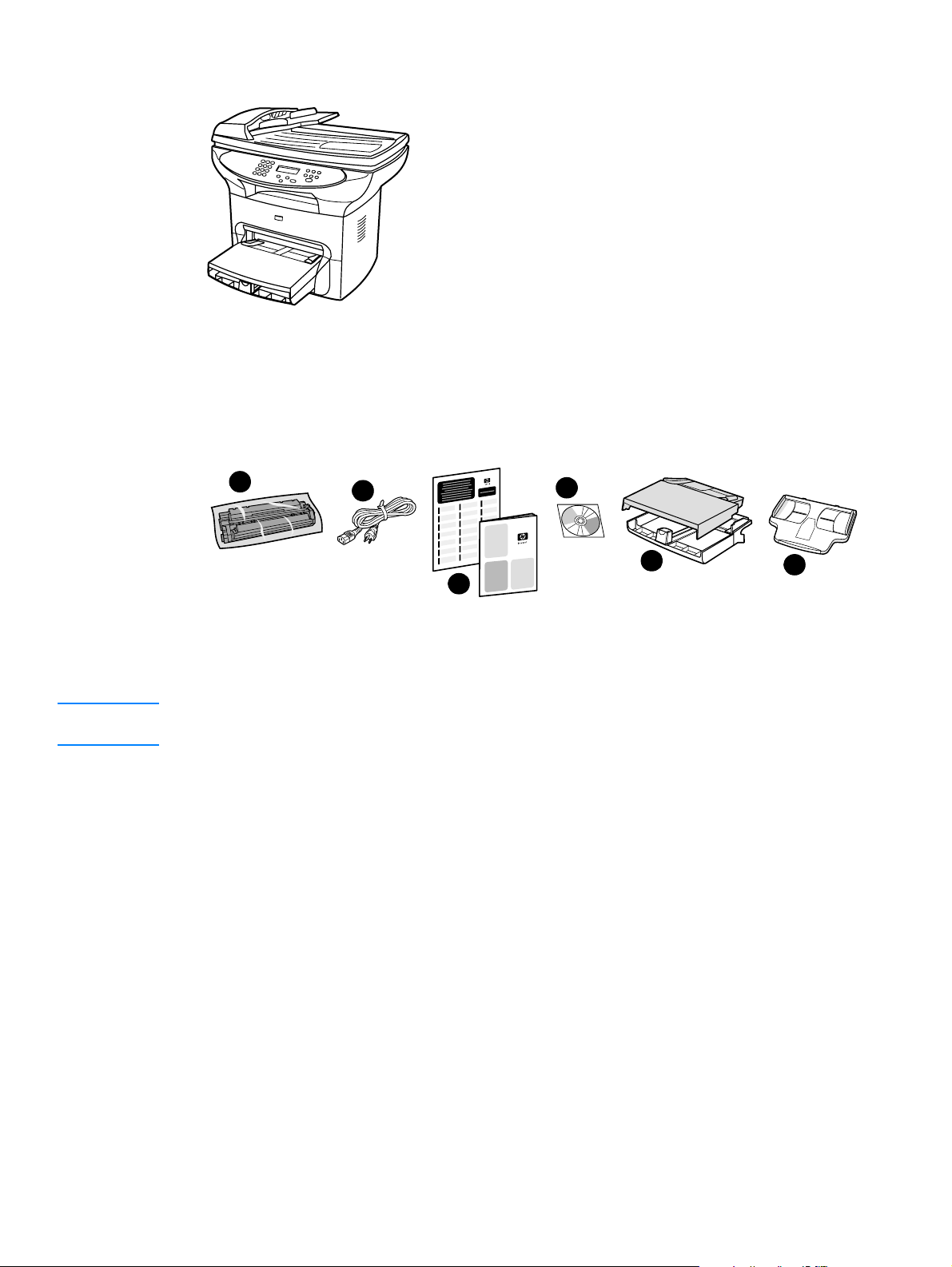
HP LaserJet 3310mfp
Das Multifunktions gerät HP Laser Jet 3310mfp ist ein auf Kopieren ausgelegtes Produkt. Es
druckt bzw. kopiert bis zu 15 Seiten pro Minute und umfasst standardmäßig einen Flachbettkopierer/-scanner, einen automatischen Vorlageneinzug (ADF), 32 MB RAM, einen DIMM-Steckplatz
zum Hinzufügen von Schriften und Speichererweiterungen, einen USB 1.1 zertifizierten
Anschluss und einen IEEE 1284-B-Parallelanschluss. Das Produkt HP LaserJet 3310 hat keine
Scantasten im Bedienfeld.
1
Verpackungsinhalt: 1) Druckpatrone 2) Netzkabel 3) Leitfaden zur Inbetriebnahme und Hinweise
zur Unterstützung 4) CD-ROM mit Produktsoftware und elektronischem Benutzerhandbuch
5) 250-Blatt-Medienzufuhrfach und Prioritätszufuhrfach 6) ADF-Zufuhrfach.
Hinweis Das Scannen mit dem Produkt HP LaserJet 3310 erfolgt mit Hilfe der Produktsoftware von Ihrem
Computer aus.
2
3
4
5
6
16 1 Grundwissen über das Produkt DE
Page 19
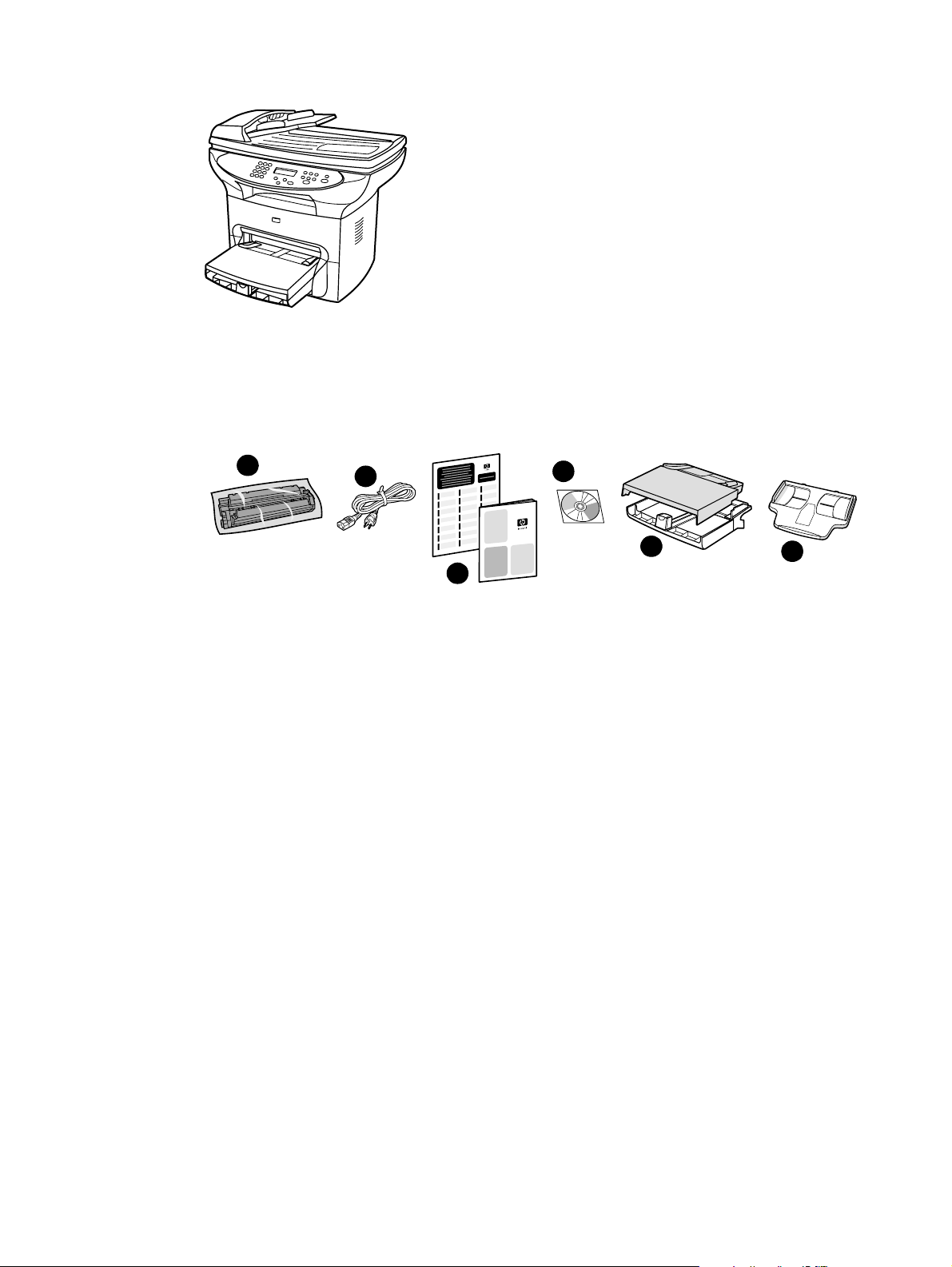
HP LaserJet 3320mfp
Das Multifunktionsgerät HP LaserJet 3320mfp ist ein auf Kopieren ausgelegtes Produkt. Es
druckt bzw. kopiert bis zu 15 Seiten pro Minute und umfasst standardmäßig einen Flachbettkopierer/-scanner, einen automatischen Vorlageneinzug (ADF), 32 MB RAM, einen DIMM-Steckplatz
zum Hinzufügen von Schriften und Speichererweiterungen, einen USB 1.1 zertifizierten
Anschluss und einen IEEE 1284-B-Parallelanschluss.
1
Verpackungsinhalt: 1) Druckpatrone 2) Netzkabel 3) Leitfaden zur Inbetriebnahme und Hinweise
zur Unterstützung 4) CD-ROM mit Produktsoftware und elektronischem Benutzerhandbuch
5) 250-Blatt-Medienzufuhrfach und Prioritätszufuhrfach 6) ADF-Zufuhrfach.
2
3
4
5
6
DE Feststellung Ihres Produkts 17
Page 20
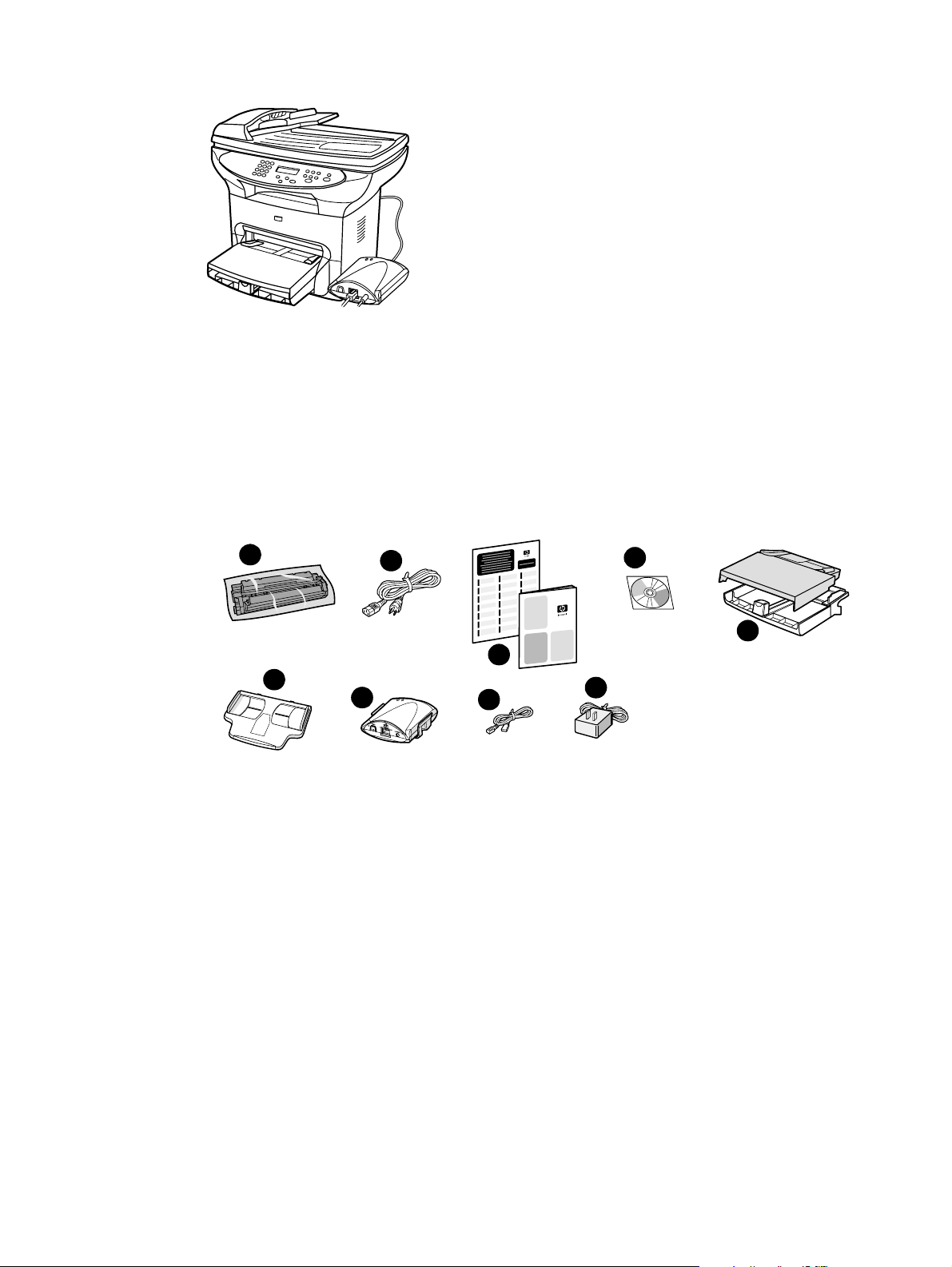
HP LaserJet 3320n mfp
Das Multifunktions gerät HP Laser Jet 3320n mfp ist ein auf Kopieren ausgelegtes Produkt. Es
druckt bzw. kopiert bis zu 15 Seiten pro Minute und umfasst standardmäßig einen Flachbettkopierer/-scanner, einen automatischen Vorlageneinzug (ADF), 32 MB RAM, einen DIMM-Steckplatz
zum Hinzufügen von Schriften und Speichererweiterungen, einen USB 1.1 zertifizierten
Anschluss und einen IEEE 1284-B-Parallelanschluss.
Das Produkt kann im Netzwerk eingesetzt werden und enthält einen HP Jetdirect 310x Druckserver für den Anschluss an ein 10Base-T- oder 100Base-Tx-Netzwerk (auch Ethernet bzw. Fast
Ethernet genannt). Der Druckserver bietet Netzwerklösungen für die Kommunikation über
TCP/IP-, IPX/SPX-, Novell Netware- und AppleTalk-Protokolle.
1
6
Verpackungsinhalt: 1) Druckpatrone 2) Netzkabel 3) Leitfaden zur Inbetriebnahme und Hinweise
zur Unterstützung 4) CD-ROM mit Produktsoftware, Druckserver-Software und elektronischem
Benutzerhandbuch 5) 250-Blatt-Medienzufuhrfach und Prioritätszufuhrfach 6) ADF-Zufuhrfach
7) HP Jetdirect 310x Druckserver mit Befestigungsklammer 8) USB 2.0 zertifiziertes Kabel
9) Netzadapter für Druckserver.
2
3
7
8
4
5
9
18 1 Grundwissen über das Produkt DE
Page 21
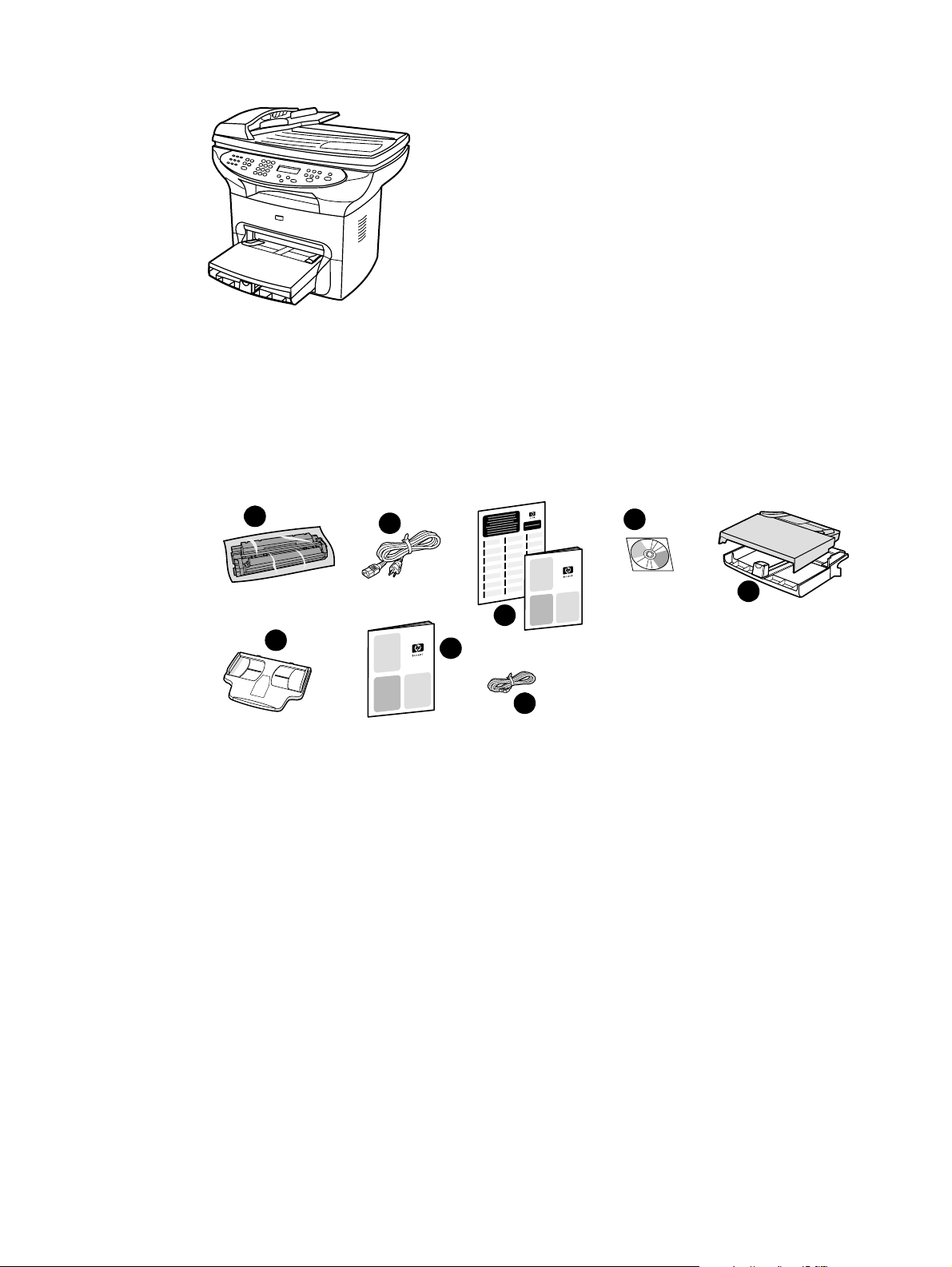
HP LaserJet 3330mfp
Das Multifunktionsgerät HP LaserJet 3330mfp ist ein auf Kopieren ausgelegtes Produkt. Es
druckt bzw. kopiert bis zu 15 Seiten pro Minute und umfasst standardmäßig einen Flachbettkopierer/-scanner, einen automatischen Vorlageneinzug (ADF), 32 MB RAM, einen DIMM-Steckplatz
zum Hinzufügen von Schriften und Speichererweiterungen, einen USB 1.1 zertifizierten
Anschluss und einen IEEE 1284-B-Parallelanschluss.
Er enthält außerdem vollständige Faxfunktionalität sowie ein V .34-Fax mit Kurzwahl, Faxabruf und
Faxfunktionen mit Zeitwahl.
1
6
Verpackungsinhalt: 1) Druckpatrone 2) Netzkabel 3) Leitfaden zur Inbetriebnahme und Hinweise
zur Unterstützung 4) CD-ROM mit Produktsoftware, Faxsoftware und elektronischem Benutzerhandbuch 5) 250-Blatt-Medienzufuhrfach und Prioritätszufuhrfach 6) ADF-Zufuhrfach
7) Faxhandbuch 8) Telefonkabel.
2
3
7
8
4
5
DE Feststellung Ihres Produkts 19
Page 22
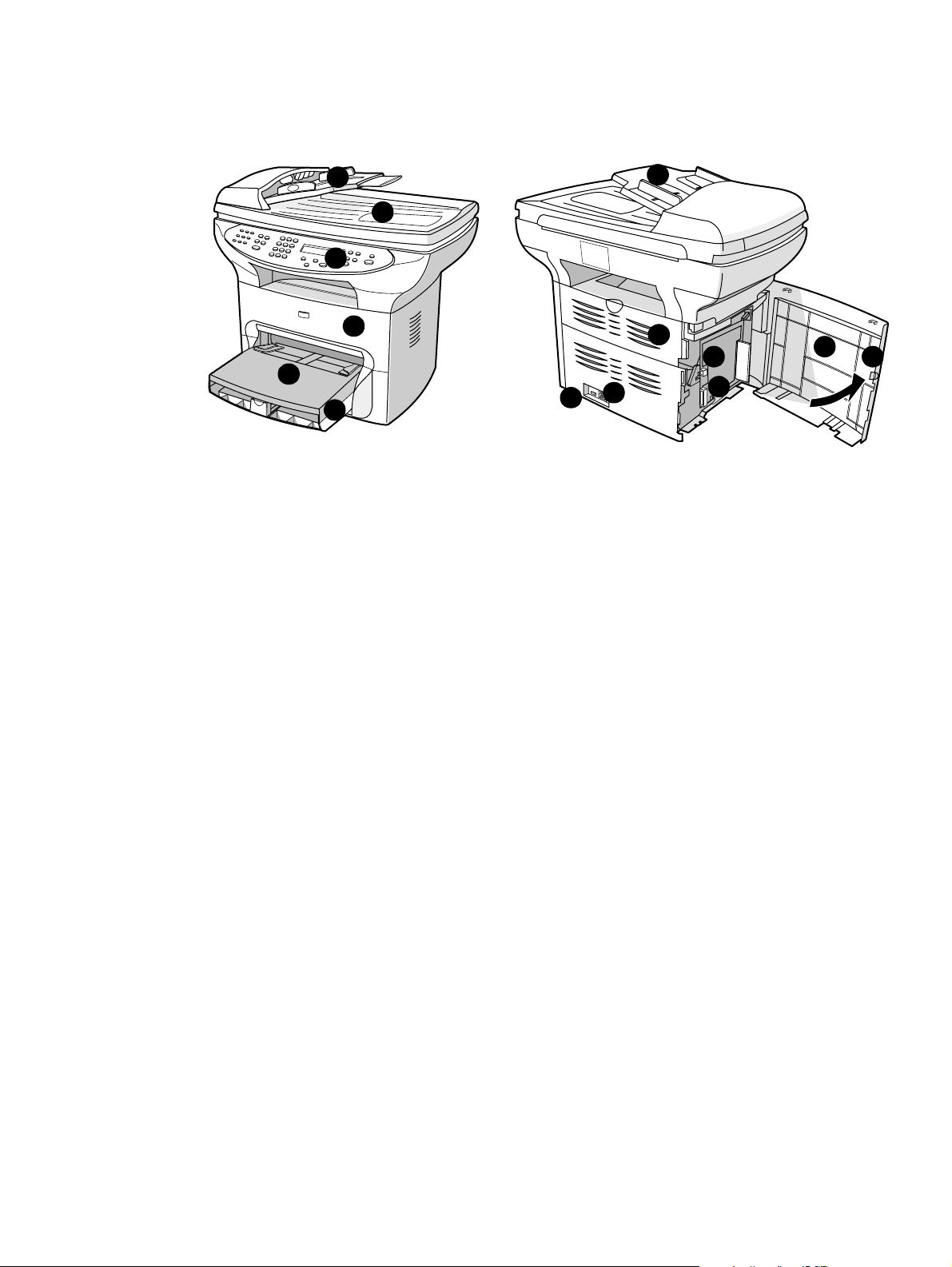
Feststellen der Hardware-Komponenten
Hardware-Komponenten der HP LaserJet 3300 Serie
3
6
1
2
5
4
1 Bedienfeld des Druckers
2 Druckpatronenklappe
3 ADF-Zufuhrfach
4 Medienzufuhrfach
5 Prioritätszufuhrfach
6 Flachbettscannerabdeckung
12
11
3
13
9
10
7
8
7 Linke Seitenabdeckung
8 Riegel linke Seitenabdeckung
9 USB-Anschluss
10 Paralleler Anschluss
11 Netzbuchse
12 Netzschalter (220 V-Produkt)
13 Ausgabe des geraden Papierpfads
20 1 Grundwissen über das Produkt DE
Page 23
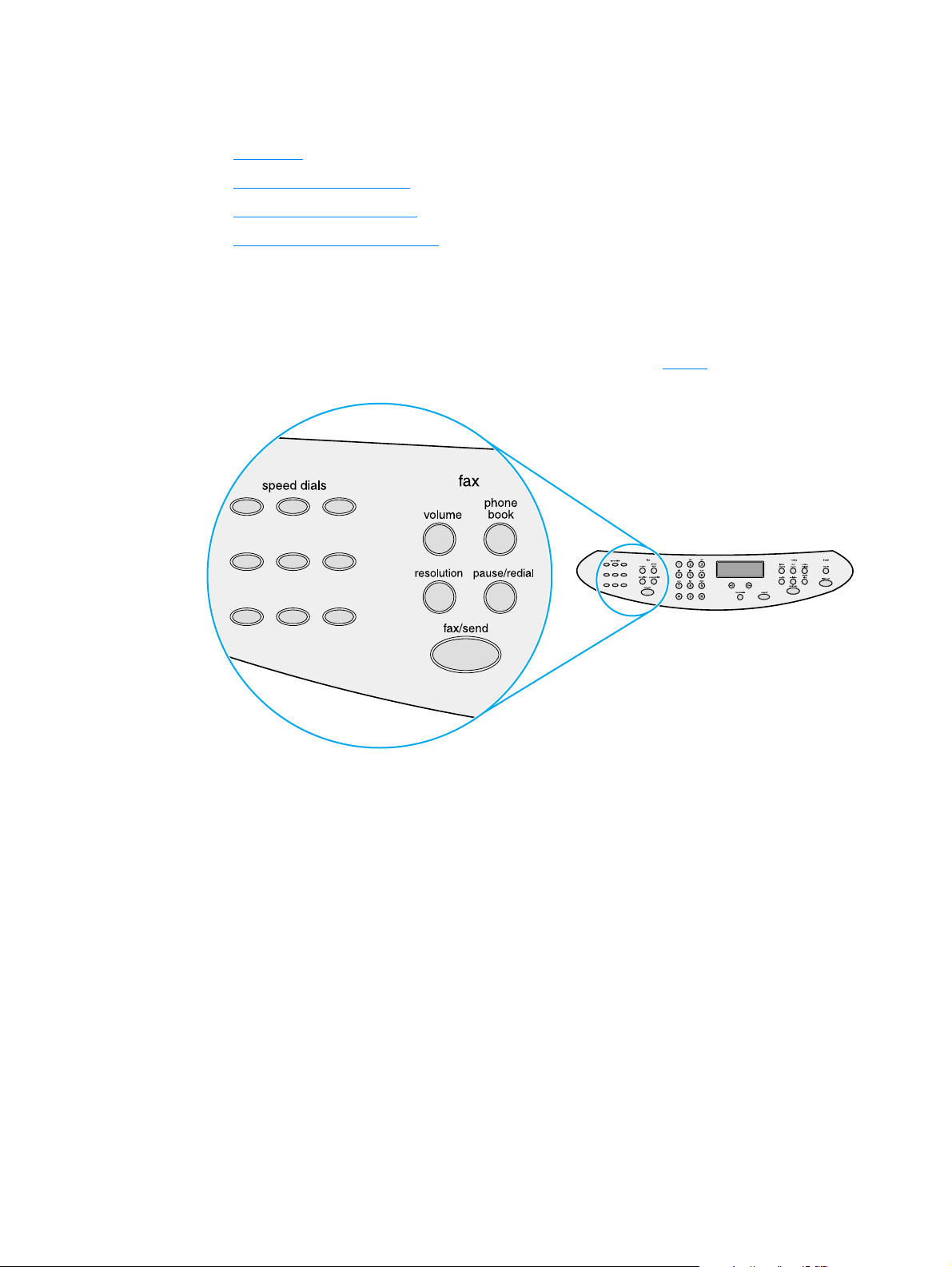
Feststellen der Bedienfeldkomponenten
Wählen Sie einen Bereich des HP LaserJet 3300 Bedienfelds, der angezeigt werden soll.
1 Faxtasten
2 Alphanumerische Tasten
3 Menü- und Abbruchtasten
4 Kopier-, Scan- und Starttaste
Faxtasten
Mit Hilfe der Faxtasten können Sie Faxe senden und empfangen sowie die allgemeinen Fax einstellungen ändern. Die Faxfunktionen stehen nur beim HP LaserJet 3330 zur Verfügung. Eine
Anleitung zur Verwendung der Faxtasten finden Sie im Abschnitt Faxen
.
DE Feststellen der Bedienfeldkomponenten 21
Page 24
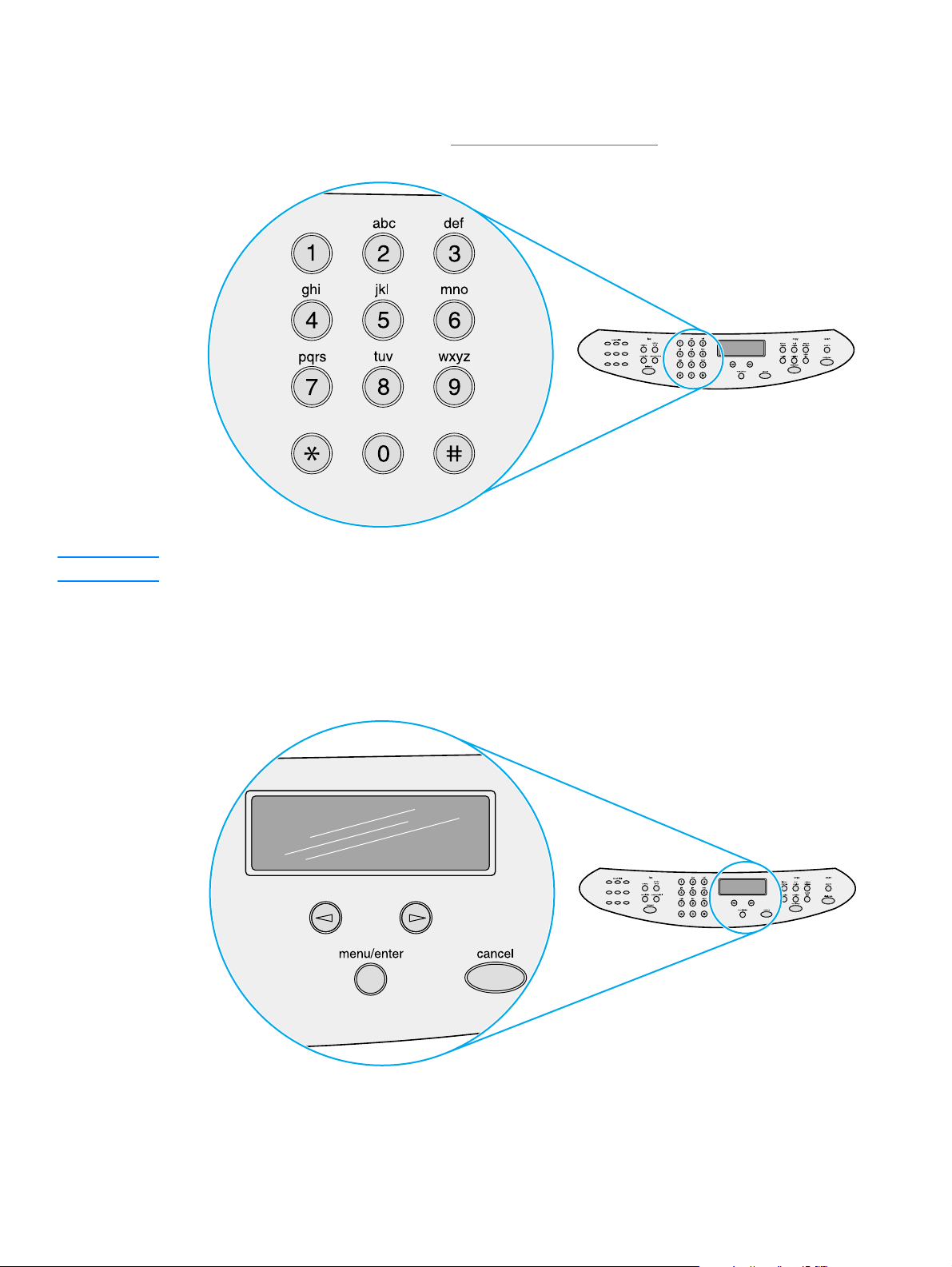
Alphanumerische Tasten
Wenn Sie das Faxmodell besitzen, geben Sie über die alphanumerischen Tasten die zu wählende
Faxnummer ein, die gleichzeitig im Display angezeigt wird. Weitere Informationen zu den alphanumerischen Tasten finden Sie unter Verwend en vo n Wähl ze ic hen
.
Hinweis Bei Geräten ohne Faxfunktionalität sind die Tasten numerisch.
Menü- und Abbruchtasten
Über diese Tasten wählen Sie Menüoptionen, bestimmen den Produktstatus und brechen den
aktuellen Auftrag ab.
22 1 Grundwissen über das Produkt DE
Page 25
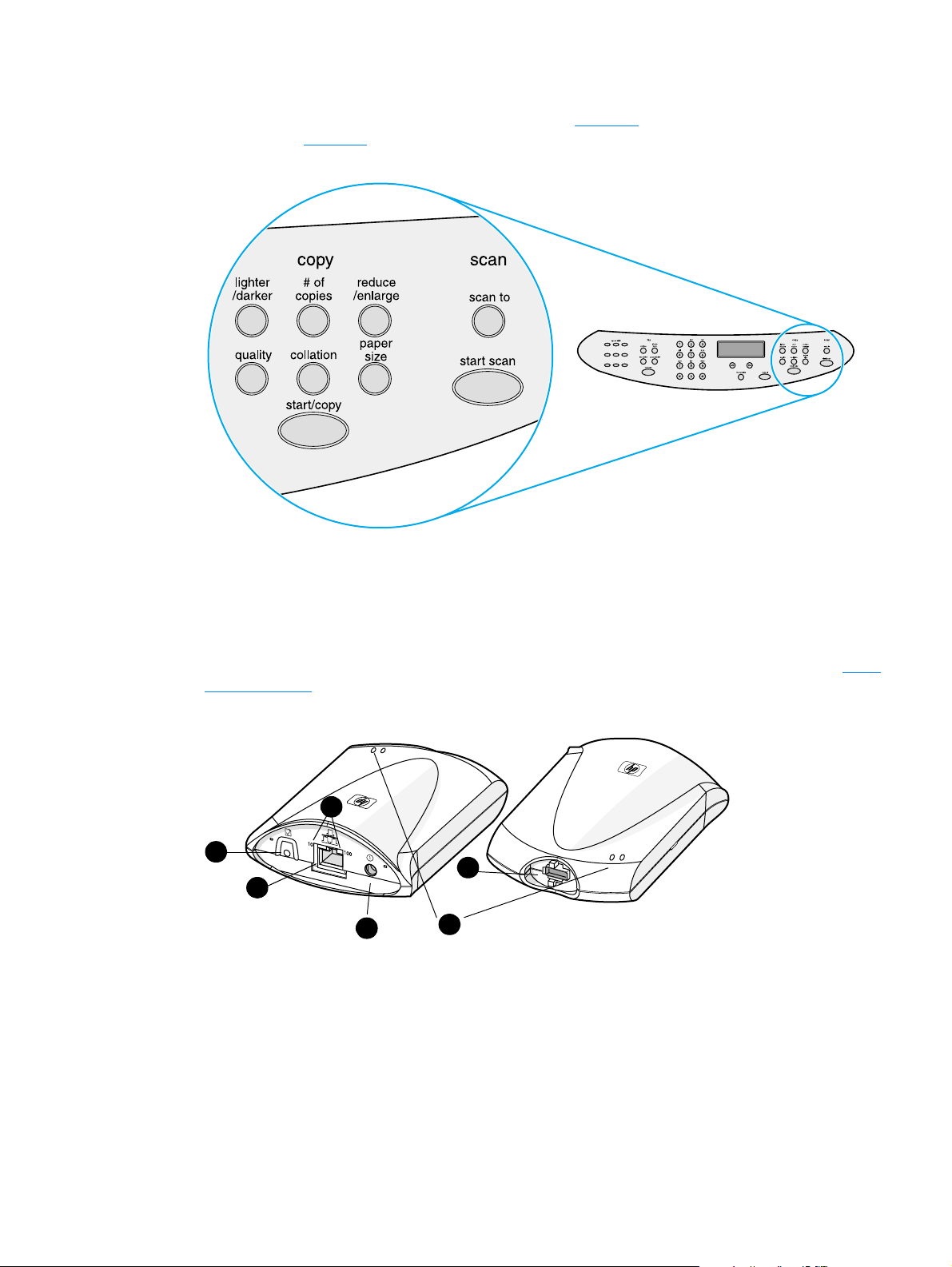
Kopier-, Scan- und Starttaste
Über diese Tasten ändern Sie die Standardeinstellungen und starten den Scan- oder Kopiervorgang. Eine Anleitung zum Kopieren finden Sie unter Kopieren
den Sie unter Scannen
.
. Eine Anleitung zum Scannen fin-
Feststellen der HP Jetdirect 310x Print Server Komponenten
Wenn Sie das Modell HP LaserJet 3320n gekauft haben, enthält es einen HP Jetdirect 310x Print
Server. Die nachfolgende Grafik zeigt die Hauptfunktionen des Print Servers. Weitere Informationen zum Einsatz des Print Servers für den Netzwerkbetrieb des Produkts finden Sie unter Netz-
werkfunktionen.
3
1
2
4
1 Test-Taste
2 Netzwerkanschluss
3 10 und 100 LED-Lampen
5
6
4 Netzsteckdose
5 USB-Anschluss
6 Status-LEDs
DE Feststellen der HP Jetdirect 310x Print Server Komponenten 23
Page 26
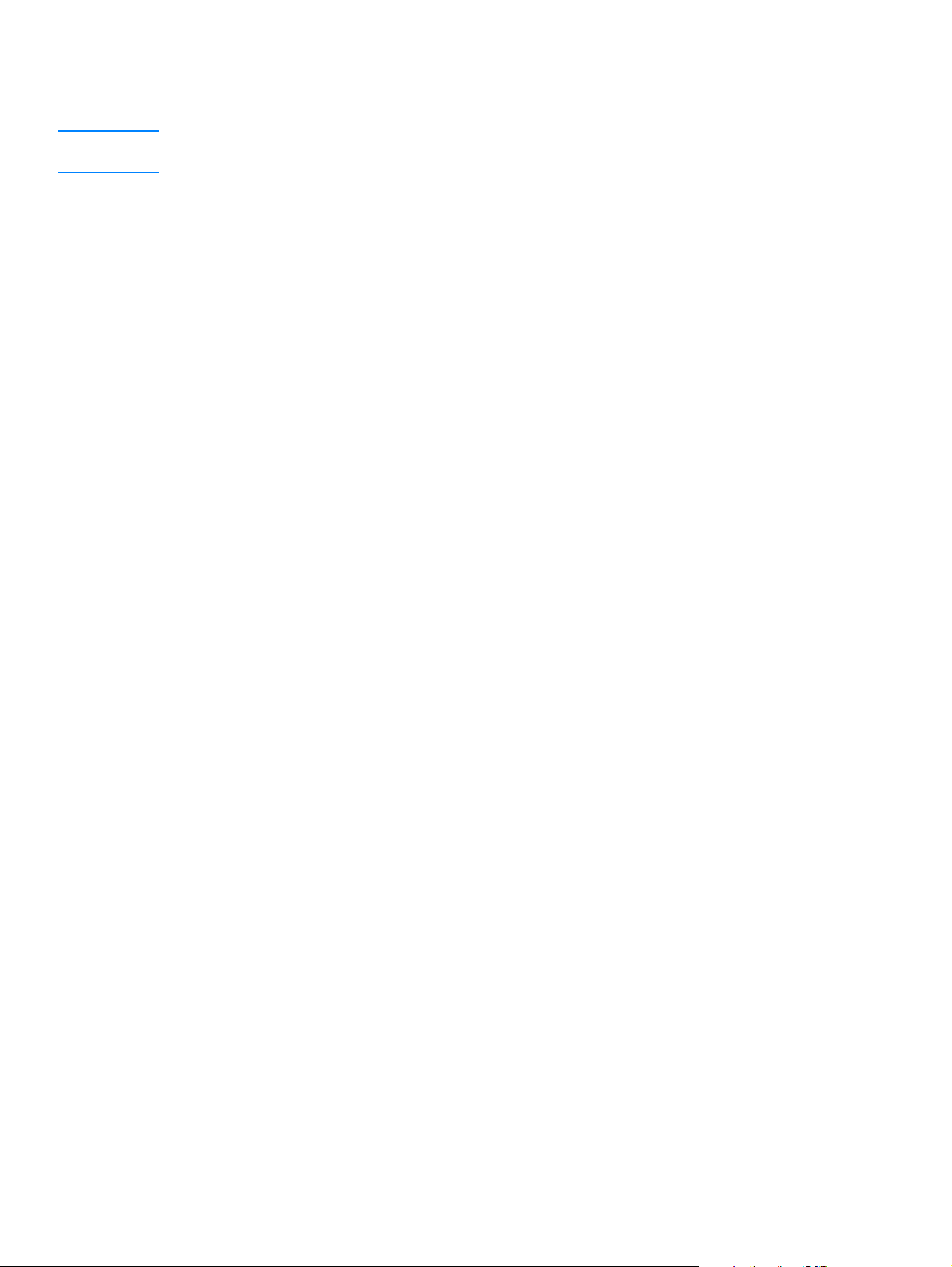
Feststellen der Software-Komponenten
Hinweis Die installierten Software-Komponenten variieren je nach Betriebssystem, Installationsart und
HP LaserJet 3300.
Nachfolgend sind die Software-Elemente aufgeführt, die im Produktumfang enthalten sind:
● HP LaserJet Director
● HP LaserJet Scansteuerungsviewer
● TWAIN Scan Driver
● HP LaserJet Fax
● Konfigurationsdienstprogramm für den HP LaserJet
● HP Fotocenter
● Read Iris OCR
● Deinstallationsprogramm
24 1 Grundwissen über das Produkt DE
Page 27
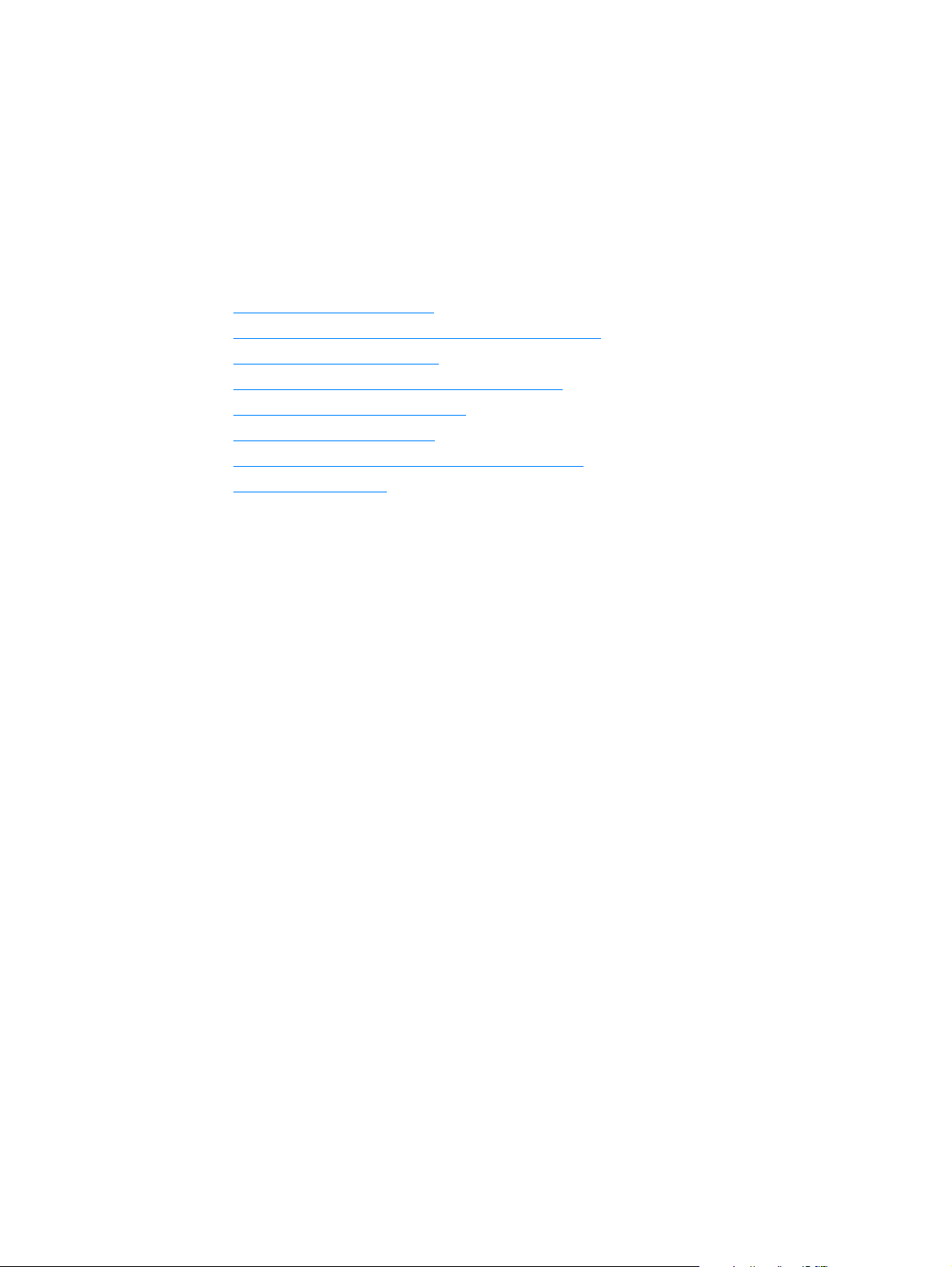
2
Erste Schritte
In diesem Abschnitt erhalten Sie Informationen zur Aufstellung und Installation des Produkts der
HP LaserJet 3300 Serie.
● Aufstellungsstandort suchen
● So schließen Sie das Druckerkabel an das Gerät an
● Installieren der Druckpatrone
● Installation und Laden der Medienzufuhrfächer
● Installation des ADF-Zu fuhrfac hs
● Anschließen des Netzkabels
● Laden von Vorlagen zum Kopieren oder Scannen
● Überprüfen der Arbeit
DE 25
Page 28
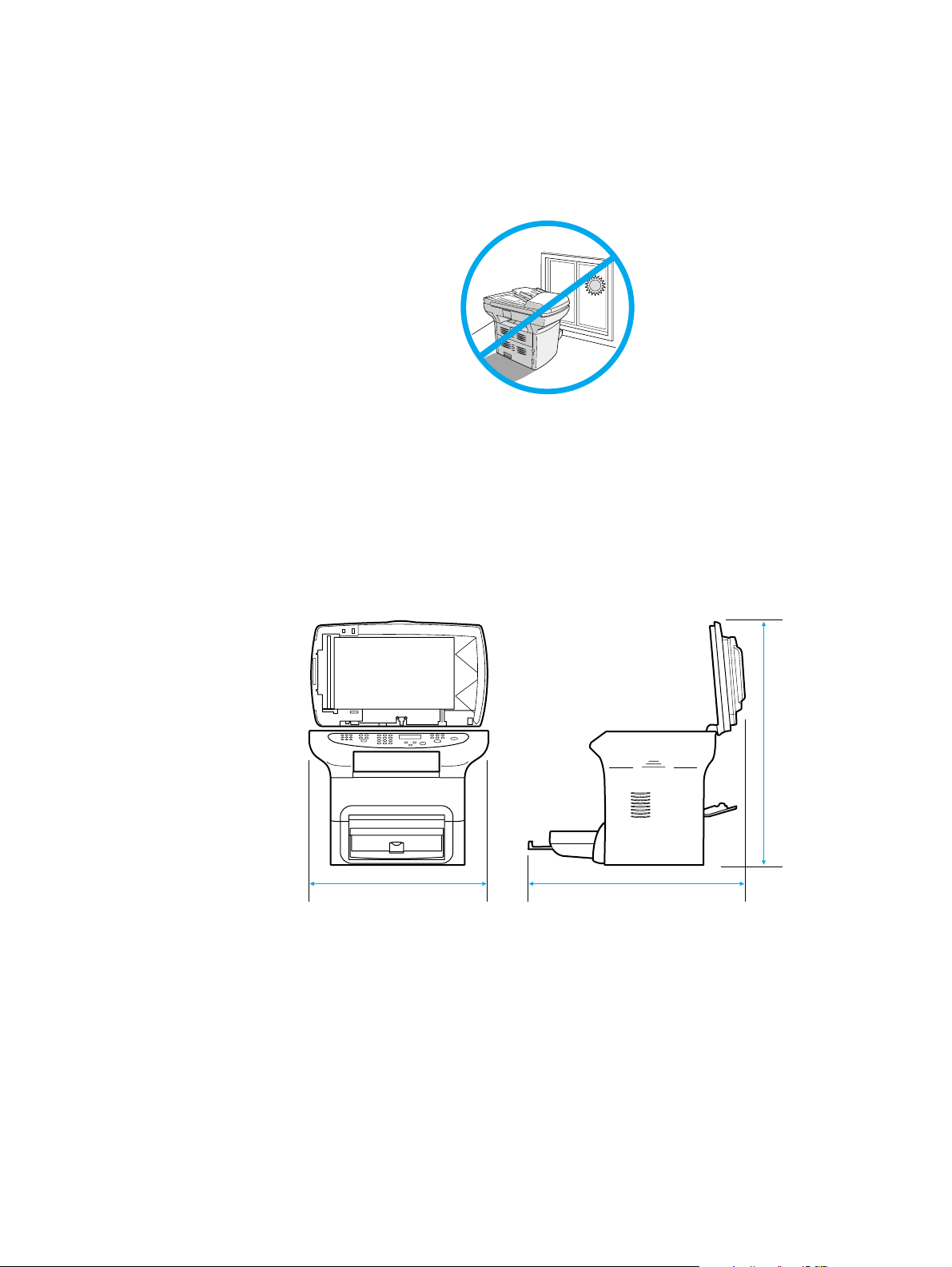
Aufstellungsstandort suchen
Installieren Sie das Gerät an einem Ort, der folgenden Anforderungen entspricht:
● Plazieren Sie das Gerät auf eine stabile, ebene Fläche. Es darf weder direktem Sonnenlicht,
Staub, offenen Flammen oder Ammoniakdämpfen ausgesetzt werden.
● Vergewissern Sie sich, dass die Umgebung gut durchlüftet und keinen plötzlichen
Temperatur- oder Feuchtigkeitsschwankungen ausgesetzt ist und dass folgende Grenzwerte
eingehalten werden:
• Temperatur: 15 bis 32,5 °C
• Relative Luftfeuchtigkeit: 10 % bis 80 % Luftfeuchtigkeit (ohne Kondensation)
● Vergewissern Sie sich, dass für den Medienzugriff und die ordnungsgemäße Belüftung
genügend Platz um das Gerät vorhanden ist. Die dem geraden Papierweg zugeführten
Medien werden hinter dem Gerät ausgegeben.
53 cm
74 cm
81 cm
26 2 Erste Schritte DE
Page 29
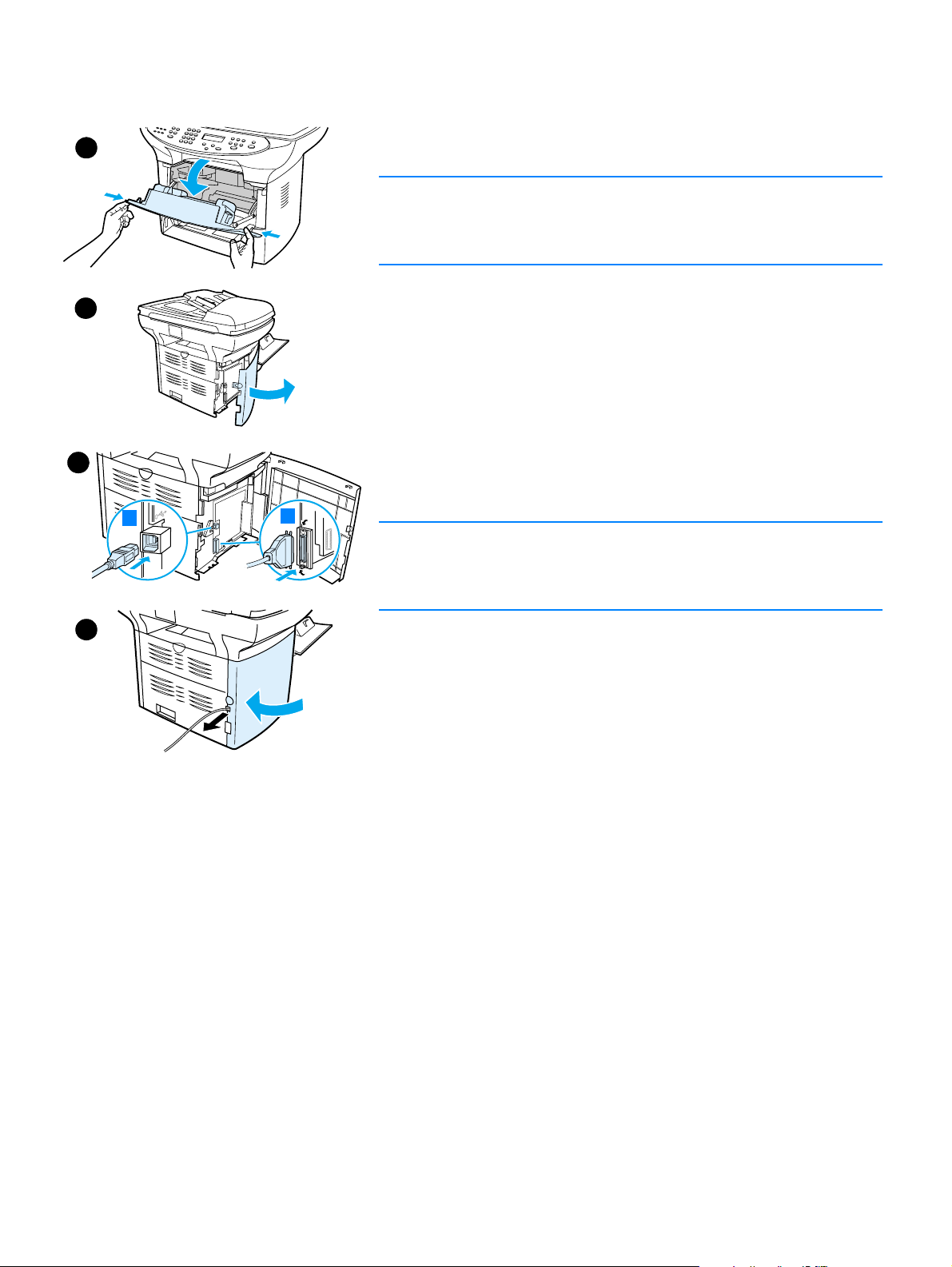
So schließen Sie das Druckerkabel an das Gerät an
Führen Sie folgende Schritte aus, um ein Druckerkabel an das Gerät
1
anzuschließen:
Hinweis
Unter Windows 95 und Windows NT 4.0 werden V erbindungen mit dem
Drucker über ein USB-Kabel nicht unterstützt. Macintosh-Computer
unterstützen keine Parallelkabelverbindungen.
2
Klappe wie in der Abbildung nach vorne ziehen.
2 Öffnen Sie die linke Seitenabdeckung des Geräts, indem Sie auf
die Entriegelung drücken.
3 Verbinden Sie ein Ende des USB-Kabels (1) bzw. des
Parallelkabels (2) mit dem richtigen Steckplatz auf der Innenseite
der linken Seitenabdeckung, wie in der Abbildung dargestellt.
1 Öffnen Sie die Druckpatronenklappe, indem Sie die Seiten der
3
4 Führen Sie das Kabel wie in der Abbildung dargestellt durch die
Öffnung auf der linken Seitenabdeckung und schließen Sie die linke
Seitenabdeckung.
1
2
Hinweis
Ein USB-Kabel muss durch die obere Kerbe in der linken Seitenabdekkung geführt werden. Ein Parallelkabel muss durch die untere Kerbe
geführt werden.
4
DE So schließen Sie das Druckerkabel an das Gerät an 27
Page 30
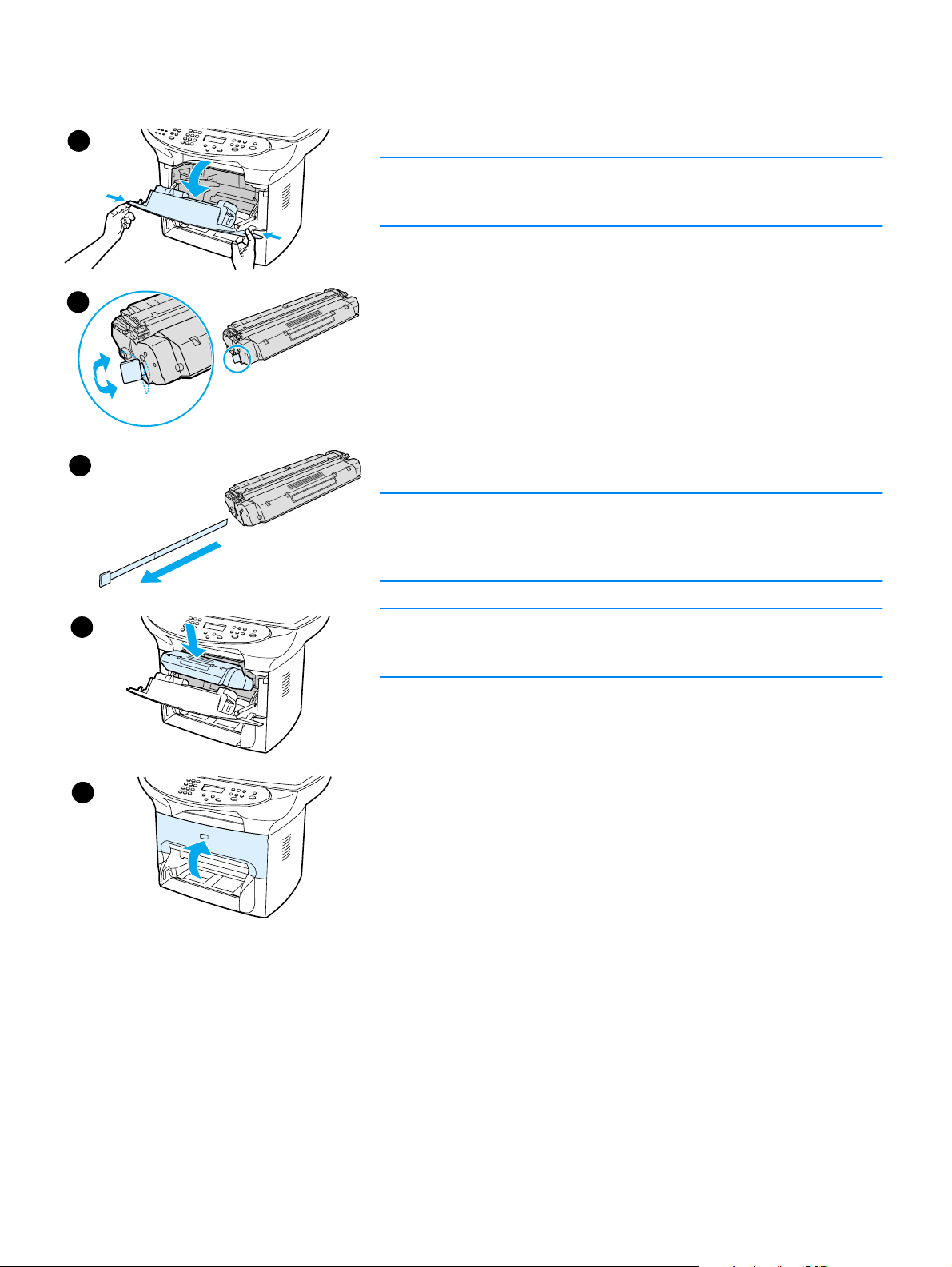
Installieren der Druckpatrone
1
2
3
Führen Sie folgende Schritte aus, um eine Druckpatrone zu installieren:
VORSICHT
Um Schaden an der Druckpatrone zu vermeiden, setzen Sie sie
niemals länger als einige Minuten dem Licht aus.
1 Prüfen Sie, ob die Druckpatronenklappe geöffnet ist.
2 Nehmen Sie die Druckpatrone aus der Verpackung und suchen Sie
die Versiegelung am Ende der Patrone.
3 Greifen Sie nach dem Versiegelungsband und ziehen Sie es aus
der Patrone heraus, um es zu entfernen. Vermeiden Sie dabei die
Berührung des schwarzen Toners auf dem Band.
4 Legen Sie die Patrone wie in der Abbildung dargestellt ein. Die
Pfeile müssen dabei zum Gerät zeigen.
5 Schließen Sie die Druckpatronenklappe. Die Druckpatrone rastet
ein, wenn die Klappe geschlossen wird.
Hinweis
Wenn Toner auf Ihre Kleidung oder andere Stoffe gelangt, wischen Sie
den Toner mit einem trockenen Tuch ab. Waschen Sie die Kleidungsstücke in kaltem Wasser aus und lassen Sie sie an der Luft trocknen.
4
5
VORSICHT
Durch heißes Wasser oder Wärmeeinwirkung in einem Trockner kann
sich der Toner im Gewebe festsetzen.
Hewlett-Packard kann die Verwendung von Druckpatronen anderer
Hersteller nicht empfehlen, unabhängig davon, ob es sich dabei um
neue, nachgefüllte oder überholte Druckpatronen handelt. Da diese
Produkte nicht von HP stammen, hat HP keinen Einfluss auf
Beschaffenheit und keine Kontrolle über Qualität.
28 2 Erste Schritte DE
Page 31

Installation und Laden der Medienzufuhrfächer
1
3
4
Führen Sie folgende Schritte aus, um das Medien- und
Prioritätszufuhrfach zu installieren und zu laden:
1 Schieben Sie die Fächer im entsprechenden Winkel nach unten
ein, bis sie fest sitzen. Entfernen Sie das Band, das die beiden
Fächer zusammenhält.
2 Entfernen Sie das Prioritätszufuhrfach.
3 Schieben Sie die Führungen über die Papiermarkierung hinaus
nach innen.
4 Rollen Sie das Papier und legen Sie es in das Fach.
5 Drücken Sie das Papier nach unten, sodass es eben im Fach liegt.
6 Schieben Sie die untere Führung heran, sodass sie sauber anliegt.
7 Installieren Sie das Prioritätszufuhrfach über dem
Medienzufuhrfach.
Hinweis
Wenn die Medienführungen nicht eng genug sind, können Medien
schief zugeführt werden und ein Medienstau entstehen.
5
6
DE Installation und Laden der Medienzufuhrfächer 29
Page 32

Installation des ADF-Zufuhrfachs
Falls Ihr HP LaserJet 3300 Series über ein ADF-Zufuhrfach verfügt oder falls Sie ein zusätzliches
HP LaserJet 3300 Series ADF-Zufuhrfach erworben haben, gehen Sie wie folgt vor, um es zu
installieren:
1 Richten Sie die beiden Laschen am Zufuhrfach mit den beiden Aussparungen in der
ADF-Abdeckung aus.
2 Schieben Sie das Fach wie in der Abbildung dargestellt in die Aussparungen, bis das Fach
einrastet.
Anschließen des Netzkabels
Führen Sie folgende Schritte aus, um das Gerät an eine Stromquelle anzuschließen:
1 Wenn Ihr Gerät für 220 V ausgelegt ist, suchen Sie den Netzschalter auf der Rückseite des
Geräts. Vergewissern Sie sich, dass das Gerät ausgeschaltet ist.
2 Schließen Sie das Netzkabel an das Gerät an, wie in der Abbildung dargestellt (1).
3 Schließen Sie das andere Ende des Netzkabels direkt an eine geerdete Steckdose (2) an.
1
4 Wenn Ihr Gerät für 220 V ausgelegt ist, schalten Sie das Gerät ein. Wenn das Gerät für 110 V
ausgelegt ist, gibt es keinen Netzschalter. Es wird automatisch eingeschaltet, sobald der
Netzstecker in die Steckdose gesteckt wird.
2
Hinweis HP empfiehlt nicht die Verwendung von Netzausfallschutzgeräten mit unterbrechungsfreier Strom-
versorgung (USV) oder Überspannungsschutzgeräten mit diesem Gerät. Viele Überspannungsschutzgeräte und Netzausfallschutzgeräte können Druckfehler verursachen.
30 2 Erste Schritte DE
Page 33

Laden von Vorlagen zum Kopieren oder Scannen
Folgen Sie diesen Anweisungen, um Vorlagen in das HP LaserJet 3300 Series Produkt zu laden,
die kopiert oder gescannt werden sollen. Um beim Scannen und Kopieren beste Qualität zu
erzielen, sollten Sie den Flachbettscanner verwenden. Hinweise zur Auswahl von Scan- und
Kopiervorlagen finden Sie unter Auswählen von Medien für die ADF
Wenn Sie ein HP LaserJet 3300 Produkt erworben haben und ein ADF-Zufuhrfach kaufen
möchten, erhalten Sie unter Bestellen von HP Teilen und Zubehör weitere Informationen.
So laden Sie Originale in den Flachbettscanner
1 Stellen Sie sicher, dass sich im ADF-Zufuhrfach keine Medien mehr befinden.
2 Öffnen Sie die Flachbettscannerabdeckung.
3 Legen Sie das Original mit der beschrifteten Seite nach unten in den Flachbettscanner. Dabei
muss sich die obere linke Ecke des Dokuments auf der unteren rechten Ecke des
Scannerglases befinden.
4 Schließen Sie die Abdeckung vorsichtig.
5 Das Dokument kann nun kopiert oder gescannt werden.
.
Obere Ecke
VORSICHT Lassen Sie die Abdeckung des Scanners nicht auf die Scanneroberfläche fallen, da sonst das Gerät
beschädigt wird. Schließen Sie die Scannerabdeckung immer, wenn das Gerät nicht gebraucht wird.
DE Laden von Vorlagen zum Kopieren oder Scannen 31
Page 34

Einlegen von Dokumenten in das ADF-Zufuhrfach
Hinweis Das ADF-Zufuhrfach fasst bis zu 50 Blätter von 75 g/m2-schweren Med i en (j e na ch Med i en st ärke)
oder so viele Blätter, bis das ADF-Zufuhrfach voll ist.
Die Mindestgröße für die automatische Dokumentzufuhr (ADF) beträgt 127 x 127 mm. Verwenden
Sie bei kleineren Vorlagen den Flachbettscanner. Die maximale Mediengröße für die automatische
Dokumentzufuhr (ADF) beträgt 215,9 mm x 381 mm.
1 Stellen Sie sicher, dass sich im Flachbettscanner keine Medien mehr befinden.
2 Schließen Sie die Flachbettscannerabdeckung und legen Sie das obere Ende des Dokument-
stapels in das ADF-Zufuhrfach. Achten Sie darauf, dass die beschriftete Seite nach oben zeigt
und dass die erste zu scannende, zu kopierende oder zu faxende Seite obenauf liegt.
3 Schieben Sie den Medienstapel in das ADF-Zufuhrfach, bis es hinten anschlägt.
4 Passen Sie die Führungen so an, dass sie anliegen.
5 Das Dokument kann nun kopiert oder gescannt werden.
2
4
32 2 Erste Schritte DE
Page 35

Überprüfen der Arbeit
Prüfen Sie nach der Produktaufstellung Ihre Arbeit, indem Sie die Druck- und Kopierfunktionen
des HP LaserJet 3300 Geräts testen.
So führen Sie den Selbsttest des Druckers aus
Führen Sie folgende Schritte aus, um den Drucker zu testen:
1 Drücken Sie auf dem Bedienfeld des Geräts die Taste Menü/Enter.
2 Wählen Sie mit den Tasten < und > die Option Protokolle und drücken Sie dann
Menü/Enter.
3 Wählen Sie mit den Tasten < und > die Option Protokolle und drücken Sie dann
Menü/Enter.
Es wird eine Konfigurationsseite gedruckt, die die aktuelle Konfiguration des Geräts anzeigt. Im
Bedienfeld wird wieder Bereit angezeigt. Wenn die Seite nicht gedruckt wird, lesen Sie den
Abschnitt Beheben von Druckproblemen
So führen Sie den Selbsttest des Kopierers mithilfe des ADF-Zufuhrfachs aus
Testen Sie den Kopierer mit der soeben ausgedruckten Konfigurationsseite.
.
1 Passen Sie die Führungen des ADF-Zufuhrfachs an die Größe der Konfigurationsseite an.
2 Legen Sie die Konfigurationsseite mit Oberkante zuerst und der bedruckten Seite nach oben
in das ADF-Zufuhrfach ein. V erge wissern Sie sich, dass das Bedienfeld Dokument geladen
anzeigt.
3 Drücken Sie auf dem Bedienfeld des Geräts auf Start/Kopie.
Das Gerät erstellt eine Kopie der Konfigurationsseite und das Bedienfeld zeigt erneut Bereit an.
Wenn die Seite nicht erfolgreich kopiert wird, lesen Sie den Abschnitt Beheben von
Kopierproblemen.
1
2
DE Überprüfen der Arbeit 33
Page 36

So führen Sie den Selbsttest des Kopier ers mithilfe des Flachbettscanners aus
Wenn das Gerät nicht über ein ADF-Zufuhrfach verfügt, können Sie den Kopierer trotzdem testen,
indem Sie die Konfigurationsseite in den Flachbettscanner einlegen.
1 Legen Sie die Konfigurationsseite mit der beschrifteten Seite nach unten in den
Flachbettscanner. Dabei muss sich die obere linke Ecke des Dokuments auf der unteren
rechten Ecke des Scannerglases befinden.
2 Schließen Sie die Abdeckung vorsichtig.
3 Drücken Sie auf dem Bedienfeld des Geräts auf Start/Kopie.
Das Gerät erstellt eine Kopie der Konfigurationsseite und das Bedienfeld zeigt erneut Bereit an.
Wenn die Seite nicht erfolgreich kopiert wird, lesen Sie den Abschnitt Beheben von
Kopierproblemen.
VORSICHT Lassen Sie die Abdeckung des Scanners nicht auf die Scanneroberfläche fallen, da sonst das Gerät
beschädigt wird. Schließen Sie die Scannerabdeckung immer, wenn das Gerät nicht gebraucht wird.
So drucken Sie eine Bedienfeld-Menüstruktur
Sie können nicht nur durch Drucken der K onfigurationsseite das Gerät testen, sondern auch durch
Drucken einer Menüstruktur, die alle Menüoptionen des Bedienfelds enthält.
Führen Sie folgende Schritte aus, um eine Bedienfeld-Menüstruktur zu drucken:
1 Drücken Sie auf dem Bedienfeld des Geräts die Taste Menü/Enter.
2 Wählen Sie mit den Tasten < und > die Option Protokolle und drücken Sie dann
Menü/Enter.
3 Wählen Sie mit den Tasten < und > die Option Menüstruktur und drücken Sie dann
Menü/Enter.
Es wird eine Menüstruktur gedruckt, die sämtliche Menüoptionen des Bedienfelds enthält. Wenn
die Menüstruktur nicht erfolgreich gedruckt wird, lesen Sie den Abschnitt Beheben von
Druckproblemen.
34 2 Erste Schritte DE
Page 37

Ändern der allgemeinen
3
Standardeinstellungen des
Geräts
In den folgenden Abschnitten erhalten Sie Informationen über die allgemeinen Standardeinstellungen des HP LaserJet 3300 Series Geräts, wie Sie die Einstellungen überprüfen können, wie
Sie sie über das Bedienfeld ändern und wie Sie mithilfe der Produktsoftware darauf zugreifen können.
● HP LaserJet 3300 Series – Geräteinstellungen
● Konfigurationsseite ausdrucken
● Drucken der Bedienfeld-Menü struk tu r
● Wiederherstellen der Standardeinstellungen
● Ändern der Sprache für die Anzeige
● Ändern des Standard-Papierformats
● Einstellen der Lautstärke
● Ändern der Einstellungen über den Computer
DE 35
Page 38

HP LaserJet 3300 Series – Geräteinstellungen
Die einfachste Methode zur Anpassung der Geräteinstellungen besteht darin, die Produktsoftware
einzusetzen. Die Anweisungen in diesem Abschnitt erläutern, wie Sie über das Bedienfeld und die
Produktsoftware auf die Geräteinstellungen zugreifen.
VORSICHT In einer Netzwerkumgebung müssen bestimmte Einstellungen für alle Benutzer geändert werden.
Konfigurationsseite ausdrucken
Die aktuell ausgewählten Produkteinstellungen erhalten Sie, indem Sie eine Konfigurationsseite
ausdrucken.
So drucken Sie eine Konfigurationsseite
1 Drücken Sie die Taste Menü/Enter.
2 Wählen Sie mit den Tasten < und > die Option Protokolle und drücken Sie dann
Menü/Enter.
3 Wählen Sie mit den Tasten < und > die Option Protokolle und drücken Sie dann
Menü/Enter.
Die Menüeinstellungen des Geräts werden beendet, und der Bericht wird gedruckt.
Drucken der Bedienfeld-Menüstruktur
Wenn Sie eine Bedienfeld-Menüstruktur drucken, erhalten Sie alle Bedienfeld-Menüoptionen auf
einen Blick.
So drucken Sie eine Bedienfeld-Menüstruktur
1 Drücken Sie auf dem Bedienfeld des Geräts die Taste Menü/Enter.
2 Wählen Sie mit den Tasten < und > die Option Protokolle und drücken Sie dann
Menü/Enter.
3 Wählen Sie mit den Tasten < und > die Option Menüstruktur und drücken Sie dann
Menü/Enter.
4 Es wird eine Menüstruktur gedruckt, die sämtliche Menüoptionen des Bedienfelds enthält.
Wiederherstellen der Standardeinstellungen
Mit den folgenden Schritten setzen Sie alle Einstellungen auf die werksseitigen Standardwerte
zurück und löschen den Namen sowie die Telefonnummer in der Faxk opfzeile. (Informationen zum
Hinzufügen Ihrer Informationen zur Faxkopfzeile finden Sie unter Einstellen der Informationen in
der Faxkopfzeile.) Bei Verwendung dieses Verfahrens werden die Faxnummern und Namen, die
Direktwahltasten und Kurzwahlcodes zugeordnet wurden, und die im Speicher abgelegten Seiten
gelöscht. Anschließend wird das Gerät automatisch neu gestartet.
36 3 Ändern der allgemeinen Standardeinstellungen des Geräts DE
Page 39

So stellen Sie die werkseitigen Standardeinstell ungen wieder her
1 Drücken Sie die Taste Menü/Enter.
2 Wählen Sie mit den Tasten < und > die Option Service und drücken Sie dann Menü/Enter.
3 V erwenden Sie die Taste < oder >, um die Option STD WIEDERHERST auszuwä hl en, d rücken
Sie Eingabe/Menü, und drücken Sie dann erneut Eingabe/Menü, um Ihre Auswahl zu
bestätigen.
4 Das Gerät wird automatisch neu gestartet.
Ändern der Sprache für die Anzeige
Mit dieser Vorgehensweise sorgen Sie dafür, dass das Bedienfeld alle Meldungen und Berichte in
der von Ihnen gewünschten Sprache ausgibt.
So ändern Sie die Sprache für die Anzeige
1 Drücken Sie die Taste Menü/Enter.
2 Wählen Sie mit den Tasten < und > die Option ALLG EINSTELLUNGEN und drücken Sie dann
Menü/Enter.
3 Wählen Sie mit den Tasten < und > die Option Sprache und drücken Sie dann Menü/Enter.
4 Wählen Sie mit den Tasten < und > die gewünschte Sprache.
5 Drücken Sie die Taste Menü/Enter, um die Auswahl zu speichern.
6 Das Gerät wird automatisch neu gestartet.
Ändern des Standard-Papierformats
Das eingestellte Papierformat sollte dem Papierformat entsprechen, das Sie überwiegend in das
Papiereinzugsfach einlegen. Das Gerät benutzt diese Einstellung beim Kopieren, Drucken von
Berichten und zur Bestimmung der automatischen Verkleinerung für eingehende Faxe.
So ändern Sie das Standard-Papierformat
1 Drücken Sie die Taste Menü/Enter.
2 Wählen Sie mit der Taste < oder > die Option ALLG EINSTELLUNGEN und drücken Sie dann
Menü/Enter.
3 Wählen Sie mit der Taste < oder > die Option Standard-Papierformat und drücken Sie
dann Menü/Enter.
4 Wählen Sie mit der Taste < oder > das Format des eingelegten Papiers. Sie können Letter,
Legal oder A4 wählen.
5 Drücken Sie die Taste Menü/Enter, um die Auswahl zu speichern.
Einstellen der Lautstärke
Sie können die Lautstärke für folgende Töne einstellen:
● Die Signaltöne, die vom Gerät bei einem Fehler erzeugt werden (zum Beispiel, wenn die
Druckerklappe geöffnet ist).
DE Ändern der Sprache für die Anzeige 37
Page 40

Die Signaltöne, die ausgegeben werden, wenn Sie die Tasten des Bedienfeldes betätigen.
●
● Beim Faxprodukt die Töne für die Herstellung der Verbindung (ausgehende Faxe).
● Beim Faxprodukt die Klingellautstärke für eingehende Faxe.
So ändern Sie die Alarmlautstärke
Der Alarm ist hörbar, wenn das Gerät eine Warnmeldung oder eine kritische Fehlermeldung
signalisiert. Die Dauer des Alarms beträgt entweder eine oder drei Sekunden, je nach Fehlerart.
1 Drücken Sie die Taste Menü/Enter.
2 Wählen Sie mit den Tasten < und > die Option ALLG EINSTELLUNGEN und drücken Sie dann
Menü/Enter.
3 Wählen Sie mit den Tasten < und > die Option LAUTSTEINST. und drücken Sie dann
Menü/Enter.
4 Drücken Sie die Taste Enter/Menü, um die Option BENACHRLAUTST auszuwähl en.
5 Wählen Sie mit den Tasten < und > die Option Aus, Leise, Mittel oder Laut.
6 Drücken Sie die Taste Menü/Enter, um die Auswahl zu speichern.
Hinweis Die werksseitige Standardeinstellung für die Alarmlautstärke lautet Leise.
So ändern Sie die Lautstärke des Faxgeräts
1 Drücken Sie die Taste Lautstärke.
2 Wählen Sie mit den Tasten < und > die Option Aus, Leise, Mittel oder Laut.
3 Drücken Sie die Taste Menü/Enter, um die Auswahl zu speichern.
Hinweis Die werksseitige Standardeinstellung lautet Leise.
So ändern Sie die Ruftonlautstärke des Faxgeräts
Die Ruftonlautstärke ist hörbar, wenn am Gerät ein Anruf getätigt wird oder eingeht. Die Ruftondauer basiert auf der Länge des Ruftonmusters, die von der lokalen Telefongesellschaft vorgegeben wird.
1 Drücken Sie die Taste Menü/Enter.
2 Wählen Sie mit der Taste < oder > die Option ALLG EINSTELLUNGEN und drücken Sie dann
Menü/Enter.
3 Wählen Sie mit der Taste < oder > die Option LAUTSTEINST. und drücken Sie dann
Menü/Enter.
4 Drücken Sie einmal die Taste < oder >, um die Option RUFTONLAUTST auszuwählen, und
drücken Sie dann Enter/Menü.
5 Mit der Taste < oder > können Sie AUS, LEISE, MITTEL oder LAUT wählen. Drücken Sie dann
Enter/Menü, um Ihre Auswahl zu speichern.
Hinweis Die werksseitige Standardeinstellung lautet Leise.
38 3 Ändern der allgemeinen Standardeinstellungen des Geräts DE
Page 41

So ändern Sie die Lautstärke des Tastenbestätigungstons
Der Tastenbestätigungston steuert den Ton, der ausgegeben wird, wenn eine Bedienfeldtaste
gedrückt wird.
1 Drücken Sie die Taste Menü/Enter.
2 Wählen Sie mit den Tasten < und > die Option ALLG EINSTELLUNGEN und drücken Sie dann
Menü/Enter.
3 Wählen Sie mit den Tasten < und > die Option LAUTSTEINST. und drücken Sie dann
Menü/Enter.
4 Wählen Sie mit den Tasten < und > die Option TASTBESTTON. und drücken Sie dann
Menü/Enter.
5 Wählen Sie mit den Tasten < und > die Optionen Aus, Leise, Mittel oder Laut.
6 Drücken Sie die Taste Menü/Enter, um die Auswahl zu speichern.
Hinweis Die werksseitige Standardeinstellung für die Lautstärke der T astenbestätigungstöne am Bedienfeld
lautet Leise.
Ändern der Einstellungen über den Computer
Nach der Installation erhalten Sie über den Druckertreiber des Produkts oder einer anderen Softwareanwendung aus Zugriff auf die Druckereinstellungen. Diese Einstellungen wirken sich nicht
auf andere Benutzer im Netzwerk aus.
Verwenden Sie eine der folgenden Methoden, um Ihre Druckereinstellungen zu ändern:
● So ändern Sie die Standardeinstellungen bei allen Windows-Anwendungen
● So ändern Sie die Standardeinstellungen bei allen Macintosh-Anwendungen
● So ändern Sie vorübergehend die Einstellungen einer Softwareanwendung (Windows)
● So ändern Sie vorübergehend die Einstellungen einer Softwareanwendung (Macintosh)
Sie können die Druckereinstellungen auch über die Produktsoftware ändern. Anweisungen zum
Einsatz der Produktsoftware finden Sie in der Hilfe der Produktsoftware.
So ändern Sie die Standardeinstellungen bei allen Windows-Anwendungen
Windows 95, 98, ME und XP Home:Öffnen Sie das Menü Start, und wählen Sie Einstellungen
Drucker. Klicken Sie mit der rechten Maustaste auf das Druckersymbol, und wählen Sie Eigenschaften.
Windows NT 4.0 SP3, 2000 und XP Professional:Öffnen Sie das Menü Start, und wählen Sie
Einstellungen Drucker. Bei Windows 2000 klicken Sie mit der rechten Maustaste auf das Drukkersymbol und anschließend auf Druckeinstellungen.
Hinweis Die einzelnen Schritte können variieren, hierbei handelt es sich um die gängigsten Methoden.
DE Ändern der Einstellungen über den Computer 39
Page 42

So ändern Sie die Standardeinstellungen bei allen Macintosh-Anwendungen
Macintosh OS 9.1:
1 Wählen Sie im Macintosh-Desktop die Option Datei. Wählen Sie anschließend Schreibtisch
drucken.
2 Wählen Sie im Druckergruppenfeld die Option HPAll-in-one.
3 Nehmen Sie die entsprechenden Änderungen an den Einstellungen vor.
4 Klicken Sie auf die Option Einstellungen speichern.
5 Klicken Sie auf Abbrechen.
Macintosh OS X:
1 Öffnen Sie ein Dokument in einem Textverarbeitungsprogramm.
2 Wählen Sie Datei. Wählen Sie anschließend Drucken.
3 Nehmen Sie die entsprechenden Änderungen an den Standardeinstellungen vor.
4 Wenn Sie alle Änderungen vorgenommen haben, wählen Sie Eigenen Wert speichern.
5 Um die Einstellungen beim Drucken eines Dokuments aufzurufen, wählen Sie die Option
Eigener im Abschnitt zu den gespeicherten Einstellungen.
So ändern Sie vorübergehend die Einstellungen einer Softwareanwendung (Windows)
Klicken Sie im Menü Datei auf Drucken. Wählen Sie im Dialogfeld Drucken die Option Eigenschaften. Nehmen Sie die Einstellungen vor, die für diesen Druckauftrag gelten sollen.
So ändern Sie vorübergehend die Einstellungen einer Softwareanwendung (Macintosh)
Wählen Sie im Menü Datei die Option Drucken. Legen Sie im Dialogfeld Drucken die Druckoptionen fest.
Hinweis Die einzelnen Schritte können variieren, hierbei handelt es sich um die gängigsten Methoden.
40 3 Ändern der allgemeinen Standardeinstellungen des Geräts DE
Page 43

4
Befolgen Sie diese Anweisungen für die Durchführung der folgenden Druckaufgaben mit Ihrem
Gerät der HP LaserJet 3300 Series:
● Drucken mit manueller Papier zufu hr
● Anhalten oder Abbrechen eines Druckauftrags
● Druckertreiber
● Druckqualitätseinstellungen
● Optimieren der Druckqualität je nach Medientyp
● Bedrucken von Umschlägen
● Bedrucken von Transparentfolien und Etiketten
● Bedrucken von Briefkopfpapier oder vorgedruckten Formularen
● Bedrucken von Medien oder Kartenmaterial mit Sonderformaten
● Drucken auf beiden Seiten des Mediums (manueller Duplexdruck)
● Drucken von mehreren Seiten auf einem Blatt eines Druckmediums
● Drucken von Broschüren
● Drucken von Wasserzeichen
DE 41
Page 44

Drucken mit manueller Papierzufuhr
Benutzen Sie die manuelle Papierzufuhr, wenn Sie unterschiedliche Medien bedrucken, wie z.B.
einen Umschlag, dann einen Brief, dann wieder einen Umschlag usw. Legen Sie einen Umschlag
in das Prioritätszufuhrfach und das Briefkopfpapier in das Hauptzufuhrfach ein.
So drucken Sie mit der manuellen Papierzufuhr
1 Öffnen Sie die Druckereinrichtung in der Softwareanwendung, und wählen Sie Manuelle
Papierzufuhr in der Dropdown-Liste Quelle. (Anweisungen zum Öffnen der Druckereinrich-
tung auf Ihrem Computer finden Sie unter Ändern der Einstellungen über den Computer
2 Warten Sie, nachdem Sie die Einstellung aktiviert haben, bis im Display Manuelle
Papierzufuhr angezeigt wird. Drücken Sie dann Menü/Enter, um jeden einzelnen Auftrag
zu druck en.
.)
Anhalten oder Abbrechen eines Druckauftrags
Wenn ein Druckauftrag gerade gedruckt wird, können Sie ihn durch Drücken der Taste Abbrechen auf dem Bedienfeld anhalten.
VORSICHT Wenn Sie di e T aste Abbrechen drücken, wird der Auftrag gelöscht, der gerade vom Gerät verarbeitet
wird. Wenn mehrere Prozesse ausgeführt werden, wird der Auftrag gelöscht, der gerade angezeigt
wird.
Druckertreiber
Wählen Sie während der Installation der Gerätesoftware einen der folgenden Druckertreiber:
PCL 6-Treiber: V erwenden Sie PCL 6-Treiber, um die V orteile der Gerätefunktionen voll nutzen zu
können. Wenn keine vollständige Rückwärtskompatibilität zu früheren PCL-Treibern oder älteren
Druckern erforderlich ist, empfehlen wir den PCL 6-Treiber.
PCL 5e-Treiber: Nehmen Sie den PCL 5e-T reiber , wenn die Druckergebnisse genauso aussehen
sollen wie die von älteren HP LaserJet-Druckern. Bestimmte Funktionen (FastRes 1200, ProRes
1200 und 300 dpi) sind mit diesem Treiber nicht verfügbar. (Verwenden Sie den PCL 5e-Treiber,
der im Lieferumfang dieses Druckers enthalten ist, nicht bei älteren Druckern.)
PS-Treiber: Verwenden Sie den PostScript-Treiber (PS) für Kompatibilität mit PS-Anforderungen.
Bestimmte Funktionen (manueller Duplexdruck, Broschürendruck, Wasserzeichen und Drucken
von mehr als vier Seiten pro Blatt) sind mit diesem Treiber nicht verfügbar.
Hinweis Das Gerät wechselt je nach gewähltem Treiber automatisch zwischen PS-Emulation und
PCL-Druckersprachen. Die PS-Emulation emuliert Adobe® PostScript Level 2. PostScript ist ein
eingetragenes Warenzeichen von Adobe Systems, Inc. Weitere Informationen zum Aufrufen des
Druckertreibers erhalten Sie unter Ändern der Einstellungen über den Computer.
42 4 Drucken DE
Page 45

Druckqualitätseinstellungen
Die Druckqualitätseinstellungen wirken sich unter anderem darauf aus, wie hell oder dunkel eine
Seite bedruckt wird und in welchem Stil die gedruckten Grafiken erscheinen. Mit den Druckqualitätseinstellungen können Sie die Druckqualität auch auf einen bestimmten Medientyp abstimmen.
Weitere Informationen finden Sie unter Optimieren der Druckqualität je nach Medientyp
Sie können diese Einstellungen in den Druckereigenschaften ändern, um sie den jeweiligen
Druckaufträgen anzupassen. Folgende Einstellungen stehen je nach verwendetem Druckertreiber
zur Verfügung:
● Beste Qualität (ProRes 1200): Es wird mit 1200 Punkten pro Zoll (dpi – dots per inch)
gedruckt, wodurch die bestmögliche Druckqualität erzielt wird.
● Hohe Druckgeschwindigkeit (FastRes 1200): Die Auflösung wird anders wiedergegeben,
so dass der Druckauftrag schneller gedruckt werden kann. Dies ist die Standardeinstellung.
● 1200 dpi
● 600 dpi
● 300 dpi
● Benutzerdefiniert: Es wird genauso gedruckt wie mit der Einstellung “Hohe
Druckgeschwindigkeit”, aber die Skalierungsmuster können verändert werden.
● EconoMode (Toner einsparen): Text wird mit weniger Toner gedruckt. Diese Einstellung ist
besonders für das Drucken von Entwürfen geeignet.
.
Hinweis Durch eine geänderte Auflösung kann sich auch die Textformatierung ändern.
So ändern Sie die Druckqualitätseinstellungen vorübergehend
Wenn Sie die Druckqualitätseinstellungen nur für die aktuelle Softwareanwendung ändern möchten, rufen Sie über das Menü Druckereinrichtung in der betreffenden Anwendung die Druckereigenschaften auf. Weitere Informationen finden Sie unter Ändern der Einstellungen über den
Computer.
So ändern Sie die Druckqualitätseinstellungen für alle zukünftigen Aufträge
Sie können die Druckqualitätseinstellungen aufrufen, indem Sie im Startmenü von Windows die
Option “Drucker” wählen und anschließend die Eigenschaften für das Gerät aufrufen. Diese Einstellungen finden Sie im Register Fertigstellung (Windows) unter “Druckqualität” in den Druckereigenschaften. Einzelheiten über die verschiedenen Einstellungen können Sie anzeigen, indem
Sie auf Details klicken. Auf Macintosh-Systemen mit OS 9.1 wählen Sie hierzu den Bildschirm
Bildoptionen.
So aktivieren Sie den EconoMode (Toner einsparen)
Die V erwendung v on EconoMode verlängert die Lebensdauer der Druckpatrone erheblich. EconoMode verbraucht viel weniger Toner als normales Drucken. Das gedruckte Bild erscheint heller.
Dies ist jedoch für Entwürfe und Korrekturtexte völlig ausreichend.
EconoMode können Sie in den Druckereigenschaften aktivieren. Wählen Sie im Register Fertig-
stellung (Windows) oder auf dem Bildschirm Bildoptionen (Macintosh OS 9.1) unter Druckqua-
lität die Option EconoMode aus. Verwenden Sie auf Macintosh-Systemen mit OS X das
Dienstprogramm für die Gerätekonfiguration:
1 Öffnen Sie den HP LaserJet Director.
DE Druckqualitätseinstellungen 43
Page 46

2 Wählen Sie Extras.
3 Wählen Sie Gerätekonfiguration.
4 Wählen Sie die Registerkarte Drucken.
5 Setzen Sie im Menü für die Druckqualität die Option “EconoMode” auf Ein.
Hinweis Anweisungen zum Aktivieren von EconoMode für alle zukünftigen Druckaufträge finden Sie im
Abschnitt Ändern der Einstellungen über den Computer.
Optimieren der Druckqualität je nach Medientyp
Die Temperatur des Druckerfixierers richtet sich nach den Einstellungen für den Medientyp. Sie
können die Einstellungen in Abhängigkeit von den verwendeten Medien ändern, um die Druckqualität zu optimieren. Folgende Medientypen können verwendet werden:
● Normalpapier
● Briefpapier
● Kartenmaterial
● Umschläge
● Schweres Papier
● Etiketten
● Raupapier
● Dünnes Papier
● Transparentfolien
So rufen Sie die Optimierungsfunktion auf
Sie können die Optimierungsfunktion in der Registerkarte Papier des Druckertreibers aufrufen.
Weitere Informationen finden Sie unter Ändern der Einstel lun gen über den Compute r
Hinweis Wenn Sie Medien mit Sonderformaten bedrucken, wird die Druckgeschwindigkeit automatisch
reduziert.
Hinweis Nach Ausführung der Druckaufträge müssen Sie die Einstellungen auf die Standardwerte
zurücksetzen.
.
44 4 Drucken DE
Page 47

Bedrucken von Umschlägen
Verwenden Sie für das Bedrucken von Umschlägen eine der folgenden Methoden:
● So bedrucken Sie einen Umschlag
● So bedrucken Sie mehrere Umschläge
So bedrucken Sie einen Umschlag
Verwenden Sie nur für Laserdrucker empfohlene Umschläge. Weitere
Informationen finden Sie unter Produktmedienspezifikationen
1
Hinweis
Zum Bedrucken eines Umschlags verwenden Sie das
Prioritätszufuhrfach. Zum Bedrucken mehrerer Umschläge verwenden
Sie das Hauptzufuhrfach.
1 Öffnen Sie die Ausgabeklappe des geraden Papierwegs, um zu
2
2 Vor dem Laden der Umschläge schieben Sie die Medienführungen
3 Laden Sie Umschläge so, dass die Briefmarkenkante nach vorne
.
verhindern, dass sich die Umschläge beim Bedrucken wellen.
nach außen, um sie etwas breiter als die Umschläge einzustellen.
und die zu bedruckende Seite nach oben zeigt.
Hinweis
Wenn sich die V erschlussklappe der Umschläge an der kurzen Kante
3
4
befindet, führen Sie diese Kante zuerst in den Drucker ein.
4 Stellen Sie die Medienführungen auf die Breite des Umschlags ein.
Stellen Sie dann Optimieren für: in der Registerkarte Papier des
Druckertreibers unter Windows auf Umschlag, und bedrucken Sie
den Umschlag.
DE Bedrucken von Umschlägen 45
Page 48

So bedrucken Sie mehrere Umschläge
Verwenden Sie nur für Laserdrucker empfohlene Umschläge. Weitere
1
2
3
Informationen finden Sie unter Produktmedienspezifikationen
Hinweis
Zum Bedrucken eines Umschlags verwenden Sie das
Prioritätszufuhrfach. Zum Bedrucken mehrerer Umschläge verwenden
Sie das Hauptzufuhrfach.
1 Öffnen Sie die Ausgabeklappe des geraden Papierwegs, um zu
verhindern, dass sich die Umschläge beim Bedrucken wellen.
2 Vor dem Laden der Umschläge schieben Sie die Medienführungen
nach außen, um sie etwas breiter als die Umschläge einzustellen.
3 Laden Sie die Umschläge so, dass die Briefmarkenkante nach
vorne und die zu bedruckende Seite nach oben zeigt.
Hinweis
Wenn sich die Verschlussklappe der Umschläge an der kurzen Kante
befindet, führen Sie diese Kante zuerst in den Drucker ein.
4 Stellen Sie die Medienführungen auf die Länge und Breite der
Umschläge ein. Stellen Sie dann Optimieren für: in der
Registerkarte Papier Ihres Druckertreibers unter Windows auf
Umschlag, und bedrucken Sie den Umschlag.
.
5 Legen Sie das Prioritätszufuhrfach wieder ein.
4
46 4 Drucken DE
Page 49

Bedrucken von Transparentfolien und Etiketten
Verwenden Sie nur für Laserdrucker empfohlene Transparentfolien und Etiketten, wie z.B. HP
Transparentfolien und Etiketten in Laserqualität. Weitere Informationen finden Sie unter Produkt-
medienspezifikationen.
VORSICHT Untersuchen Sie die Medien auf verknitterte, gewellte oder eingerissene Stellen und auf fehlende
Etiketten. Verwenden Sie Etiketten nicht mehrmals in dem Gerät. Der Klebstoff kann das Gerät
beschädigen.
So bedrucken Sie Transparentfolien und Etiketten
1 Öffnen Sie die Klappe des geraden Papierausgabewegs auf der Rückseite des Geräts.
2 Legen Sie ein einzelnes Blatt in das Prioritätszufuhrfach ein, oder laden Sie mehrere Seiten
im Hauptzufuhrfach. Laden Sie die Medien so, dass die obere Kante nach vorne und die zu
bedruckende Seite (die raue Seite der Transparentfolien) nach oben zeigt.
3 Stellen Sie die Medienführungen entsprechend ein.
4 Rufen Sie dazu in der Registerkarte Papier Ihres Druckertreibers unter Windows die
Optimierungsfunktion auf. Wählen Sie dann Optimieren für:, und markieren Sie in der
Dropdown-Liste Transparentfolie oder Etiketten.
5 Drucken Sie das Dokument. Entnehmen Sie das Medium gleich nach dem Drucken aus der
Rückseite des Druckers, und legen Sie die bedruckten Seiten auf eine ebene Oberfläche, um
ein Zusammenkleben zu vermeiden.
DE Bedrucken von Transparentfolien und Etiketten 47
Page 50

Bedrucken von Briefkopfpapier oder vorgedruckten Formularen
Verwenden Sie nur für Laserdrucker empfohlenes Briefkopfpapier bzw. für Laserdrucker empfohlene vorgedruckte Formulare, wie z.B. HP Briefkopfpapier und vorgedruckte Formulare in Laserqualität. Weitere Informationen finden Sie unter Produktmedienspezifikationen
Befolgen Sie diese Anweisungen für das Drucken von Dokumenten auf Briefkopfpapier oder vorgedruckte Formulare.
So bedrucken Sie Briefkopfpapier und vorgedruckte Formulare
1 Laden Sie das Papier so, dass die obere Kante nach vorne und die zu bedruckende Seite
nach oben zeigt. Stellen Sie die Medienführungen auf die Breite des Papiers ein.
2 Drucken Sie das Dokument.
Hinweis Wenn Sie ein Deckblatt auf Briefkopfpapier gefolgt von einem mehrseitigen Dokument drucken
möchten, legen Sie zuerst das Normalpapier in das Hauptzufuhrfach und anschließend das
Briefkopfpapier in das Prioritätszufuhrfach ein. Das Gerät zieht automatisch zuerst das Papier aus
dem Prioritätszufuhrfach ein.
.
48 4 Drucken DE
Page 51

Bedrucken von Medien oder Kartenmaterial mit Sonderformaten
Geräte der HP LaserJet 3300 Series können Medien und Kartenmaterial mit Sonderformaten
bedrucken, die eine Größe zwischen 76 x 127 mm und 216 x 356 mm aufweisen. Je nach Medium
können Sie bis zu 10 Blätter über das Prioritätszufuhrfach bedrucken. Zum Bedrucken von mehr
als 10 Blättern verwenden Sie das Hauptzufuhrfach.
Hinweis Vergewissern Sie sich vor dem Einlegen der Blätter, dass sie nicht aneinander haften.
So bedrucken Sie Medien und Kartenmaterial mit Sonderformaten
1 Öffnen Sie die Ausgabeklappe des geraden Papierwegs.
2 Laden Sie diese Medien so, dass die kurze Kante nach vorne und die zu bedruckende Seite
nach oben zeigt. Stellen Sie die seitlichen und hinteren Medienführungen auf das Medium ein.
3 Wählen Sie in den Druckereinstellungen die richtige Größe. (Die Einstellungen in der
Software können die Einstellungen in den Druckereigenschaften außer Kraft setzen.)
4 Wenn Sie Kartenmaterial bedrucken, rufen Sie dafür in der Registerkarte Papier des
Druckertreibers unter Windows die Optimierungsfunktion auf. Wählen Sie dann Optimieren
für: und Karton in der Dropdown-Liste.
5 Drucken Sie das Dokument.
Drucken auf beiden Seiten des Mediums (manueller Duplexdruck)
Wenn Sie ein Medium auf beiden Seiten bedrucken möchten (manueller Duplexdruck), müssen
Sie das Medium zweimal durch den Drucker laufen lassen. Sie können hierzu das Standardausgabefach oder den geraden Papierausgabeweg verwenden. Hewlett-Packard empfiehlt, für leichteres Papier das Standardausgabefach und für schwere Medien und für Medien, die sich beim
Drucken wellen, den geraden Papierausgabeweg zu verwenden.
Weitere Informationen finden Sie in den folgenden Abschnitten:
So bedrucken Sie leichte Medien manuell von beiden Seiten
So bedrucken Sie schwere Medien oder Kartenmaterial manuell von beiden Seiten (gerader
Papierausgabeweg)
DE Bedrucken von Medien oder Kartenmaterial mit Sonderformaten 49
Page 52

Hinweis Der manuelle Duplexdruck wird nur unter Windows unterstützt.
Der manuelle Duplexdruck kann dazu führen, dass das Gerät schneller verschmutzt und dadurch
die Druckqualität abnimmt. Anweisungen zum Reinigen eines verschmutzten Geräts finden Sie
unter Reinigung und Wartung
.
So bedrucken Sie leichte Medien manuell von beiden Seiten
1 Stellen Sie sicher, dass die Klappe des geraden
1
3
Papierausgabewegs geschlossen ist.
2 Öffnen Sie die Druckereigenschaften (Anweisungen hierzu finden
Sie unter Ändern der Einstellungen über den Computer
Sie im Register Fertigstellung auf Beidseitiger Druck, markieren
Sie das Kästchen Seiten entlang Oberkante wenden, und klicken
Sie auf OK. Drucken Sie das Dokument.
3 Sobald die erste Seite bedruckt ist, nehmen Sie das übrige Papier
aus dem Zufuhrfach und legen es beiseite, bis der manuelle
Duplexdruck beendet ist.
4 Nehmen Sie die bedruckten Blätter, belassen Sie den Stapel so,
dass die bedruckten Seiten weiterhin nach unten zeigen, und
richten Sie ihn aus.
). Klicken
5 Entfernen Sie das Prioritätszufuhrfach, und legen Sie den Stapel
zurück in das Zufuhrfach. Die erste Seite sollte mit der oberen
Kante zum Drucker und mit der bedruckten Seite nach unten
4
5
zeigen. Legen Sie das Prioritätszufuhrfach wieder ein.
6 Klicken Sie (auf dem Bildschirm) auf Weiter, und warten Sie, bis die
zweite Seite gedruckt wird.
50 4 Drucken DE
Page 53

So bedrucken Sie schwere Medien oder
Kartenmaterial manuell von beiden Sei ten
(gerader Papierausgabeweg)
V erwenden Sie für schwere Druckmedien, wie z.B. Kartenmaterial, den
1
2
3
geraden Papierausgabeweg.
1 Laden Sie die Medien, und öffnen Sie die Klappe des geraden
Papierausgabewegs auf der Rückseite des Geräts.
2 Rufen Sie die Druckereigenschaften auf. Anweisungen hierzu
finden Sie unter Ändern der Einstellungen über den Computer
Klicken Sie im Register Fertigstellung auf Beidseitiger Druck,
markieren Sie das Kästchen Horizontaler Papierpfad, und klicken
Sie auf OK. Drucken Sie das Dokument.
3 Sobald die erste Seite bedruckt ist, nehmen Sie das übrige Papier
aus dem Zufuhrfach und legen es beiseite, bis der manuelle
Duplexdruck beendet ist.
4 Nehmen Sie die bedruckten Blätter, drehen Sie den Stapel um, so
dass die bedruckten Seiten nach unten zeigen, und richten Sie ihn
vor dem erneuten Einlegen in das Zufuhrfach gerade aus. Die erste
Seite sollte mit der oberen Kante zum Drucker und mit der
bedruckten Seite nach unten zeigen.
5 Klicken Sie (auf dem Bildschirm) auf Weiter, und warten Sie, bis die
zweite Seite gedruckt wird.
.
4
5
DE Drucken auf beiden Seiten des Mediums (manueller Duplexdruck) 51
Page 54

Drucken von mehreren Seiten auf einem Blatt eines Druckmediums
Sie können wählen, wie viele Seiten auf einem Blatt des verwendeten Druckmediums gedruckt
werden sollen. Wenn Sie mehr als eine Seite auf einem Blatt drucken möchten, werden die Seiten
kleiner ausgedruckt und in der Reihenfolge angeordnet, in der sie sonst auch gedruckt würden.
Auf Macintosh-Systemen können Sie bis zu neun Seiten auf einem Blatt ausdrucken, unter Windows bis zu 16 Seiten.
So drucken Sie mehrere Seiten auf einem Einzelblatt (Windows)
1 Öffnen Sie die Druckereigenschaften in der Softwareanwendung. Anweisungen hierzu finden
Sie unter Ändern der Einstellungen über den Computer
2 Geben Sie im Register Fertigstellung unter Seiten pro Blatt die Anzahl der Seiten an, die
pro Blatt gedruckt werden sollen. Unter einer beliebigen Version von Windows können bis zu
16 Seiten pro Blatt gedruckt werden.
.
3 Außerdem stehen ein Kontrollkästchen für Seitenränder und ein Dropdown-Menü für die
Reihenfolge der Seiten zur Verfügung.
So drucken Sie mehrere Seiten auf einem Einzelblatt (Macintosh)
1 Wählen Sie in der Dropdown-Liste Allgemein die Option Anordnung.
2 Geben Sie in der Dropdown-Liste Seiten pro Blatt die Anzahl der zu druckenden Seiten pro
Blatt an. Auf Macintosh-Systemen können bis zu neun Seiten pro Blatt gedruckt werden.
52 4 Drucken DE
Page 55

Drucken von Broschüren
Sie können Broschüren im Format US-Letter, US-Legal, US-Executive und A4 drucken. Diese
Funktion ist nur unter Windows verfügbar.
So drucken Sie Broschüren
1
3
4
1 Legen Sie das Papier ein, und stellen Sie sicher, dass die
Ausgabeklappe des geraden Papierwegs geschlossen ist.
2 Rufen Sie die Druckereigenschaften auf. Anweisungen hierzu
finden Sie unter Ändern der Einstellungen über den Computer
Wählen Sie im Register Fertigstellung die Option Beidseitiger
Druck und dann im Pulldown-Menü Broschüre die Option Letter
(Bindung links) oder Letter (Bindung rechts). Drucken Sie die
Broschüre.
3 Sobald die erste Seite gedruckt wurde, nehmen Sie das übrige
Papier aus dem Zufuhrfach und legen es beiseite, bis die Broschüre
fertig gedruckt wurde.
4 Nehmen Sie die bedruckten Blätter, belassen Sie den Stapel so,
dass die bedruckten Seiten nach unten zeigen, und richten Sie ihn
aus.
5 Legen Sie die bedruckten Blätter wieder in das Zufuhrfach. Die
erste Seite sollte mit der oberen Kante zum Drucker und mit der
bedruckten Seite nach unten zeigen.
6 Klicken Sie (auf dem Bildschirm) auf Weiter, und warten Sie, bis die
zweite Seite gedruckt wird.
7 Falten Sie die Seiten, und heften Sie sie zusammen.
.
5
7
8
9
DE Drucken von Broschüren 53
Page 56

Drucken von Wasserzeichen
Mit der Wasserzeichenoption können Sie Text im Hintergrund eines bestehenden Dokuments
drucken. So können Sie z.B. quer über die erste Seite oder alle Seiten eines Dokuments in großen
grauen Buchstaben “Entwurf” oder “Vertraulich” drucken.
So rufen Sie die Wasserzeichenfunktion auf
1 Öffnen Sie die Druckereigenschaften in der Softwareanwendung. Anweisungen hierzu finden
Sie unter Ändern der Einstellungen über den Computer
2 Geben Sie im Register Effekte (Windows) oder auf dem Bildschirm Wasserzeichen/Overlay
(Macintosh) den Wasserzeichentyp an, der auf das Dokument gedruckt werden soll.
.
54 4 Drucken DE
Page 57

5
Kopieren
Befolgen Sie diese Anweisungen für die Durchführung von Kopieraufgaben mit Ihrem Gerät der
HP LaserJet 3300 Serie:
● Starten eines Kopierauftrags
● Abbrechen von Kopieraufträgen
● Einstellen der Kopierqualität für den aktuellen Auftrag
● Einstellen der standardmäßigen Kopierqualität
● Festlegen der Einstellung “Heller/Dunkler” (Kontrast) für den aktuellen Auftrag
● Festlegen der Standardeinstellung “Heller/Dunkler” (Kontrast)
● Verkleinern oder Vergrößern von Kopien für den aktuellen Auftrag
● Ändern des standardmäßigen Kopierformats
● Ändern der für die Sortierfunktion gewählten Einstellung
● Ändern der Anzahl an Kopien
● HP LaserJet Kopierer
● HP LaserJet Kopie Plus
● Kopieren von Fotos, beidseitig bedruckten Originalen und Büchern
DE 55
Page 58

Starten eines Kopierauftrags
Befolgen Sie die nachstehenden Anweisungen für die Ausführung von Kopieraufträgen mit Ihrem
Gerät der Serie HP LaserJet 3300:
1 Legen Sie das Originaldokument (nicht mehrere Seiten gleichzeitig) mit der bedruckten Seite
nach unten und der linken oberen Ecke des Dokuments in der rechten unteren Ecke der
Glasoberfläche auf den Flachb ettsca nner.
ODER
Legen Sie das Originaldokument mit der bedruckten Seite nach oben in das Zufuhrfach der
ADF.
2 Drücken Sie auf dem Bedienfeld des Geräts auf Start/Kopie, um den Kopiervorgang zu
starten.
3 Wiederholen Sie den Vorgang für jede Kopie.
Weitere Anweisungen zum Einlegen von Originalen in den Flachbettscanner oder in das Zufuhr-
fach der ADF finden Sie unter Laden von Vorlagen zum Kopieren oder Scannen
Hinweis Wenn Originale sowohl in das Zufuhrfach der ADF als auch auf den Flachbettscanner gelegt werden,
scannt das Gerät automatisch das Original im Zufuhrfach der ADF.
.
Abbrechen von Kopieraufträgen
Verwenden Sie zum Abbrechen eines Kopierauftrags eine der folgenden Methoden:
● Drücken Sie auf dem Bedienfeld des Geräts auf Abbrechen. Wenn mehrere Prozesse
ausgeführt werden, wird der Auftrag gelöscht, der gerade angezeigt wird.
● Bei Kopieraufträgen, die mit dem HP LaserJet Kopierer ausgeführt werden, klicken Sie im
Dialogfeld auf dem Bildschirm auf Abbrechen.
Hinweis Wenn Sie einen Kopierauftrag abbrechen, müssen Sie das Originaldokument vom Flachbettscanner
oder aus dem Zufuhrfach der ADF entfernen.
Einstellen der Kopierqualität für den aktuellen Auftrag
Die Standardeinstellung für die Kopierqualität lautet Text. Diese Einstellung eignet sich hervorragend für Dokumente, die überwiegend Text enthalten.
Wenn Sie ein Foto oder eine Grafik kopieren möchten, wählen Sie die Einstellung Foto, um die
Qualität der Kopie zu erhöhen, oder wählen Sie die Einstellung Erstklassiges Foto für die
höchstmögliche Fotoqualität.
Wenn Sie Toner sparen möchten und die Kopierqualität nicht so wichtig ist, wählen Sie Entwurf.
Informationen zum Ändern der standardmäßigen Kopierqualität finden Sie unter Einstellen der
standardmäßigen Kop ie rq ualitä t .
Einstellen der Kopierqualität für den aktuellen Auftrag
1 Drücken Sie auf dem Bedienfeld des Geräts auf Qualität, um die aktuellen
Qualitätseinstellungen für die Kopie anzuzeigen.
2 Verwenden Sie die Tasten < und >, um durch die Liste mit den Optionen für die
Qualitätseinstellung zu scrollen.
56 5 Kopieren DE
Page 59

3 Wählen Sie die Einstellung für die Auflösung, und drücken Sie auf Menü/Enter, um die
Auswahl für den aktuellen Auftrag zu speichern.
Hinweis Die Änderung in den Einstellungen für die Kopierqualität bleibt noch zwei Minuten nach Abschluss
des Kopierauftrags aktiv.
Einstellen der standardmäßigen Kopierqualität
Die Standardeinstellung für die Kopierqualität lautet Text. Diese Einstellung eignet sich hervorragend für Dokumente, die überwiegend Text enthalten. Wenn Sie ein Foto oder eine Grafik kopieren möchten, wählen Sie Foto oder Erstklassiges Foto, um die Qualität zu erhöhen. Wenn
Sie Toner sparen möchten und die Kopierqualität nicht so wichtig ist, wählen Sie Entwurf. Infor-
mationen zum Ändern der Kopierqualität für den aktuellen Kopierauftrag finden Sie unter Einstel-
len der Kopierqualität für den aktuellen Auftrag.
So stellen Sie die K opierqualität ein
1 Drücken Sie auf dem Bedienfeld auf Menü/Enter.
2 Wählen Sie mit den Tasten < und > die Option Kopier-Setup, und drücken Sie dann auf
Menü/Enter.
3 Drücken Sie auf Menü/Enter, um Standardqualität auszuwählen.
4 Wählen Sie mit den Tasten < und > die gewünschte Option.
5 Drücken Sie auf Menü/Enter, um die Auswahl zu speichern.
Festlegen der Einstellung “Heller/Dunkler” (Kontrast) für den aktuellen Auftrag
Die Einstellung “Heller/Dunkler” hat Auswirkungen auf die Helligkeit (Kontrast) der Kopie. Mit dem
folgenden V erf ahren ändern Sie die Kontrasteinstellungen nur für den aktuellen Auftrag. Nachdem
Sie die Kopie erstellt haben, wird die Kontrasteinstellung auf den Standardwert zurückgesetzt.
Hinweis Informationen zum Ändern des standardmäßigen Kopierkontrastes finden Sie unter Festlegen der
Standardeinstellung “Heller/Dunkler” (Kontrast).
So legen Sie die Einstellung “Heller/Dunkler” für den aktuellen Auftrag fest
1 Drücken Sie auf Heller/Dunkler, um die aktuelle Kontrasteinstellung anzuzeigen.
2 Wählen Sie mit den Tasten < und > die gewünschte Einstellung aus. Verschieben Sie den
Schieberegler nach links, damit die Kopie heller wird als das Original, oder nach rechts, damit
die Kopie dunkler wird als das Original.
3 Drücken Sie auf Menü/Enter, um die Auswahl zu speichern.
DE Einstellen der standardmäßigen Kopierqualität 57
Page 60

Festlegen der Standardeinstellung “Heller/Dunkler” (Kontrast)
Die Standardeinstellung “Heller/Dunkler” wirkt sich auf alle Kopieraufträge aus. Informationen zum
Festlegen der Einstellung “Heller/Dunkler” nur für den aktuellen Kopierauftrag finden Sie unter
Festlegen der Einstellung “Heller/Dunkler” (Kontrast) für den aktuellen Auftrag
.
So legen Sie die Standardeinstellung “Heller/Dunkler” fest
1 Drücken Sie auf Menü/Enter.
2 Wählen Sie mit den Tasten < und > die Option Kopier-Setup, und drücken Sie dann auf
Menü/Enter.
3 Wählen Sie mit den T asten < und > die Option Stand. Hell/Dunkel, und drücken Sie dann
auf Menü/Enter.
4 Wählen Sie mit den Tasten < und > die gewünschte Einstellung aus. Verschieben Sie den
Schieberegler nach links, damit alle Kopien heller werden als das Original, oder nach rechts,
damit alle Kopien dunkler werden als das Original.
5 Drücken Sie auf Menü/Enter, um die Auswahl zu speichern.
Verkleinern oder Vergrößern von Kopien für den aktuellen Auftrag
Das Gerät der Serie HP LaserJet 3300 kann Kopien bis auf 25 % vom Original verkleinern und bis
auf 400 % vom Original vergrößern. Folgende Verkleinerungen oder Vergrößerungen können
auch automatisch vorgenommen werden:
● Original: (100%)
● Legal zu Letter: (78%)
● Legal zu A4: (83%)
● A4 zu Letter: Ganze Seite (94%)
● Letter zu A4: Beim Kopieren an Seite anpassen (97%)
● Ganze Seite: (91%)
● An Seite anpassen
● 2 Seiten pro Blatt
● 4 Seiten pro Blatt
● Benutzerdefiniert: (25-400%)
Hinweis Die Opti on An Seite anpassen darf nur verwendet werden, wenn Sie den Kopiervorgang mit dem
Flachbettscanner ausführen.
Hinweis Wenn Sie die Einstellung 2 Seiten pro Blatt oder 4 Seiten pro Blatt verwenden möchten, müssen
Sie den Kopiervorgang mit der ADF ausführen. Diese Optionen sind nur verfügbar, wenn die ADF
installiert ist.
So verkleinern oder vergrößern Sie Kopien für den aktuellen Auftrag
Befolgen Sie die nachstehenden Anweisungen zum Verkleinern oder Vergrößern von Kopien nur
für den aktuellen Auftrag:
1 Drücken Sie auf dem Bedienfeld auf Verkleinerung/Vergrößerung.
58 5 Kopieren DE
Page 61

2 Geben Sie die Größe ein, die für die Verkleinerung bzw. Vergrößerung dieses Kopierauftrags
gelten soll. Folgende Optionen sind verfügbar: Original=100%, Ltr -> A4, A4 -> Ltr,
Lgl -> Ltr, Lgl -> A4, Ganze Seite, An Seite anpassen oder
Benutzerdefiniert: 25-400%.
3 Wenn Sie die Option Benutzerdefiniert 25-400% wählen, geben Sie über das
nummerische T astenfeld einen Prozentsatz ein.
4 Drücken Sie auf Menü/Enter, um die Auswahl für den aktuellen Auftrag zu speichern.
Hinweis Sie müssen das standardmäßige Papierformat im Papiereinzugsfach ändern und an die
Ausgabegröße anpassen, damit kein Teil der Kopie abgeschnitten wird. Anleitungen hierzu finden
Sie unter Ändern des Standard-Papierformats.
Ändern des standardmäßigen Kopierformats
Das standardmäßige Kopierformat ist die Größe, auf die Kopien normalerweise verkleinert oder
vergrößert werden. Wenn Sie das werksseitig eingestellte Format von “Original (100%)” beibehalten, werden alle Kopien mit der Größe des Originaldokuments erstellt.
Hinweis Anweisungen zum Ändern des Kopierformats für den aktuellen Kopierauftrag finden Sie unter
Verkleinern oder Vergrößern von Kopien für den aktuellen Auftrag.
So ändern Sie das standardmäßige Kopierformat
1 Drücken Sie auf Menü/Enter.
2 Wählen Sie mit den Tasten < und > die Option Kopier-Setup, und drücken Sie dann auf
Menü/Enter.
3 Wählen Sie mit den Tasten < und > die Option Std. verring/erh, und drücken Sie dann
auf Menü/Enter.
4 Wählen Sie mit den Tasten < und > die Option für die Verkleinerung oder Vergrößerung von
Kopien, die im Normalfall durchgeführt werden soll. Folgende Optionen sind verfügbar:
Original=100%, Ltr -> A4, A4 -> Ltr, Lgl -> Ltr, Lgl -> A4, Ganze Seite, An
Seite anpassen oder Benutzerdefiniert: 25-400%. Wenn Sie die Option
“Benutzerdefiniert” wählen, geben Sie den Prozentsatz des Originalformats ein, das Sie
normalerweise für Kopien wünschen.
5 Drücken Sie auf Menü/Enter, um die Auswahl zu speichern.
Ändern der für die Sortierfunktion gewählten Einstellung
Sie können das Gerät so einrichten, dass Kopien beim Sortieren automatisch in einzelne Sätze
aufgeteilt werden. Wenn Sie beispielsweise zwei Kopien von einem dreiseitigen Dokument erstellen, werden die Seiten bei aktivierter automatischer Sortierfunktion in folgender Reihenfolge ausgegeben: 1,2,3,1,2,3. Ist die automatische Sortierfunktion deaktiviert, werden die Seiten in
folgender Reihenfolge gedruckt: 1,1,2,2,3,3.
DE Ändern des standardmäßigen Kopierformats 59
Page 62

Wenn Sie die automatische Sortierfunktion verwenden möchten, muss genügend Speicherplatz
für das Originaldokument vorhanden sein. Wenn Sie dies nicht wünschen, erstellt das Gerät nur
eine Kopie und zeigt eine Meldung an, die Sie über die Änderung informiert. Verwenden Sie in diesem Fall eine der folgenden Methoden, um den Auftrag zu beenden:
● Teilen Sie den Auftrag in kleinere Aufträge mit jeweils weniger Seiten auf.
● Fertigen Sie jeweils nur eine Kopie des Dokuments an.
● Deaktivieren Sie die automatische Sortierfunktion.
● Wenn Sie die Qualitätseinstellung Erstklassiges Foto verwenden, versuchen Sie es statt
dessen mit der Einstellung Foto.
Die für die Sortierfunktion gewählte Einstellung ist bis zur Änderung der Einstellung für alle Kopien
wirksam.
Die Änderung der Einstellung für die Sortierfunktion kann auch über die Software des Geräts vorgenommen werden. Anleitungen zum Aufrufen der Einstellungen über die Software des Geräts
finden Sie unter Ändern der Einstellungen über den Computer
.
So ändern Sie die für die Sortierfunktion gewählte Einstellung für den aktuellen Kopiera uftrag
Drücken Sie zum Ändern der für die Sortierfunktion gewählten Einstellung für den aktuellen Auftrag auf dem Bedienfeld auf Sortierung.
Wenn die Sortierfunktion auf Ein geschaltet ist, drücken Sie auf Sortierung, um die Funktion für
den aktuellen Auftrag auf Aus zu stellen. Wenn die Sortierfunktion auf Aus geschaltet ist, drücken
Sie auf Sortierung, um die Funktion für den aktuellen Auftrag aufEin zu stellen.
So ändern Sie die standardmäßige Einstellung für die Kopiensortierfunktion
Befolgen Sie die nachstehenden Anweisungen zum Ändern der für die Kopiensortierfunktion
gewählten Standardeinstellung:
1 Drücken Sie auf dem Bedienfeld auf Menü/Enter.
2 Wählen Sie mit den Tasten < und > die Option Kopier-Setup, und drücken Sie dann auf
Menü/Enter.
3 Drücken Sie auf Menü/Enter, um Std. Kopienanz. auszuwählen.
4 Wählen Sie mit den Tasten < und > die Einstellung Ein oder Aus.
5 Drücken Sie auf Menü/Enter, um die Auswahl zu speichern.
Hinweis Die werksseitige Standardeinstellung für die automatische Kopiensortierfunktion lautet Ein.
60 5 Kopieren DE
Page 63

Ändern der Anzahl an Kopien
Sie können die standardmäßige Kopienanzahl auf einen beliebigen Wert zwischen 1 und 99 einstellen.
So ändern Sie die Anzahl der Kopien für den aktuellen Auftrag
1 Drücken Sie auf dem Bedienfeld des Geräts auf Kopienanzahl.
ODER
Geben Sie über das nummerische Tastenfeld die Anzahl der Kopien (zwischen 1 und 99) an,
die Sie für den aktuellen Auftrag erstellen möchten.
2 Drücken Sie auf Start/Kopie, um den Kopiervorgang zu starten.
So ändern Sie die standardmäßige Kopienanzahl
1 Drücken Sie auf dem Bedienfeld auf Menü/Enter.
2 Wählen Sie mit den Tasten < und > die Option Kopier-Setup, und drücken Sie dann auf
Menü/Enter.
3 Wählen Sie mit den T asten < und > die Option Std. Kopienanz., und drücken Sie dann auf
Menü/Enter.
4 Geben Sie über das nummerische Tastenfeld die Anzahl der Kopien (zwischen 1 und 99) an,
die Sie als Standardeinstellung festlegen möchten.
5 Drücken Sie auf Menü/Enter, um die Auswahl zu speichern.
Hinweis Die werksseitige Voreinstellung für die Anzahl an Kopien lautet 1.
HP LaserJet Kopierer
Mit dem HP LaserJet Kopierer können Sie folgende Aufgaben beim Kopieren eines Originals ausführen:
● Bis zu 99 Kopien desselben Dokuments drucken
● Sortierfunktion aktivieren oder deaktivieren
● Bild vergrößern bzw. verkleinern
● Kontrast einstellen
● Kopierqualität einstellen
● Farbkopien anfertigen, indem Sie mit HP LaserJet Kopie Plus an einen Farbdrucker gesendet
werden
Hinweis Diese Funktion ist unter Windows 95 nicht verfügbar.
So rufen Sie den HP LaserJet Kopierer auf (Windows und Macintosh)
Verwenden Sie zum Aufrufen des HP LaserJet Kopierers eine der folgenden Methoden:
● Klicken Sie im HP LaserJet Direktor auf Kopie oder Kopie Plus.
DE Ändern der Anzahl an Kopien 61
Page 64

Klicken Sie in der Windows-Taskleiste auf Start, Programme, HP LaserJet 3300 und HP
●
LaserJet Kopierer.
● Klicken Sie im HP LaserJet Dokumentmanager (Windows) auf das Symbol “Kopierer”.
ODER
Klicken Sie im HP Workplace (Macintosh) auf das Symbol “Kopie” oder “Kopie Plus”.
Hinweis Wenn Sie auf das Symbol “Kopie Plus” klicken, können Sie nicht nur die
Standard-Kopiereinstellungen, sondern auch die Helligkeit der Kopien einstellen und die Kopien an
einen anderen Drucker oder Farbdrucker senden. Weitere Informationen finden Sie unter HP
LaserJet Kopie Plus.
Hinweis Weitere Informationen zu diesen Funktionen können Sie der Softwarehilfe des Geräts entnehmen.
HP LaserJet Kopie Plus
Mit HP LaserJet Kopie Plus können Sie gescannte Bilder an jeden installierten Windows-Drucker
senden, einschließlich Farbdrucker für Farbk opien. Außerdem stehen erweiterte Funktionen zur
Verfügung, wie z.B. das Drucken von mehreren Seiten auf einem Blatt und von Wasserzeichen.
So rufen Sie HP LaserJet K opie Plus auf (Windo ws)
Verwenden Sie zum Aufrufen von HP LaserJet Kopie Plus eine der folgenden Methoden:
● Klicken Sie im HP LaserJet Direktor auf Kopie Plus.
ODER
Klicken Sie auf Kopie, und wählen Sie Ich möchte auf einen anderen Drucker ko pieren.
● Klicken Sie in der Windows-Taskleiste auf Start, Programme, HP LaserJet 3300 und HP
LaserJet Kopierer. Wählen Sie Ich möchte auf einen anderen Drucker kopieren.
Hinweis Diese Funktion ist unter Windows 95 nicht verfügbar.
So rufen Sie HP LaserJet Kopie Plus auf (Macintosh)
1 Klicken Sie im HP LaserJet Direktor auf Anpassen.
2 Klicken Sie auf die Registerkarte Anpassung.
3 Wählen Sie “Kopie Plus”, indem Sie das Kontrollkästchen Kopie Plus aktivieren.
4 Klicken Sie auf OK.
Der HP LaserJet Direktor zeigt nun die Option “Kopie Plus” an. Diese Option kann genauso wie
der HP LaserJet Kopierer verwendet werden (siehe So rufen Sie den HP LaserJet Kopierer auf
(Windows und Macintosh)).
62 5 Kopieren DE
Page 65

Kopieren von Fotos, beidseitig bedruckten Originalen und Büchern
So kopieren oder scannen Sie ein Foto
1 Platzieren Sie das Foto mit dem Bild nach unten und der linken oberen Ecke des Fotos in der
rechten unteren Ecke des Vorlagenglases auf dem Flachbettscanner.
2 Schließen Sie die Abdeckung vorsichtig.
3 Sie können das Foto jetzt mit einer der beschriebenen Methoden scannen oder kopieren.
Weitere Informationen finden Sie unter Verstehen von Scanmethod en
.
So kopieren Sie mehrere beidseitig bedruckte
1
3
5
Seiten eines Originals
1 Legen Sie den Stapel der Seiten, die kopiert werden sollen, in die
ADF mit der ersten Seite nach oben.
2 Drücken Sie auf Start/Kopie. Die Seiten mit den ungeraden
Seitenzahlen werden kopiert und gedruckt.
3 Entfernen Sie den Papierstapel aus dem Ausgabefach der ADF,
und laden Sie ihn erneut, so dass dieses Mal jedoch die letzte Seite
nach oben und nach vorne zeigt.
4 Drücken Sie auf Start/Kopie. Die Seiten mit geraden Seitenzahlen
werden gedruckt.
5 Sortieren Sie die Kopien entsprechend ihrer geraden und
ungeraden Seitenzahlen.
DE Kopieren von Fotos, beidseitig bedruckten Originalen und Büchern 63
Page 66

So kopieren Sie ein Buch
1
1 Öffnen Sie die Abdeckung, und platzieren Sie das Buch auf dem
Flachbettscanner, so dass die gewünschte Seite in der rechten
unteren Ecke des Vorlagenglases angelegt wird.
2 Schließen Sie die Abdeckung vorsichtig.
3 Drücken Sie die Abdeckung vorsichtig nach unten, um das Buch
auf die Glasoberfläche des Flachbettscanners zu drücken.
2
3
5
4 Drücken Sie auf Start/Kopie, oder verwenden Sie zum Kopieren
oder Scannen des Buchs eine der anderen beschriebenen
Methoden.
5 Wenn Ihr Gerät über keine ADF verfügt, kann sich das hintere
Scharnier anheben, um Platz für das Buch zu bieten. Drücken Sie
vorsichtig in die Mitte der Abdeckung, um das Buch auf die
Glasoberfläche des Flachbettscanners zu drücken. Wenn sich die
Abdeckung löst, richten Sie die Gelenkverbindungen an den
Vertiefungen aus, und installieren Sie sie erneut.
64 5 Kopieren DE
Page 67

6
Scannen
Richten Sie sich nach den folgenden Anleitungen, wenn Sie Scanvorgänge mit Ihrem Gerät der
HP LaserJet 3300 Serie durchführen möchten.
● Verstehen von Scanmethoden
● Scannen über das Bedienfeld des Geräts
● Abbrechen eines Scanauftrags
● Scannen über die Gerätesoftware
● Scannen mit TWAIN-kompatibler Software
● Archivieren von gescannten Texten oder Bildern
● Scannen mit OCR
● Verbessern von Bildern mit HP LaserJet Dokumentmanager oder HP Fotocenter
● Hinzufügen von Anmerkungen zu HP Dokumenten
● Hinzufügen von Anmerkungen zu den gescannten Bilddateien
● Senden von gescannten Elementen als E-Mail-Anlagen
● Scannerauflösung und Farben
DE 65
Page 68

Verstehen von Scanmethoden
Das Gerät der HP LaserJet 3300 Serie bietet vier Möglichkeiten zum Scannen eines Objekts:
● Über das Gerät scannen: Den Scanvorgang direkt über das Gerät starten Sie mit den
Scantasten am Bedienfeld des Geräts. Die Tasten Scanvorgang starten und Scannen nach
können zum Scannen an ein bestimmtes Ziel programmiert werden. Weitere Informationen
finden Sie unter Scannen über das Bedienfeld des Geräts
● Über den HP LaserJet Director scannen: Mit dem HP LaserJet Director können Sie den
Scan durch Betätigen einer einzigen Taste an ein spezifisches, programmiertes Ziel senden,
wie z.B. in einer Datei speichern, ihn per E-Mail senden oder in Dokumentdateien
umwandeln.
● Über den HP LaserJet Scan Control Viewer scannen: Mit dem HP LaserJet Scan Control
Viewer können Sie Ihren Scan benutzerspezifisch definieren und an ein ausgewähltes Ziel
senden. Weitere Informationen finden Sie unter Scannen über die Gerätesoftware
folgenden drei Methoden können Sie auf den HP LaserJet Scan Control Viewer zugreifen:
• Klicken Sie im Dokumentmanager auf Scannen.
• Klicken Sie im HP LaserJet Director auf Scannen.
• Wählen Sie im Menü “Start” aus der Programmgruppe die Option Scanner.
● Über TWAIN-kompatible Software scannen: Wenn Sie Microsoft Windows 95 einsetzen
und Dokumente scannen möchten, müssen Sie eine TWAIN-kompatible Anwendung
verwenden. Bei allen anderen Betriebssystemen ist die Verwendung von TWAIN-kompatibler
Software optional. Weitere Informationen finden Sie unter Scannen mit TWAIN-kompatibler
Software.
.
. Mit den
Hinweis Wenn Sie etwas über die OCR-Software (optische Zeichenerkennung) erfahren möchten, lesen Sie
Scannen mit OCR.
Hinweis Am Modell 3310 stehen keine Scantasten zur Verfügung.
Scannen über das Bedienfeld des Geräts
Hinweis Wenn Sie das Gerät HP LaserJet 3310 erworben haben, können Sie nicht über das Bedienfeld
scannen. Wie Sie mit dem 3310 scannen, finden Sie unter Scannen über die Gerätesoftware.
Gehen Sie folgendermaßen vor, wenn Sie direkt über Ihr Gerät der HP LaserJet 3300 Serie scannen möchten:
● Wenn Sie über das Bedienfeld des Geräts scannen möchten, betätigen Sie die Taste
“Scanvorgang starten”
● So verwenden Sie die Taste “Scannen nach” über einen USB- oder einen parallelen
Anschluss
● So verwenden Sie die Taste “Scannen nach” über eine Netzwerkverbindung
● So programmieren Sie die Ziele der Taste “Scannen nach” um
● So programmieren Sie die Taste “Scanvorgang starten” um
Hinweis Die beste Scanqualität erhalten Sie, wenn Sie Ihre Originale in den Flachbett-Scanner einlegen.
66 6 Scannen DE
Page 69

Wenn Sie über das Bedienfeld des Geräts scannen möchten,
betätigen Sie die Taste “Scanvorgang starten”
Wenn Sie über das Bedienfeld des Geräts scannen möchten, richten Sie sich nach den folgenden
Anleitungen. Detailliertere Informationen zum Einlegen von Originaldokumenten in den Flachbett-Scanner oder das Zufuhrfach der ADF finden Sie unter Laden von Vorlagen zum Kopieren
oder Scannen.
1 Legen Sie die zu scannenden Originale mit der bedruckten Seite nach oben in das Zufuhrfach
der ADF ein, und stellen Sie die Papierführungen ein.
ODER
Heben Sie die Abdeckung des Flachbett-Scanners an, und legen Sie das zu scannende
Original mit der bedruckten Seite nach unten in den Flachbett-Scanner ein, wobei die linke
obere Ecke des Dokuments an der rechten unteren Ecke des Vorlagenglases liegen muss.
Schließen Sie die Abdeckung vorsichtig.
2 Um den Scanvorgang zu starten, betätigen Sie am Bedienfeld des Geräts die Taste
Scanvorgang starten.
Hinweis Sie können die Taste Scanvorga n g starte n oder die Taste Scannen nach am Bedienfeld des
Geräts so programmieren, dass der Scan an ein bestimmtes Ziel gesendet wird. Weitere
Informationen finden Sie unter So programmieren Sie die Taste “Scanvorgang starten” um
unter So programmieren Sie die Ziele der Taste “Scannen nach” um.
sowie
So verwenden Sie die Taste “Scannen nach” über einen USBoder einen parallelen Anschluss
Um den Scan mit der Taste Scannen nach am Bedienfeld des Geräts an ein bestimmtes Ziel zu
senden, gehen Sie folgendermaßen vor:
1 Betätigen Sie am Bedienfeld die Taste Scannen nach.
2 Wählen Sie über die Tasten < und > ein Ziel aus.
3 Betätigen Sie die Taste Scanvorgang starten oder Menü/Enter.
So verwenden Sie die Taste “Scannen nach” über eine Netzwerkverbindung
Wenn Sie die Taste Scannen nach über eine Netzwerkverbindung verwenden möchten, muss der
Anzeigename konfiguriert werden. Der Anzeigename wird folgendermaßen konfiguriert:
1 Klicken Sie im HP LaserJet Director auf die Scha ltfläc he Anpassen, um das
Eigenschaftenblatt “Anpassen” zu öffnen.
2 Wählen Sie die Registerkarte Bildschirmgerät.
3 Geben Sie den Text ein, mit dem Sie Ihren PC im Eingabefeld “Anzeigename” identifizieren
möchten (maximal 9 Zeichen).
4 Klicken Sie auf Übernehmen, um die Änderungen vorzunehmen und das Dialogfeld
“Anpassen” offen zu halten, oder klicken Sie auf OK, um die Änderungen zu übernehmen und
zum Director der HP LaserJet Serie zurückzuwechseln. In der Zieleliste der Taste Scannen
nach des Geräts werden nun neue Ziele angezeigt, die diesen Anzeigenamen enthalten.
5 Befolgen Sie die Anleitungen unter So verwenden Sie die Taste “Scannen nach” über einen
USB- oder einen parallelen Anschluss, um einen Scan an dieses Ziel zu senden.
DE Scannen über das Bedienfeld des Geräts 67
Page 70

So programmieren Sie die Ziele der Taste “Scannen nach” um
1 Klicken Sie im HP LaserJet Director auf die Schaltfläche Anpassen, um das
Eigenschaftenblatt “Anpassen” zu öffnen.
2 Wählen Sie die Registerkarte Bildschirmgerät.
3 Wählen Sie im Gruppenfeld “Einstellungen für Gerätetaste ‚Scannen an‘” die gewünschten
Ziele nacheinander aus, und klicken Sie auf die Schaltfläche Hinzufügen, um sie der
Scanne n nach-Liste hinzuzufügen.
4 Wenn Sie die Gerätanzeigezeichenkette bearbeiten oder die E-Mail-Adresse eines
Empfängers aktualisieren möchten, wählen Sie in der Scannen nach-Liste das Ziel aus, und
klicken Sie auf die Schaltfläche Bearbeiten.
5 Wenn Sie ein Ziel aus der Scannen nach-Liste entfernen möchten, wählen Sie das Ziel aus,
und klicken Sie auf die Schaltfläche Entfernen.
6 Klicken Sie auf Übernehmen, um die Änderungen vorzunehmen und das Dialogfeld
“Anpassen” offen zu halten, oder klicken Sie auf OK, um die Änderungen zu übernehmen und
zum Director der HP LaserJet Serie zurückzuwechseln.
So programmieren Sie die Taste “Scanvorgang starten” um
Gehen Sie folgendermaßen vor, um die Taste Scanvorgang starten so zu programmieren, dass
sie ein Scannen nach-Ziel verwendet:
1 Klicken Sie im HP LaserJet Director auf die Schaltfläche Anpassen, um das
Eigenschaftenblatt “Anpassen” zu öffnen.
2 Wählen Sie die Registerkarte Gerät überwachen.
3 Wählen Sie aus der Dropdown-Liste eine Aktion aus. Die Standardeinstellung ist HP LaserJet
Director öffnen.
Abbrechen eines Scanauftrags
Gehen Sie auf eine der folgenden Arten vor, um einen Scanauftrag abzubrechen:
● Betätigen Sie am Bedienfeld die Taste Abbrechen.
● Klicken Sie im Dialogfeld auf dem Bildschirm auf die Schaltfläche Abbrechen.
Hinweis Wenn Sie einen Scanauftrag abbrechen, entfernen Sie das Originaldokument aus dem
Flachbett-Scanner oder aus dem Fach der ADF.
Hinweis Bei Macintosh-Computern variieren diese Funktionen.
Scannen über die Gerätesoftware
Sie können die meisten Scanfunktionen über den HP Laserjet Director ausführen.
Der HP LaserJet Director steht unter Microsoft Windows 95 nicht zur Verfügung. Lesen Sie den
Abschnitt Scannen mit TWAIN-kompatibler Software
, wenn Sie mit Windows 95 arbeiten.
Detailliertere Anleitungen zum Einlegen von Originaldokumenten in den Flachbett-Scanner oder
in das Zufuhrfach der ADF finden Sie unter Laden von Vorlagen zum Kopieren oder Scannen.
68 6 Scannen DE
Page 71

So scannen Sie mit dem HP LaserJet Director (Windows)
1 Legen Sie die zu scannenden Originale mit der bedruckten Seite nach oben und der
Oberkante des Dokuments nach vorn in das Zufuhrfach der ADF ein, und stellen Sie die
Papierführungen ein.
ODER
Heben Sie die Abdeckung des Flachbett-Scanners an, und legen Sie das zu scannende
Original mit der bedruckten Seite nach unten in den Flachbett-Scanner ein, wobei die linke
obere Ecke des Dokuments an der rechten unteren Ecke des Vorlagenglases liegen muss.
Schließen Sie die Abdeckung vorsichtig.
2 Betätigen Sie am Bedienfeld die Taste Scanvorgang starten. Wenn Sie das Zufuhrfach der
ADF verwenden, wird der HP LaserJet Director automatisch gestartet. Wenn Sie in einem
Netzwerk arbeiten, über den Flachbett-Scanner scannen oder der HP LaserJet Director nicht
automatisch geöffnet wird, klicken Sie in der Windows Taskleiste auf die Schaltfläche Start,
setzen Sie den Mauszeiger auf Programme, und klicken Sie auf HP LaserJet Director; Sie
können auch auf das Symbol des Directors in der Taskleiste klicken.
3 Um das Dialogfeld “HP LaserJet Scan Control Viewer” zu öffnen, klicken Sie im HP LaserJet
Director auf die Schaltfläche Scannen.
4 Geben Sie ein Ziel für den Scanvorgang an.
5 Wenn Sie in Farbe scannen möchten, aktivieren Sie das runde Optionsfeld Farbe.
• Wenn Originale sowohl in das Zufuhrfach der ADF als auch in den Flachbett-Scanner
eingelegt sind, scannt das Gerät automatisch über das Fach der ADF.
6 Wählen Sie die Option, alle Seiten auf einmal zu scannen.
• Wenn Sie eine Seite nach der anderen scannen möchten, lesen Sie bitte den Abschnitt So
scannen Sie Seite für Seite (Windows).
7 Klicken Sie auf Scannen.
8 Wenn Originale in das Zufuhrfach der ADF eingelegt sind, werden alle Seiten automatisch
gescannt. Wenn das Zufuhrfach der ADF leer ist, wird eine Seite vom Vorlagenglas gescannt.
Das gesamte Dokument wird anschließend zum angegebenen Zielpfad gesendet.
• Wenn Sie ein gescanntes Dokument zu einer Datei, einem Drucker oder einer
E-Mail-Anwendung senden, wird ein Dialogfeld angezeigt, das Sie auffordert, weitere
Informationen einzugeben.
So scannen Sie mit dem HP LaserJet Director (Macintosh)
1 Legen Sie die zu scannenden Originale mit der bedruckten Seite nach oben in das Zufuhrfach
der ADF ein, und stellen Sie die Papierführungen ein.
ODER
Heben Sie die Abdeckung des Flachbett-Scanners an, und legen Sie das zu scannende
Original mit der bedruckten Seite nach unten in den Flachbett-Scanner ein, wobei die linke
obere Ecke des Dokuments an der rechten unteren Ecke des Vorlagenglases liegen muss.
Schließen Sie die Abdeckung vorsichtig.
2 Wenn das Gerät direkt an Ihren Computer angeschlossen ist, wird der HP LaserJet Director
geöffnet, nachdem Sie ein Objekt in das Zufuhrfach der ADF eingelegt haben.
ODER
Wenn Sie in einem Netzwerk arbeiten, über den Flachbett-Scanner scannen oder der HP
LaserJet Director nicht automatisch geöffnet wird, doppelklicken Sie auf den
Desktop-Aliasnamen für den HP LaserJet Director.
3 Um das Dialogfeld “HP LaserJet Scan Control Viewer” zu öffnen, klicken Sie im HP LaserJet
Director auf die Schaltfläche Scannen.
4 Geben Sie einen Bildtyp an.
DE Scannen über die Gerätesoftware 69
Page 72

5 Öffnen Sie die Option Alles scannen.
• Wenn Sie eine Seite nach der anderen scannen möchten, lesen Sie bitte den Abschnitt So
scannen Sie Seite für Seite (Macintosh).
6 Wenn alle Seiten vollständig gescannt wurden, wählen Sie das Ziel für Senden an aus, und
wählen Sie anschließend Jetzt senden!
ODER
Speichern Sie die Seiten in einer Datei auf Festplatte, indem Sie das Symbol Speichern unter
verwenden.
So scannen Sie Seite für Seite (Windows)
1 Legen Sie die zu scannenden Originale mit der bedruckten Seite nach oben in das Zufuhrfach
der ADF ein, und stellen Sie die Papierführungen ein.
ODER
Heben Sie die Abdeckung des Flachbett-Scanners an, und legen Sie das zu scannende
Original mit der bedruckten Seite nach unten in den Flachbett-Scanner ein, wobei die linke
obere Ecke des Dokuments an der rechten unteren Ecke des Vorlagenglases liegen muss.
Schließen Sie die Abdeckung vorsichtig.
2 Betätigen Sie am Bedienfeld die Taste Scanvorgang starten. Wenn Sie das Zufuhrfach der
ADF verwenden, wird der HP LaserJet Director automatisch gestartet. Wenn Sie in einem
Netzwerk arbeiten, über den Flachbett-Scanner scannen oder der HP LaserJet Director nicht
automatisch geöffnet wird, klicken Sie in der Windows Taskleiste auf die Schaltfläche Start,
setzen Sie den Mauszeiger auf Programme, und klicken Sie auf HP LaserJet Director; Sie
können auch auf das Symbol des Directors in der Taskleiste klicken.
3 Klicken Sie im HP LaserJet Director auf Scannen, um den HP LaserJet Scan Control Viewer
zu starten.
4 Wählen Sie im HP LaserJet Scan Control Viewer die Option zum Seite-für-Seite-Scannen, um
jeweils nur eine Seite zu scannen, und klicken Sie anschließend auf Scannen. Daraufhin wird
die erste Seite gescannt und erscheint im Vorschaufenster.
• Wenn Sie ein gescanntes Dokument an eine Datei, einen Drucker oder an eine
E-Mail-Anwendung senden, erscheint ein zweites Dialogfeld, in dem weitere Informationen
eingegeben werden müssen.
5 Geben Sie einen Zielpfad an, an den der Scan gesendet werden sollen, und ändern Sie die
Einstellungen entsprechend.
6 Verwenden Sie die Viewer-Modi nach Bedarf, indem Sie auf die entsprechende Schaltfläche
in der Symbolleiste in der rechten oberen Ecke des Vorschaufensters klicken.
• Über den Auswahlmodus können Sie den Bereich angeben, in dem die Datei gespeichert
werden soll.
• Über den Modus “Bereiche bearbeiten” können Sie die Bereiche und Bereichstypen
bearbeiten.
7 Klicken Sie auf Akzeptieren, um das aktuelle Bild zu speichern.
8 Wenn Sie eine weitere Seite scannen möchten, klicken Sie in dem Meldungsfeld, das nun
angezeigt wird, auf Ja. Wiederholen Sie die Schritte 4 bis 7, um weitere Seiten zu scannen.
Klicken Sie in dem Meldungsfeld auf Nein, um den aktuellen Scan an den Zielpfad zu senden.
70 6 Scannen DE
Page 73

So scannen Sie Seite für Seite (Macintosh)
1 Legen Sie die zu scannenden Originale mit der bedruckten Seite nach oben in das Zufuhrfach
der ADF ein, und stellen Sie die Papierführungen ein.
ODER
Heben Sie die Abdeckung des Flachbett-Scanners an, und legen Sie das zu scannende
Original mit der bedruckten Seite nach unten in den Flachbett-Scanner ein, wobei die linke
obere Ecke des Dokuments an der rechten unteren Ecke des Vorlagenglases liegen muss.
Schließen Sie die Abdeckung vorsichtig.
2 Wenn das Gerät direkt an Ihren Computer angeschlossen ist, wird der HP LaserJet Director
geöffnet, nachdem Sie ein Objekt in das Zufuhrfach der ADF eingelegt haben.
ODER
Wenn Sie in einem Netzwerk arbeiten, über den Flachbett-Scanner scannen oder der HP
LaserJet Director nicht automatisch geöffnet wird, doppelklicken Sie auf den
Desktop-Aliasnamen für den HP LaserJet Director.
3 Um das Dialogfeld “HP LaserJet Scan Control Viewer” zu öffnen, klicken Sie im HP LaserJet
Director auf die Schaltfläche Scannen.
4 Geben Sie einen Bildtyp an.
5 Wählen Sie Scannen zu.
6 Wenn der Scanvorgang abgeschlossen ist, wählen Sie Weitere Seite scannen.
7 Wiederholen Sie Schritt 6 für jede weitere Seite des Dokuments.
8 Wenn alle Seiten vollständig gescannt wurden, wählen Sie das Ziel für Senden an aus, und
wählen Sie anschließend Jetzt senden!
ODER
Speichern Sie die Seiten in einer Datei auf Festplatte, indem Sie das Symbol “Speichern
unter” verwenden.
Scannen mit TWAIN-kompatibler Software
Hinweis Wenn Sie unter Windows 95 arbeiten und Dokumente scannen möchten, müssen Sie eine
TWAIN-kompatible Anwendung einsetzen. Für alle anderen Betriebssysteme können Sie entweder
eine TWAIN-kompatible Software oder die Produkt-Software verwenden.
Das Gerät der HP LaserJet 3300 Serie ist TWAIN-kompatibel und funktioniert mit allen Windowsund Macintosh-Programmen, die TWAIN-kompatible Scangeräte unterstützen. In einem
TWAIN-aktivierten Programm können Sie die Scanfunktion aufrufen und ein Bild direkt in die
offene Anwendung scannen. Befolgen Sie hierzu die Anleitungen des Programms zum Importieren eines Bildes mit TWAIN. Detailliertere Informationen finden Sie unter der Softwarehilfe des
Geräts.
Hinweis Die Macintosh Geräte-Software ist kompatibel zu TWAIN Version 1.9.
So verwenden Sie die Scanvorschau des Flachbett-Scanners
Gehen Sie folgendermaßen vor, um eine Vorschau des gescannten Bildes anzuzeigen, wenn Sie
die TWAIN-Benutzeroberfläche in Windows verwenden.
1 Klicken Sie in der Scan (oder TWAIN)-Software auf die Schaltfläche für die Vorschau. Der
Scanner scannt das Bild daraufhin und zeigt es im Vorschaufenster an.
DE Scannen mit TWAIN-kompatibler Software 71
Page 74

2 Wenn Sie nur einen Teil des Bildes speichern möchten, wählen Sie den Bereich aus, den Sie
speichern möchten. Der ausgewählte Bereich wird am voreingestellten Scanzielpfad
gespeichert.
Archivieren von gescannten Texten oder Bildern
Die HP Software bietet direkten Zugriff auf Ihr Dateiverwaltungssystem, d.h. Sie können die gescannten Bilder schnell und bequem in jedem beliebigen Verzeichnis abspeichern. Zum Speichern
der gescannten Bilder können Sie sowohl den HP LaserJet Director als auch den HP LaserJet
Dokumentmanager verwenden.
So archivieren Sie ein gescanntes Bild
1 Legen Sie die zu scannenden Originale mit der bedruckten Seite nach oben und der
Oberkante des Dokuments nach vorn in das Zufuhrfach der ADF ein, und stellen Sie die
Papierführungen ein.
ODER
Heben Sie die Abdeckung des Flachbett-Scanners an, und legen Sie das zu scannende
Original mit der bedruckten Seite nach unten in den Flachbett-Scanner ein, wobei die linke
obere Ecke des Dokuments an der rechten unteren Ecke des Vorlagenglases liegen muss.
Schließen Sie die Abdeckung vorsichtig.
2 Betätigen Sie am Bedienfeld die Taste Scanvorgang starten. Wenn Sie das Zufuhrfach der
ADF verwenden, wird der HP LaserJet Director automatisch gestartet. Wenn Sie in einem
Netzwerk arbeiten, über den Flachbett-Scanner scannen oder der HP LaserJet Director nicht
automatisch geöffnet wird, klicken Sie in der Windows Taskleiste auf die Schaltfläche Start,
setzen Sie den Mauszeiger auf Programme, und klicken Sie auf HP LaserJet Director; Sie
können auch auf das Symbol des Directors in der Taskleiste klicken.
3 Klicken Sie im HP LaserJet Director auf Archivierung. Wenn im HP LaserJet Director keine
Archivierungsoption angezeigt wird, aktivieren Sie die Archivierungsfunktion im HP LaserJet
Director über die Option “Anpassen”.
4 Das Dokument wird gescannt und unter dem Zielpfad gespeichert, der vom Benutzer im
Dialogfeld “Speichern unter” angegeben wurde.
So verwenden Sie die Archivierungsfunktion (Macintosh)
1 Legen Sie die zu scannenden Originale mit der bedruckten Seite nach oben in das Zufuhrfach
der ADF ein, und stellen Sie die Papierführungen ein.
ODER
Heben Sie die Abdeckung des Flachbett-Scanners an, und legen Sie das zu scannende
Original mit der bedruckten Seite nach unten in den Flachbett-Scanner ein, wobei die linke
obere Ecke des Dokuments an der rechten unteren Ecke des Vorlagenglases liegen muss.
Schließen Sie die Abdeckung vorsichtig.
2 Wenn das Gerät direkt an Ihren Computer angeschlossen ist, wird der HP LaserJet Director
geöffnet, nachdem Sie ein Objekt in das Zufuhrfach der ADF eingelegt haben.
ODER
Wenn Sie in einem Netzwerk arbeiten, über den Flachbett-Scanner scannen oder der HP
LaserJet Director nicht automatisch geöffnet wird, doppelklicken Sie auf den
Desktop-Aliasnamen für den HP LaserJet Director.
3 Klicken Sie im HP LaserJet Director auf Archivierung. Wenn im HP LaserJet Director keine
Archivierungsoption angezeigt wird, aktivieren Sie die Archivierungsfunktion im HP LaserJet
Director über die Option “Anpassen”.
72 6 Scannen DE
Page 75

4 Das Papierdokument wird gescannt, und das erstellte elektronische Dokument wird am
HPArbeitsplatz geöffnet.
5 Bei Bedarf können Sie das Bild auch beschneiden oder mit Anmerkungen versehen.
6 Wählen Sie das Menü Ablage aus. Wählen Sie anschließend Sichern, um das Dokument auf
der Festplatte zu speichern.
Scannen mit OCR
So bearbeiten Sie gescannten Text (Windows und Macintosh)
Sie können den gescannten Text über die OCR-Software in Ihre bevorzugte Textverarbeitungsanwendung importieren, um ihn dort zu bearbeiten. Dadurch können Sie Faxe, Briefe, Zeitungsartikel und viele andere Dokumente bearbeiten. Mit dem HP LaserJet Director können Sie die
Textverarbeitungsanwendung festlegen, die Sie zum Bearbeiten verwenden möchten.
Hinweis OCR kann handgeschriebene Texte nicht erkennen.
So ändern Sie die OCR-Textverarbeitungsanwendung
Sie können das Standardtextverarbeitungsprogramm, das für die OCR verwendet wird, ändern.
1 Öffnen Sie den HP LaserJet Director.
2 Klicken Sie auf die Schaltfläche Anpassen.
3 Wählen Sie die Registerkarte Schaltflächenanpassung.
4 Wählen Sie OCR, und klicken Sie anschließend auf die Schaltfläche Optionen.
5 Wählen Sie die gewünschte Textverarbeitungsanwendung aus der Dropdown-Liste
Anwendung wählen aus.
6 Klicken Sie auf Weiter, und wählen Sie das Symbol der Anwendung aus, wenn es nicht
bereits ausgewählt ist.
7 Klicken Sie auf Fertig stellen.
8 Klicken Sie auf Übernehmen oder auf OK, um Ihre Einstellungen zu speichern.
Hinweis Aufgrund der Komplexität mancher T extver arbeitungsanwendungen und ihrer Interaktionen mit dem
Gerät kann es manchmal empfehlenswert sein, in Wordpad (ein Windows-Zubehör) zu scannen und
den Text anschließend auszuschneiden und in Ihre bevorzugte Textverarbeitungsanwendung
einzufügen.
So verwenden Sie die OCR-Funktion des HP LaserJet Directors
1 Legen Sie die zu scannenden Originale mit der bedruckten Seite nach oben und der
Oberkante des Dokuments nach vorn in das Zufuhrfach der ADF ein, und stellen Sie die
Papierführungen ein.
ODER
Heben Sie die Abdeckung des Flachbett-Scanners an, und legen Sie das zu scannende
Original mit der bedruckten Seite nach unten in den Flachbett-Scanner ein, wobei die linke
obere Ecke des Dokuments an der rechten unteren Ecke des Vorlagenglases liegen muss.
Schließen Sie die Abdeckung vorsichtig. Weitere Informationen finden Sie unter Laden von
Vorlagen zum Kopieren oder Scannen.
DE Scannen mit OCR 73
Page 76

2 Betätigen Sie am Bedienfeld die Taste Scanvorgang starten. Wenn Sie das Zufuhrfach der
ADF verwenden, wird der HP LaserJet Director automatisch gestartet. Wenn Sie in einem
Netzwerk arbeiten, über den Flachbett-Scanner scannen oder der HP LaserJet Director nicht
automatisch geöffnet wird, klicken Sie in der Windows Taskleiste auf die Schaltfläche Start,
setzen Sie den Mauszeiger auf Programme, und klicken Sie auf HP LaserJet Director; Sie
können auch auf das Symbol des Directors in der Taskleiste klicken.
3 Klicken Sie im HP LaserJet Director auf OCR.
4 Das Original wird gescannt und Ihr Textverarbeitungsprogramm wird automatisch gestartet.
5 Der gescannte Text wurde optisch erkannt und ist nun zur Bearbeitung mit Ihrer
Textverarbeitungsanwendung bereit.
Hinweis Falls das Symbol des Textverarbeitungsprogramms nicht vorhanden oder aktiv ist, bedeutet dies,
dass Sie entweder kein T e xtverarbeitungsprogramm auf dem Computer installiert haben oder dass
es von der Scanner-Software während der Installation nicht erkannt wurde. Anleitungen, wie Sie
eine Verknüpfung zu Ihrer Textverarbeitungsanwendung erstellen können, finden Sie unter So
ändern Sie die OCR-Textverarbeitungsanwendung.
Hinweis Die OCR-Software unterstützt nicht das Scannen farbiger Texte. Farbiger Text wird immer in
Schwarzweißtext umgewandelt, bevor er an die OCR gesendet wird; daher wird der gesamte Text
unabhängig von der ursprünglichen Farbe im endgültigen Dokument Schwarzweiß dargestellt.
Verbessern von Bildern mit HP LaserJet Dokumentmanager oder
HP Fotocenter
Mit dem HP LaserJet Dokumentmanager oder dem HP Fotocenter können Sie die Qualität der
gescannten Bilder folgendermaßen erhöhen:
● Kontrast
● Helligkeit
● Farbeinstellung
● Beschneiden
● Effekte
● Invertieren
● Rote Augen retuschieren
● Drehen und spiegeln
● Scharf zeichnen
● Ausrichten
Hinweis Wenn Sie die Macintosh Produkt-Software verwenden, finden Sie diese Funktionen am
HPArbeitsplatz. Es werden jedoch nicht alle oben aufgeführten Funktionen von der
Macintosh-Software unterstützt.
So greifen Sie auf die Bildverbesserungsfunktionen zu (Windows)
● Öffnen Sie im HP LaserJet Dokumentmanager ein Dokument, und wählen Sie eine
Bildverbesserungsfunktion aus dem Menü “Bild” aus.
● Im Fotocenter öffnen Sie zunächst ein Dokument und aktivieren anschließend im Menü
“Ansicht” die erweiterten Menüs, um das Menü “Bild” anzuzeigen.
74 6 Scannen DE
Page 77

Hinweis Anleitungen zum Verwenden der Bildverbesserungsfunktionen im HP LaserJet Dokumentmanager
finden Sie in der Hilfe der Geräte-Software.
Hinzufügen von Anmerkungen zu HP Dokumenten
Mit der HP Software können Sie gescannte Dokumente ändern und ihnen Anmerkungen hinzufügen; anschließend werden diese Dokumente als HP Dokumente mit der Dateinamenserweiterung
.hpd gespeichert. Sie können einem HP Dokument jedes der folgenden Elemente hinzufügen:
● Text
● Elektronische Haftnotizen
● Markierungen (zu Text oder Grafiken)
● Bildstempel (beispielsweise “Vertraulich”)
● Linien und Pfeile
● Hyperlinks
Informationen zum Verwenden von Anmerkungen mit anderen Typen gescannter Dokumente finden Sie unter Hinzufügen von Anmerkungen zu den gescannten Bilddateien.
Hinweis Vollständige Anleitungen zum Verwenden der Anmerkungsfunktionen im HP LaserJet
Dokumentmanager finden Sie in der Hilfe der Geräte-Software.
So greifen Sie auf die Anmerkungsfunktionen im HP LaserJet Dokumentmanager zu
Hinweis Diese Anleitungen treffen nur für Windows-Benutzer zu.
1 Wenn es noch nicht geöffnet ist, öffnen Sie das Dokument, dem Sie Anmerkungen hinzufügen
möchten, im HP LaserJet Dokumentmanager.
2 Wählen Sie ein Anmerkungstool aus dem Menü “Anmerkung” aus.
So ändern Sie die Anmerkungseinstellungen
Um die Anmerkungseinstellungen zu ändern, öffnen Sie das Menü “Anmerkungen”, und wählen
Sie Anmerkungseigenschaften.
Hinzufügen von Anmerkungen zu den gescannten Bilddateien
Mit dem HP LaserJet Fotocenter können Sie .bmp-, .tif-, .jpg- und .gif-Dateien Anmerkungen hinzufügen.
Sie können die folgenden Anmerkungselemente hinzufügen:
● Freihandzeichnungselemente
● Linien, Rechtecke, Ovale und Polygone (gefüllt oder Konturen)
● Text
Um einer Bilddatei Anmerkungen hinzuzufügen, wählen Sie im HP LaserJet Fotocenter das Menü
“Extras”.
DE Hinzufügen von Anmerkungen zu HP Dokumenten 75
Page 78

Senden von gescannten Elementen als E-Mail-Anlagen
Sie können entweder den HP LaserJet Director oder den HP LaserJet Dokumentmanager dazu
verwenden, Dokumente in E-Mails zu scannen. Nicht alle E-Mail-Anwendungen werden unterstützt.
Hinweis In Windows 95 werden die Funktionen vom Scannen in E-Mails nicht unterstützt.
So scannen Sie in eine E-Mail (Windows)
Hinweis Wenn Originale sowohl in das Zufuhrfach der ADF als auch in den Flachbett-Scanner eingelegt sind,
scannt das Gerät automatisch über die ADF.
1 Öffnen Sie den HP LaserJet Director.
2 Legen Sie die zu scannenden Originale mit der bedruckten Seite nach oben in das Zufuhrfach
der ADF ein, und stellen Sie die Papierführungen ein.
ODER
Heben Sie die Abdeckung des Flachbett-Scanners an, und legen Sie das zu scannende
Original mit der bedruckten Seite nach unten in den Flachbett-Scanner ein, wobei die linke
obere Ecke des Dokuments an der rechten unteren Ecke des Vorlagenglases liegen muss.
Schließen Sie die Abdeckung vorsichtig.
3 Betätigen Sie am Bedienfeld die Taste Scanvorgang starten. Wenn Sie das Zufuhrfach der
ADF verwenden, wird der HP LaserJet Director automatisch gestartet. Wenn Sie in einem
Netzwerk arbeiten, über den Flachbett-Scanner scannen oder der HP LaserJet Director nicht
automatisch geöffnet wird, klicken Sie in der Windows Taskleiste auf die Schaltfläche Start,
setzen Sie den Mauszeiger auf Programme, und klicken Sie auf HP LaserJet Director; Sie
können auch auf das Symbol des Directors in der Taskleiste klicken.
4 Klicken Sie im HP LaserJet Director auf E-Mail.
5 Daraufhin wird das Original gescannt, die E-Mail-Softwareanwendung gestartet und die
gescannte Bilddatei automatisch an eine neue Nachricht angehängt. Geben Sie eine
E-Mail-Adresse ein, und klicken Sie auf Senden.
So scannen Sie in eine E-Mail (Macintosh)
1 Legen Sie die zu scannenden Originale mit der bedruckten Seite nach oben in das Zufuhrfach
der ADF ein, und stellen Sie die Papierführungen ein.
ODER
Heben Sie die Abdeckung des Flachbett-Scanners an, und legen Sie das zu scannende
Original mit der bedruckten Seite nach unten in den Flachbett-Scanner ein, wobei die linke
obere Ecke des Dokuments an der rechten unteren Ecke des Vorlagenglases liegen muss.
Schließen Sie die Abdeckung vorsichtig.
2 Öffnen Sie den HP LaserJet Director, indem Sie auf den Aliasnamen des HP LaserJet
Director auf dem Desktop doppelklicken.
3 Klicken Sie auf die Schaltfläche E-Mail.
4 Wenn eine E-Mail-Nachricht mit dem gescannten Bild als Dateianhang angezeigt wird, geben
Sie eine E-Mail-Adresse ein, und klicken Sie auf Senden.
76 6 Scannen DE
Page 79

So senden Sie gescannte Dateien per E-Mail in einem alternativen Modus
Mit einem alternativen Modus können Sie in den folgenden Situationen ein Dokument in einer
E-Mail versenden:
● Sie haben kein kompatibles E-Mail-Programm.
● Die Schaltfläche E-Mail wird im HP LaserJet Director nicht angezeigt.
● Sie haben keinen Zugriff auf den HP LaserJet Director.
1 Legen Sie die zu scannenden Originale mit der bedruckten Seite nach oben in das Zufuhrfach
der ADF ein, und stellen Sie die Papierführungen ein.
ODER
Heben Sie die Abdeckung des Flachbett-Scanners an, und legen Sie das zu scannende
Original mit der bedruckten Seite nach unten in den Flachbett-Scanner ein, wobei die linke
obere Ecke des Dokuments an der rechten unteren Ecke des Vorlagenglases liegen muss.
Schließen Sie die Abdeckung vorsichtig.
2 Scannen Sie das Dokument mit dem HP LaserJet Director oder einer anderen Software auf
den Desktop oder in den HP LaserJet Scan Control Viewer.
3 Speichern Sie die Datei im gewünschten Format.
4 Öffnen Sie Ihr E-Mail-Programm, hängen Sie die Datei wie üblich an die Nachricht an, geben
Sie eine Adresse ein, und klicken Sie auf Senden.
Scannerauflösung und Farben
Wenn Sie ein eingescanntes Bild ausdrucken oder ein Original kopieren und die Druckqualität
nicht erwartungsgemäß ausfällt, haben Sie möglicherweise in der Kopierer/Scanner-Software
eine Auflösung oder Farbeinstellung ausgewählt, die nicht dem Einsatzzweck entspricht. Die Auflösung und Farbeinstellung beeinflussen die gescannten und kopierten Bilder folgendermaßen:
● Bildschärfe
● Struktur der Bildübergänge (glatt oder grobkörnig)
● Scan- und Kopierzeit
● Dateigröße
Die Auflösung wird in Punkten pro Zoll (dpi) gemessen, die Farben, Graustufen und Schwarzweißwerte hingegen in der Anzahl der möglichen Farben. Die Auflösung der Scanner-Hardware ist bis
auf 600 dpi einstellbar. Die Software kann eine interpolierte Auflösung von bis zu 9600 dpi durchführen. Für die Farb- und Graustufeneinstellung ist ein Wert von 1 (Schwarzweiß) oder 8 (256
Graufstufen) bis hin zu 24 Bit (echte Farben) möglich.
In der Tabelle mit den Richtlinien für die Auflösung und Farbeinstellung finden Sie einfache Tipps,
wie Sie die Einstellungen Ihrem Scan- und Kopierbedarf entsprechend vornehmen können.
Hinweis Bei Wahl einer hohen Auflösung und Farbeinstellung entstehen große Dateien, die viel Speicherplatz
einnehmen und den Scan- und Kopiervorgang verlangsamen. Stellen Sie daher immer zuerst fest,
wofür das gescannte Bild verwendet werden soll.
Hinweis Farb- und Graustufenbilder erzielen die beste Auflösung, wenn sie über den Flachbett-Scanner
anstatt über die ADF gescannt werden.
DE Scannerauflösung und Farben 77
Page 80

Richtlinien für Auflösung und Farbeinstellung
Gewünschte
Empfohlene Auflösung Empfohlene Farbeinstellung
Verwendung
Fax 150 dpi ● Schwarzweiß
E-Mail 150 dpi
Textbearbeitung 300 dpi ● Schwarzweiß
Druck (Grafik oder
Text)
Anzeige auf dem
Bildschirm
600 dpi für Text und komplexe
Grafiken
150 bis 300 dpi für einfache Grafiken
und Fotos
75 dpi ● Schwarzweiß für Text
● Schwarzweiß, wenn keine glatten
Übergänge für das Bild erforderlich sind
● Graustufen, wenn glatte Übergänge
gewünscht werd en
● Farbe, wenn es sic h bei de r Vorlage um
ein Farb bi ld han del t
● Schwarzweiß für Text und
Linienzeichnungen
● Graustufen für schattierte oder farbige
Grafiken und Fotos
● Farbe, wenn es sic h bei de r Vorlage um
ein Farb bi ld han del t
● Graustufen für Grafiken und Fotos
● Farbe, wenn es sic h bei de r Vorlage um
ein Farb bi ld han del t
78 6 Scannen DE
Page 81

Farbe
Sie können die Farbe beim Kopieren oder Scannen auf die folgenden Werte einstellen.
Einstellung Empfohlener Verwendungszweck Wo die Farbwerte eingestellt
werden
Farbe Farbfotos von hoher Qu ali tät oder
Dokumente, in denen die Farbe wichtig ist.
Schwarzweiß Verwenden Sie diese Einstellung für
Textdokumente.
Graustufen Verwenden Sie diese Einstellung, wenn die
Dateigröße eine Rolle spielt und das
Dokument oder Foto relativ schnell gescannt
werden soll.
Nur Fotos Dokumente, die hauptsächlich Farb- und
Schwarzweißfotos enthalten.
Nur Text Dokumente, die hauptsächlich Text enthalten. Windows- oder Macintosh
Vermischte Farben Dokumente, die hauptsächlich Farbgrafiken
enthalten.
Vermischte
Graustufen
Dokumente, die hauptsächlich
Schwarzweißgrafiken enthalten.
Windows-Scanner-Software
Windows-Scanner-Software
Windows-Scanner-Software
Windows- oder Macintosh
TWAIN-Treiber
TWAIN-Treiber
Windows- oder Macintosh
TWAIN-Treiber
Windows- oder Macintosh
TWAIN-Treiber
Foto Typische Fotoqualität. Kopierersoftware
Text Dokumente, die hauptsächlich Text enthalten. Kopierersoftware
Bestes Farbfoto Dokumente, die hauptsächlich Farb- und
Schwarzweißfotos enthalten.
Beste Fotoqualität.
Entwurf Spart Toner beim Kopieren von Dokumenten. Kopierersoftware
Kopierersoftware
DE Scannerauflösung und Farben 79
Page 82

80 6 Scannen DE
Page 83

7
Faxen
Führen Sie die folgenden Anweisungen aus, um mit dem HP LaserJet 3300mfp grundlegende
Faxaufgaben auszuführen:
● Einstellen der Informationen in der Faxkopfzeile
● Festlegen des Antwortmodus
● Einlegen von Originalen in das Fax
● Senden von Faxen
● Abbrechen eines Faxauftrags
● Manuelles Wählen
● Löschen von Faxen aus dem Speicher
● Manuelle Wahlwiederholung
● Senden von Faxen zu einem späteren Zeitpunkt
● Empfangen von Faxen
● Empfangen von Faxen auf dem Computer
● Kurzwahlcodes, Direktwahltasten und Gruppenwahlcodes
● Verwalten von Gruppenwahlcodes
● Löschen von allen Telefonbucheinträgen
● Verwenden von Wählzeichen
● Einfügen eines Wählpräfix
● Verwenden der Faxweiterleitungsfunktion
● Faxabruf
● Aktivieren von Nebenstellen
● Senden von Faxen über ein Telefon
● Ändern der Lautstärkeeinstellungen des Geräts HP LaserJet 3330
● Ändern der Standardauflösung
● Ändern des Standardkontrasts
● Ändern der Wähltonerkennung
● Ändern der Entgegennahme von eingehenden Faxen
● Ändern der Ruftöne bis zur Rufannahme
● Ändern des Ruftonmusters bei Antwort
● Ändern des Ruf-aus-Erkennungsmodus
● Ändern der Einstellung für die automatische Verkleinerung eingehender Faxe
● Stempeln empfangener Faxe
● Einstellen der Fehlerkor rekt ur
● Einstellen des Ton- oder Impulswahlverfahrens
● Ändern der Einstellungen für die Wahlwiederholung
● Abrechnungscodes
DE 81
Page 84

Ändern der V.34-Einstellung
●
● Verwalten von Faxprotokollen und -berichten
● Drucken des Faxaktivitäts pr oto ko ll s
● Einstellen des Faxaktivitätsprotokolls für automatischen Druck
● Drucken eines Faxanrufberic hts
● Einstellen der Druckzeiten für den Faxanrufbericht
● Einschließen der ersten Seite von Faxen in den Faxanrufbericht
● Drucken von Telefonbuchb eric hte n
● Drucken des Abrechnungsco deb er ic hts
● Drucken eines T.30-Protokol lüb er wac hu ngs beri ch ts
● Drucken einer Liste der blockierten Faxnummern
● Drucken aller Faxberichte
Einstellen der Informationen in der Faxkopfzeile
So richten Sie die Faxk opfzeil e ein
Führen Sie die folgenden Schritte aus, um die Faxkopfzeile einzurichten oder zu ändern. Weitere
Informationen zur Eingabe der entsprechenden Daten finden Sie unter Verwenden von Wählzei-
chen.
1 Drücken Sie auf dem Bedienfeld auf Menü/Enter.
2 Wählen Sie mit den Tasten < und > die Option Uhrzeit/Datum, Kopfzeile, und drücken
Sie dann auf Menü/Enter.
3 Wählen Sie mit den Tasten < und > die Option Faxkopf, und drücken Sie dann auf
Menü/Enter.
4 Geben Sie mithilfe der alphanummerischen Tasten Ihre Faxnummer ein, und drücken Sie
dann auf Menü/Enter.
5 Geben Sie mithilfe der alphanummerischen Tasten den Namen Ihrer Firma ein, und drücken
Sie dann auf Menü/Enter.
Festlegen des Antwortmodus
Abhängig von der jeweiligen Situation können Sie den Antwortmodus des HP LaserJet 3330 auf
“Automatisch” oder “Manuell” einstellen.
● Automatisch: Im automatischen Antwortmodus werden eingehende Anrufe nach der
angegebenen Anzahl der Ruftöne oder nach der Erkennung bestimmter Faxtöne beantwortet.
Informationen zum Festlegen der Anzahl der Ruftöne finden Sie unter Ändern der Ruftöne bis
zur Rufannahme.
● Manuell: Im manuellen Antwortmodus beantwortet das Gerät keine Anrufe. Sie müssen den
Faxempfang selbst starten, indem Sie auf dem Bedienfeld auf Fax starten drücken oder das
mit der Leitung verbundene Telefon abnehmen und 1-2-3 wählen.
Standardmäßig ist für den Antwortmodus “Automatisch” eingestellt.
82 7 Faxen DE
Page 85

Hinweis Obwohl die meisten Benutzer den Antwortmodus auf “Automatisch” einstellen, hören Sprachanrufer,
welche die Faxnummer wählen, Faxtöne, wenn das T elefon nicht antwortet oder wenn sie nicht nach
der angegebenen Anzahl von Ruftönen bis zur Antwort auflegen. Wenn Sprachanrufer keine
Faxtöne hören sollen, verwenden Sie die Einstellung “Manuell”. Denken Sie jedoch daran, dass in
diesem Fall Faxanrufe nicht automatisch entgegengenommen werden.
So legen Sie den Antwortmodus fest
Führen Sie folgende Schritte aus, um den Antwortmodus einzustellen.
1 Drücken Sie auf dem Bedienfeld auf Menü/Enter.
2 Wählen Sie mit den Tasten < und > die Option Fax-Setup, und drücken Sie dann auf
Menü/Enter.
3 Wählen Sie mit den Tasten < und > die Option Setup für Faxempfang, und drücken Sie
auf Menü/Enter.
4 Drücken Sie auf Menü/Enter, um Antwortmodus auszuwählen.
5 Wählen Sie mit den Tasten < und > die Option Automatisch oder Manuell, und drücken
Sie dann auf Menü/Enter.
6 Das Bedienfeld zeigt die von Ihnen gewählte Einstellung für den Antwortmodus an.
Einlegen von Originalen in das Fax
Führen Sie die folgenden Schritte aus, um Originaldokumente einzulegen, die gefaxt werden sollen.
So legen Sie Faxdokumente in das ADF-Zufuhrfach ein
1 Bevor Sie die Faxdokumente in das ADF-Zufuhrfach einlegen, vergewissern Sie sich, dass
sich keine Objekte im Flachbettscanner befinden.
2 Legen Sie das obere Ende des Dokuments, das Sie faxen möchten, mit der bedruckten Seite
nach oben in das ADF-Zufuhrfach ein, wobei die erste zu scannende Seite oben im Stapel liegen sollte.
3 Schieben Sie das Dokument gegen die Seite des ADF-Zufuhrfachs.
4 Schieben Sie das Dokument bis zum Ende in das ADF-Zufuhrfach.
Das Dokument kann jetzt gefaxt werden.
Senden von Faxen
So senden Sie ein Fax an einen Empfänger
Hinweis Wenn Sie die Qualität eines Dokuments auf Papier vor dem Faxen verbessern möchten, scannen
Sie das Dokument zuerst ein und richten dann das Bild aus oder bereinigen es und senden es dann
per Software als Fax. Weitere Informationen finden Sie in der Softwarehilfe des Geräts.
1 Zum Wählen der Faxnummer haben Sie folgende Möglichkeiten:
• Verwenden Sie die alphanummerischen Tasten auf dem Bedienfeld des Geräts.
• Wenn der gewünschten Faxnummer eine Direktwahltaste zugewiesen ist, drücken Sie
diese Taste.
DE Einlegen von Originalen in das Fax 83
Page 86

• Wenn der gewünschten Faxnummer ein Kurzwahlcode zugewiesen ist, drücken Sie auf
Kurzwahl, geben den Kurzwahlcode über die alphanummerischen Tasten ein und drücken
auf Menü/Enter.
Hinweis Schließen Sie beim Wählen mit den alphanummerischen Tasten alle Pausen und alle anderen
erforderlichen Ziffern ein, wie z.B. eine Vorwahl, eine Amtnummer für Nummern außerhalb einer
Nebenstellenanlage (in der Regel 9 oder 0) oder eine internationale Vorwahlnummer. Weitere
Informationen finden Sie unter Verwenden von Wählzeichen.
2 Legen Sie das Dokument in das ADF-Zufuhrfach ein.
3 Drücken Sie auf Faxen/Senden.
Wenn die letzte Faxseite vom Gerät ausgegeben wurde, können Sie ein weiteres Fax senden bzw .
ein Dokument kopieren oder scannen.
Sie können Faxnummern, die Sie regelmäßig verwenden, eine Direktwahlnummer oder einen
Kurzwahlcode zuweisen. Weitere Informationen finden Sie unter So programmieren Sie Kurzwahl-
codes und Direktwahltasten und So programmieren Sie Gruppenwahlcodes. Wenn Ihnen ein elek-
tronisches Telefonbuch zur Verfügung steht, können Sie die Empfänger daraus auswählen.
Elektronische Telefonbücher werden mit Anwendungen von Fremdherstellern erstellt.
So senden Sie ein Fax an mehrere Empfänger
Sie können ein Fax gleichzeitig an mehrere Empfänger senden. Informationen zum Senden von
Faxen an mehrere Faxnummern, die Sie unter einem Gruppenwahlcode gespeichert haben, finden Sie unter Verwalten von Gruppenwahlcodes
rere Nummern (maximal 20 Nummern) ohne Gruppenwahlcode finden Sie unter So senden Sie
Faxe an eine Ad-hoc-Gruppe.
. Informationen zum Senden von Faxen an meh-
Sollte es einmal vorkommen, dass für Ihr Dokument nicht genügend Speicher vorhanden ist, müssen Sie das Fax an jede Nummer einzeln senden oder mit dem HP LaserJet Direktor arbeiten.
Hinweis Der HP LaserJet Direktor wird von Microsoft Windows 95 nicht unterstützt.
So senden Sie Faxe mit Gruppenwahlcodes
1 Legen Sie das Dokument in das ADF-Zufuhrfach ein.
2 Legen Sie die Faxeinstellungen wie z.B. den Kontrast oder die Auflösung fest.
3 Drücken Sie die Direktwahltaste für die Gruppe.
ODER
Drücken Sie auf Telefonbuch, geben Sie den Gruppenwahlcode ein, welcher der Gruppe
zugeordnet ist, und drücken dann auf Menü/Enter.
4 Drücken Sie auf Faxen/Senden.
Das Gerät scannt das Dokument in den Speicher und sendet an jede angegebene Faxnummer
ein Fax. Wenn eine Nummer in der Gruppe besetzt ist oder nicht antwortet, führt das Gerät in
Abhängigkeit von den Einstellungen für die Wahlwiederholung eine automatische Wahlwiederholung durch. Falls mehrere Wahlwiederholungsversuche scheitern, nimmt das Gerät den Fehler im
Faxaktivitätsprotokoll auf und fährt mit der nächsten Nummer in der Gruppe fort.
Hinweis Die Funktion “Faxaktivitätsprotokoll” wird von Microsoft Windows 95 nicht unterstützt. Sie können
das Faxaktivitätsprotokoll in diesem Fall aber über das Bedienfeld ausdrucken. Anleitungen hierzu
finden Sie unter Drucken des Faxaktivitätsprotokolls.
84 7 Faxen DE
Page 87

So senden Sie Faxe an eine Ad-hoc-Gruppe
Verwenden Sie die folgenden Anweisungen, um ein Fax an eine Gruppe von Empfängern zu senden, der kein Gruppenwählcode zugeordnet ist:
1 Legen Sie das Dokument in das ADF-Zufuhrfach oder den Flachbettscanner ein.
2 Zum Wählen der ersten Faxnummer haben Sie folgende Möglichkeiten:
• Verwenden Sie die alphanummerischen Tasten.
• Wenn der gewünschten Faxnummer eine Direktwahltaste zugewiesen ist, drücken Sie
diese Taste.
• Wenn der gewünschten Faxnummer ein Kurzwahlcode zugewiesen ist, drücken Sie auf
Telefonbuch, geben den Kurzwahlcode über die alphanummerischen Tasten ein und
drücken auf Menü/Enter.
Hinweis Fügen Sie beim Wählen mit den alphanummerischen Tasten alle Pausen und alle anderen erfor-
derlichen Ziffern ein, wie z.B. die Amtnummer für Nummern außerhalb einer Nebenstellenanlage
(in der Regel 9 oder 0) oder eine internationale Vorwahlnummer . Weitere Informationen finden Sie
unter Verwenden von Wählzeichen.
3 Drücken Sie auf Menü/Enter.
4 Wiederholen Sie zur Eingabe weiterer Nummern die Schritte 2 und 3.
ODER
Fahren Sie mit dem nächsten Schritt fort, wenn Sie alle gewünschten Nummern eingegeben
haben.
5 Drücken Sie auf Faxen/Senden.
6 Das Gerät sendet das Fax an alle Faxnummern. Wenn eine Nummer in der Gruppe besetzt ist
oder nicht antwortet, führt das Gerät in Abhängigkeit von den Einstellungen für die Wahlwiederholung eine automatische Wahlwiederholung durch. Falls mehrere Wahlwiederholungsversuche scheitern, nimmt das Gerät den Fehler im Faxaktivitätsprotokoll auf und fährt dann mit
der nächsten Nummer in der Gruppe fort.
Hinweis Die Funktion “Faxaktivitätsprotokoll” wird von Microsoft Windows 95 nicht unterstützt. Sie können
das Faxaktivitätsprotokoll in diesem F all aber über das Bedienfeld ausdrucken. Anleitungen hierzu
finden Sie unter Drucken des Faxaktivitätsprotokolls.
Abbrechen eines Faxauftrags
Verwenden Sie diese Anweisungen, um den aktuellen Faxauftrag abzubrechen, der gerade
gewählt, übertrage oder empfangen wird.
So brechen Sie den aktuellen Faxauftrag ab
Drücken Sie auf dem Bedienfeld des Geräts auf Abbrechen. Noch nicht übertragene Seiten werden nicht mehr gesendet.
So brechen Sie Faxaufträge über den Auftragsstatus ab
Verwenden Sie dieses Verfahren, um einen Faxauftrag in folgenden Situationen abzubrechen:
● Das Gerät wartet auf die Wahlwiederholung nach Besetztsignal oder ausbleibendem
Antwortsignal.
● Das Fax wird an eine Gruppe von Nummern gesendet.
DE Abbrechen eines Faxauftrags 85
Page 88

Das Fax soll zeitversetzt zu einem späteren Zeitpunkt gesendet werden.
●
Verwenden Sie die folgenden Schritte, um einen Faxauftrag über den Auftragsstatus abzubrechen:
1 Drücken Sie auf Menü/Enter.
2 Drücken Sie auf Menü/Enter, um die Option Faxauftragsstatus auszuwählen.
3 Blättern Sie mit den Tasten < und > durch die anstehenden Aufträge, bis Sie den Auftrag
erreicht haben, den Sie löschen möchten.
4 Drücken Sie auf Menü/Enter, um den Auftrag auszuwählen, den Sie abbrechen möchten.
5 Drücken Sie auf Menü/Enter, um den Abbruch des Auftrags zu bestätigen.
Manuelles Wählen
Normalerweise wählt das Gerät, wenn Sie auf Faxen/Senden gedrückt haben. Es kann jedoch
sein, dass das Gerät die Nummern einzeln wählen soll, während Sie diese drücken. Wenn Sie den
Faxanruf über eine Telefonkarte abrechnen, wählen Sie die Faxnummer, warten den Freigabeton
der Telefongesellschaft ab und wählen anschließend die Nummer der Telefonkarte. Bei Ferngesprächen ins Ausland müssen Sie möglicherweise nach einem Teil der Nummer den Wählton
abwarten, bev or Sie die restlichen Ziffern wählen können.
So wählen Sie manuell
1 Legen Sie das Dokument in das ADF-Zufuhrfach ein.
2 Drücken Sie auf Faxen/Senden.
3 Wählen Sie die Nummer. Die Ziffern der Faxnummer werden sofort beim Drücken gewählt. So
können Sie Pausen, Wähltöne, internationale Wähltöne oder Freigabetöne von Telefonkontokarten abwarten, bevor Sie weiterwä hlen.
Löschen von Faxen aus dem Speicher
V erwenden Sie dieses Verf ahren nur dann, wenn Sie Bedenken haben, dass Dritte Zugriff auf das
Gerät haben und versuchen könnten, im Speicher befindliche Faxe zu drucken.
VORSICHT Neben dem Neudruckspeicher werden auch gerade gesendete Faxe, noch nicht gesendete Faxe,
bei denen eine Wahlwiederholung durchgeführt werden soll, für zeitversetztes Senden
programmierte Faxe und Faxe, die noch nicht gedruckt oder weitergeleitet wurden, gelöscht.
So löschen Sie Faxe aus dem Speicher
1 Drücken Sie auf Menü/Enter.
2 Drücken Sie einmal auf >, um die Faxfunktionen anzuzeigen, und drücken Sie dann auf
Menü/Enter.
3 Wählen Sie mit den Tasten < und > die Option Gespeicherte Faxe löschen, und drücken
Sie dann auf Menü/Enter.
4 Drücken Sie auf Menü/Enter, um den Löschvorgang zu bestätigen.
86 7 Faxen DE
Page 89

Manuelle Wahlwiederholung
Wenn Sie an die zuletzt gewählte Faxnummer ein anderes Dokument senden möchten, führen Sie
wie nachfolgend beschrieben die manuelle Wahlwiederholung aus. Wenn Sie versuchen, dasselbe Dokument erneut zu senden, warten Sie am besten, bis die automatische Wahlwiederholung beendet ist oder von Ihnen gestoppt wurde. Andernfalls erhält der Empfänger das Fax
möglicherweise zweimal: einmal über die manuelle Wahlwiederholung und einmal über die automatische Wahlwiederholung.
Hinweis Informationen zum Anhalten des aktuellen Wahlwiederholungsversuchs für ein Fax oder zum
Abbrechen von allen anstehenden automatischen Wahlwiederholungsversuchen finden Sie unter
Abbrechen eines Faxauftrags
Wahlwiederholung finden Sie unter Ändern der Einstellungen für die Wahlwiederholung.
So führen Sie eine manuelle Wahlwiederholung durch
1 Legen Sie das Dokument in das ADF-Zufuhrfach ein.
2 Drücken Sie auf Pause/Wahlwiederholung.
3 Drücken Sie auf Faxen/Senden. Das Gerät wählt die letzte Nummer erneut und versucht, das
Fax zu senden.
. Informationen zum Ändern der Einstellungen für die
Senden von Faxen zu einem späteren Zeitpunkt
Sie können angeben, dass ein Fax automatisch zu einem späteren Zeitpunkt an einen oder mehrere Empfänger gesendet werden soll. Nach Abschluss dieses Verfahrens wird das Dokument
vom Gerät in den Speicher gescannt. Das Gerät wird in den Status “Bereit” zurückgesetzt, so
dass Sie andere Aufgaben ausführen können.
Hinweis Diese Funktion wird von Microsoft Windows 95 nicht unterstützt.
Hinweis Wenn das F ax vom Gerät nicht zum geplanten Zeitpunkt gesendet werden kann, wird dies auf dem
Faxanrufbericht angegeben (sofern diese Option aktiviert ist) oder im Faxaktivitätsprotokoll
festgehalten. Dies ist beispielsweise der Fall, wenn das Partnergerät nicht antwortet oder besetzt
ist, und die Wahlwiederholungsversuche scheitern. (Weitere Informationen hierzu finden Sie unter
Einstellen der Druckzeiten für den Faxanrufbericht und Drucken des Faxak ti vitäts pr oto ko ll s.)
Wenn Sie ein Fax für zeitversetztes Senden programmiert haben, aber noch etwas hinzufügen
möchten, können Sie diese zusätzlichen Informationen als weiteren Auftrag senden. Alle Faxe, die
zum gleichen Zeitpunkt an dieselbe Faxnummer gesendet werden sollen, werden als einzelne
Faxe versendet.
So senden Sie Faxe zu einem späteren Zeitpunkt
1 Legen Sie das Dokument in das ADF-Zufuhrfach ein.
2 Drücken Sie auf Menü/Enter.
3 Verwenden Sie die Tasten < und >, um die Faxfunktionen anzuzeigen, und drücken Sie
dann auf Menü/Enter.
4 Wählen Sie mit den Tasten < und > die Option Fax später senden, und drücken Sie dann
auf Menü/Enter.
DE Manuelle Wahlwiederholung 87
Page 90

5 Geben Sie die Sendezeit mit Hilfe der alphanummerischen Tasten ein. Wenn Sie das 12-Stun-
den-Format festgelegt haben, setzen Sie den Cursor mit der T aste > hint er das vierte Zeic hen,
um A.M. oder P.M. einzustellen. Wählen Sie 1 für A.M. oder 2 für P.M., und drücken Sie dann
auf Menü/Enter.
ODER
Wenn Sie das 24-Stunden-Format gewählt haben, drücken Sie auf Menü/Enter.
6 Geben Sie das Datum mit den alphanummerischen Tasten ein, und drücken Sie anschließend
auf Menü/Enter.
ODER
Übernehmen Sie das voreingestellte Datum, indem Sie auf Menü/Enter drücken.
7 Geben Sie die Faxnummer und den Kurzwahlcode ein, oder drücken Sie die Direktwahltaste.
(Diese Funktion wird für Ad-hoc-Gruppen nicht unterstützt.) Drücken Sie auf Menü/Enter oder
Faxen/Senden. Das Gerät scannt das Dokument in den Speicher und sendet es zur angege-
benen Uhrzeit.
Empfangen von Faxen
Sie können Faxe mit dem Gerät oder Ihrem Computer empfangen. Im Allgemeinen werden Faxe,
die bei dem Gerät eingehen, automatisch entgegengenommen. Wenn Sie jedoch an der Telefonleitung, an der das Gerät angeschlossen ist, andere Geräte anschließen, müssen Sie auch das
Antwortverhalten bei eingehenden Faxen des Geräts ändern. Anweisungen hierzu finden Sie
unter Ändern der Entgegennahme von eingehenden Faxen
Abschnitt aus, um Faxe zu verwalten, die zum Gerät weitergeleitet werden.
. Führen Sie die Schritte in diesem
● Empfangen von Faxen, wenn Faxtöne hörbar sind
● So drucken Sie ein Fax erneut
● So blockieren Sie Faxnummern bzw. heben die Blockierung von Faxnummern auf
Empfangen von Faxen, wenn Faxtöne hörbar sind
Wenn Sie über denselben Telefonanschluss Faxe und Telefonanrufe empfangen und nach Abnehmen des Hörers Faxtöne hören, haben Sie zwei Möglichkeiten zum Empfangen des Faxes:
● Wenn Sie sich in der Nähe des Geräts befinden, drücken Sie auf dem Bedienfeld auf
Faxen/Senden.
● Wenn Sie den Hörer eines Telefons abnehmen, das ebenfalls mit diesem Anschluss
verbunden ist (eine Nebenstelle), und Faxtöne hören, nimmt das Gerät das Fax in der Regel
automatisch an. Falls dies nicht der Fall ist, drücken Sie auf dem Telefon nacheinander 1-2-3,
warten auf den Faxübertragungston und legen dann auf.
Hinweis Beim zweiten Verfahren muss die Einstellung für Nebenstellen “Ja” lauten. Informationen zum Prüfen
oder Ändern der Einstellung finden Sie unter Aktivieren von Nebenstellen.
So drucken Sie ein Fax erneut
Wenn Sie ein Fax erneut drucken möchten, weil die Druckpatrone leer war oder das Fax auf falsches Material gedruckt wurde, können Sie einen Neudruck versuchen. Wie viele Faxe zum
potentiellen Neudrucken gespeichert werden können, ist abhängig vom verfügbaren Speicherplatz. Die neuesten Faxe werden als erstes gedruckt, die ältesten zum Schluss.
Die Faxe b leiben weiterhin gespeichert und werden durch das erneute Ausdrucken nicht aus dem
Speicher gelöscht. Informationen zum Löschen dieser Faxe aus dem Speicher finden Sie unter
Löschen von Faxen aus dem Speicher
88 7 Faxen DE
.
Page 91

Hinweis Sie brauchen dieses Verfahren nicht anzuwenden, wenn keine Faxe gedruckt wurden, weil ein
Papierstau aufgetreten oder die Druckmedien leer sind. In derartigen Fällen werden die Faxe in den
Speicher aufgenommen. Nach Beseitigung des Papierstaus oder Nachlegen der Medien werden
die Faxe weiter ausgedruckt.
Führen Sie die folgenden Schritte zum erneuten Drucken von Faxen aus:
1 Drücken Sie auf Menü/Enter.
2 Drücken Sie einmal auf >, um die Faxfunktionen anzuzeigen, und drücken Sie dann auf
Menü/Enter.
3 Wählen Sie mit den T asten < und > die Option Letztes erneut drucken, und drücken Sie
dann auf Menü/Enter. Das zuletzt gedruckte Fax wird von dem Gerät erneut gedruckt.
Hinweis Zum Beenden des Druckvorgangs können Sie jederzeit auf Abbrechen drücken.
So blockieren Sie Faxnummern bzw . heben die Blockierung von Faxnummern auf
Sie können bis zu 30 Faxnummern von Personen oder Firmen über das Bedienfeld blockieren,
von denen Sie keine Faxe erhalten möchten. Wenn Sie eine Faxnummer blockieren und genau
dieser T eilnehmer ein Fax sendet, erscheint auf der Anzeige am Bedienfeld die Meldung, dass die
Nummer gesperrt ist. Das Fax wird dann weder gedruckt noch gespeichert. Faxe von blockierten
Faxnummern werden im Faxaktivitätsprotokoll als “verworfen” markiert. Sie können die Blockierung von Faxnummern einzeln oder auf einmal deaktivieren.
Hinweis Die Funktion “Faxaktivitätsprotokoll” wird von Microsoft Windows 95 nicht unterstützt. Sie können
das Faxaktivitätsprotokoll in diesem Fall aber über das Bedienfeld drucken. Weitere Informationen
finden Sie unter Drucken des Faxaktivitätsprotokolls.
Hinweis Informationen zum Drucken v on Listen mit den gesperrten Nummern finden Sie unter Drucken einer
Liste der blockierten Faxnummern.
Verwenden Sie die folgenden Schritte, um Faxnummern über das Bedienfeld zu blockieren bzw.
deren Blockierung aufzuheben:
1 Drücken Sie auf Menü/Enter.
2 Wählen Sie mit den Tasten < und > die Option Faxeinstellungen, und drücken Sie dann
auf Menü/Enter.
3 Verwenden Sie die Tasten < und >, um die Option Setup für Faxempfang auszuwählen,
und drücken Sie dann auf Menü/Enter.
4 Wählen Sie mit den Tasten < und > die Option Faxe Block, und drücken Sie dann auf
Menü/Enter.
5 Führen Sie einen der folgenden Schritte aus:
• Wählen Sie zum Blockieren einer Faxnummer mit den T asten < und > die Option Eintrag
hinzuf., und drücken Sie dann auf Menü/Enter. Geben Sie die Faxnummer genau so
ein, wie sie in der Kopfzeile angezeigt wird (einschließlich Leerstellen), und drücken Sie
dann auf Menü/Enter. Geben Sie einen Namen für die blockierte Faxnummer ein, und
drücken Sie dann auf Menü/Enter.
• Wählen Sie zum Aufheben der Blockierung einer Faxnummer mit den Tasten < und > die
Option Eintrag löschen, und drücken Sie dann auf Menü/Enter. Wählen Sie mit den
Tasten < und > die gewünschte Faxnummer, und drücken Sie dann auf Menü/Enter, um
den Löschvorgang zu bestätigen.
DE Empfangen von Faxen 89
Page 92

• Wählen Sie zum Aufheben der Blockierung von allen blockierten Faxnummern mit den
Tasten < und > die Option Alles löschen, und drücken Sie dann auf Menü/Enter.
Drücken Sie erneut auf Menü/Enter, um den Löschvorgang zu bestätigen.
Empfangen von Faxen auf dem Computer
Wenn Sie Fax e auf Ihrem Computer empfangen möchten, müssen Sie über die Software die Einstellung “Auf PC empfangen” aktivieren. Wenn Sie über den Telefonanschluss sowohl Faxe als
auch normale Anrufe entgegennehmen können (ein gemeinsam genutzter Anschluss) und ein
Anrufbeantworter oder Computer-Voicemail angeschlossen ist, müssen Sie den Anrufbeantworter
oder das Computer-Voicemail abschalten, um Faxe am Computer empfangen zu können. Andernfalls nimmt entweder das Antwortsystem oder das PC-Faxprogramm alle Anrufe entgegen. Wegen
dieser Einschränkung entscheiden sich die meisten Benutzer dafür, Faxe auf dem Gerät zu empfangen.
Die Einstellung “Auf PC empfangen” kann nur vom Computer aus aktiviert werden. Falls dieser
Computer aus irgendeinem Grund nicht mehr zur Verfügung steht oder kein Zugriff mehr darauf
möglich ist, deaktivieren Sie die Einstellung “Auf PC empfangen” wie nachfolgend beschrieben
über das Bedienfeld des Geräts.
So deaktivieren Sie die Einstellung “Auf PC empfangen” über das Bedienfeld
1 Drücken Sie auf Menü/Enter.
2 Wählen Sie mit den Tasten < und > die Option Faxfunktionen, und drücken Sie dann auf
Menü/Enter.
3 Wählen Sie mit den T asten < und > die Option PC-Empfang stoppen, und drücken Sie dann
auf Menü/Enter, um die Auswahl zu bestätigen.
4 Wenn die Einstellung PC-Empfang stoppen ausgewählt wurde, werden alle Faxe gedruckt,
die sich noch im Speicher des Geräts befinden.
Hinweis Die Funktion “Auf PC empfangen” ist nicht verfügbar, wenn das Gerät mit einem Netzwerk verbunden
ist oder Sie mit einem Macintosh-System arbeiten.
Kurzwahlcodes, Direktwahltasten und Gruppenwahlcodes
Sie können oft zu wählende Faxnummern oder Gruppen von Faxnummern als Direktwahltasten,
Kurzwahlcodes oder Gruppenwahlcodes speichern.
Im Telefonbuch des Geräts stehen insgesamt 275 Codes zur Verfügung, die als Kurzwahlcodes
und Gruppenwahlcodes verwendet werden können. Wenn Sie beispielsweise 225 der Codes für
Kurzwahl programmieren, können die übrigen 50 für die Gruppenwahl verwendet werden.
Nachfolgend finden Sie weitere Informationen über die Verwendung von Kurzwahlcodes, Direktwahltasten und Gruppenwahlcodes.
So programmieren Sie Kurzwahlcodes und Direktwahltasten
Die Kurzwahlcodes 1 bis 10 sind mit der entsprechenden Direktwahltaste auf dem Bedienfeld verknüpft. Die Direktwahltasten können für Kurzwahl- oder Gruppenwahlcodes verwendet werden.
Für eine einzige Faxnummer können max. 50 Zeichen eingegeben werden.
90 7 Faxen DE
Page 93

Hinweis Kurzwahlcodes, Direktwahltasten und Gruppenwahlcodes lassen sich leichter über die Software
programmieren. Anleitungen zum Programmieren der Kurzwahlcodes, Direktwahltasten und
Gruppenwahlcodes mithilfe der Software finden Sie in der Softwarehilfe des Geräts.
Führen Sie die folgenden Schritte aus, um Kurzwahlcodes und Direktwahltasten über das Bedienfeld des Geräts zu programmieren.
1 Drücken Sie auf Menü/Enter.
2 Wählen Sie mit den Tasten < und > die Option Fax-Setup, und drücken Sie dann auf
Menü/Enter.
3 Drücken Sie auf Menü/Enter, um die Option Telefonbuch auszuwählen.
4 Drücken Sie auf Menü/Enter, um die Option Individuelles Setup auszuwählen.
5 Drücken Sie auf Menü/Enter, um die Option Hinzufügen auszuwählen.
6 Geben Sie die Nummer des Kurzwahlcodes, den Sie der betreffenden Faxnummer zuordnen
möchten, über die alphanummerischen Tasten ein, und drücken Sie dann auf Menü/Enter.
Bei den Tasten 1 bis 10 wird die Faxnummer ebenfalls mit der jeweiligen Direktwahltaste verknüpft.
Hinweis Bei der Eingabe einer Faxnummer können Sie für eine Pause ein Komma (,) eingeben oder den
Buchstaben R verwenden, wenn das Gerät auf einen Wählton warten soll.
7 Geben Sie die Faxnummer über die alphanummerischen Tasten ein. Schließen Sie Pausen
oder alle anderen erforderlichen Ziffern ein, wie z.B. Vorwahlnummern, bei einer Nebenstellenanlage den Amtscode für Nummern außerhalb der Nebenstellenanlage (in der Regel 9
oder 0) oder internation ale Vorwahlnummern.
8 Drücken Sie auf Menü/Enter.
9 Geben Sie einen Namen für die Faxnummer über die alphanummerischen Tasten ein. Drük-
ken Sie dazu die alphanummerische Taste für den entsprechenden Buchstaben so oft, bis der
gewünschte Buchstabe angezeigt wird. (Eine Zeichenliste finden Sie unter Verwenden von
Wählzeichen.)
Hinweis Zur Eingabe von Satzzeichen drücken Sie mehrmals die Sternchen-Taste (*), bis das gewünschte
Zeichen angezeigt wird. Drücken Sie dann auf >, um zur nächsten Leerstelle zu gelangen.
10 Drücken Sie auf Menü/Enter, um die Daten zu speichern.
11 Wenn Sie weitere Kurzwahlcodes oder Direktwahltasten programmieren möchten, wiederho-
len Sie die Schritte 1 bis 10.
So löschen Sie Kurzwahlcodes und Direktwahltasten
1 Drücken Sie auf Menü/Enter.
2 Wählen Sie mit den Tasten < und > die Option Fax-Setup, und drücken Sie dann auf
Menü/Enter.
3 Drücken Sie auf Menü/Enter, um die Option Telefonbuch auszuwählen.
4 Drücken Sie auf Menü/Enter, um die Option Individuelles Setup auszuwählen.
5 Wählen Sie mit den Tasten < und > die Option Löschen, und drücken Sie dann auf
Menü/Enter.
6 Geben Sie die Nummer des Kurzwahlcodes, den Sie löschen möchten, über die alphanum-
merischen Tasten ein, und drücken Sie dann auf Menü/Enter.
7 Drücken Sie auf Menü/Enter, um den Löschvorgang zu bestätigen.
DE Kurzwahlcodes, Direktwahltasten und Gruppenwahlcodes 91
Page 94

So programmieren Sie schnell Kurzwahlcodes und Direktwahltasten
Hinweis Mit diesem Verfahren können Sie keine Gruppenwahlcodes programmieren. Anleitungen zum
Programmieren von Gruppenwahlcodes finden Sie unter So programmieren Sie
Gruppenwahlcodes.
Sie haben folgende Möglichkeiten, um Kurzwahlcodes und Direktwahltasten einfach über das
Bedienfeld des Geräts zu programmieren.
1 Drücken Sie auf dem Bedienfeld des Geräts auf Telefonbuch, geben einen noch nicht
programmierten Kurzwahlcode ein und drücken auf Menü/Enter.
ODER
Drücken Sie eine noch nicht programmierte Direktwahltaste. Die Anzeige am Bedienfeld
informiert Sie darüber, dass der Kurzwahlcode oder die Direktwahltaste noch nicht
programmiert wurde.
2 Drücken Sie auf Menü/Enter, um den Kurzwahlcode oder die Direktwahltaste zu programmie-
ren.
3 Geben Sie die Faxnummer ein, und drücken Sie auf Menü/Enter. Schließen Sie Pausen oder
alle anderen erforderlichen Ziffern ein, wie z.B. Vorwahlnummern, bei einer Nebenstellenanlage den Amtscode für Nummern außerhalb der Nebenstellenanlage (in der Regel 9 oder 0)
oder internationale Vorw ahlnummern. (Weitere Informationen finden Sie unter Verwenden von
Wählzeichen.)
Hinweis Bei der Eingabe einer Faxnummer können Sie für eine Pause ein Komma (,) eingeben oder den
Buchstaben R verwenden, wenn das Gerät auf einen Wählton warten soll.
4 Geben Sie einen Namen für die Faxnummer ein. Drücken Sie dazu die nummerische Taste für
den entsprechenden Buchstaben so oft, bis der gewünschte Buchstabe angezeigt wird. (Eine
Zeichenliste finden Sie unter Verwenden von Wählzeichen
5 Drücken Sie auf Menü/Enter, um die Daten zu speichern.
.)
So programmieren Sie Direktwahl tasten für alternative Ferngespräche
Wenn Sie einen anderen Telekommunikationsanbieter nutzen möchten, können Sie eine Direktwahltaste programmieren, die vor der eigentlichen Faxnummer zunächst die Zugriffsnummer für
diesen Anbieter wählt. Wenn Sie diese Direktwahltaste verwenden müssen, drücken Sie die T aste,
geben die Faxnummer ein und drücken dann auf Faxen/Senden. Die Zugriffsnummer und die
Faxnummer werden dann gemeinsam gewählt. Wenn Sie die Zugriffsnummer fast immer verwenden, wenn Sie eine Faxnummer wählen, ist es unter Umständen einfacher, die Zugriffsnummer als
Wählpräfix zu programmieren (weitere Informationen finden Sie unter Einfügen eines Wählpräfix
Hinweis Kurzwahlcodes, Direktwahltasten und Gruppenwahlcodes lassen sich leichter über die Software
programmieren. (Diese Funktion ist unter Windows 95 nicht verfügbar.) Anleitungen zum
Programmieren der Kurzwahlcodes, Direktwahltasten und Gruppenwahlcodes mithilfe der Software
finden Sie in der Softwarehilfe des Geräts.
).
Verwenden Sie die folgende Vorgehensweise, wenn die Zugriffsnummer mehr als zehn Stellen
umfasst oder Sie die Zugriffsnummer nur gelegentlich verwenden müssen.
92 7 Faxen DE
Page 95

1 Führen Sie die Schritte 1 bis 6 von So programmieren Sie Kurzwahlcodes und
Direktwahltasten aus. Bei der E ingabe der Faxnummer müssen Sie möglicherw eise auch
einen oder beide der folgenden Schritte ausführen:
• Wenn Sie an einer bestimmten Stelle in der Nummer auf ein Freizeichen warten müssen,
können Sie eine oder mehrere Pausen von drei Sekunden eingeben. Drücken Sie dazu auf
Pause/Wahlwiederholung.
• Geben Sie gegebenenfalls eine persönliche Identifikationsnummer (PIN) ein.
2 Drücken Sie nach der Eingabe der Zugriffsnummer auf Pause/Wahlwiederholung. Das Pau-
senzeichen am Ende der Zeichenfolge bewirkt, dass das Gerät diese Nummer erst nach Eingabe der Faxnummer wählt.
3 Fahren Sie mit Schritt 7 bis 10 von So programmieren Sie Kurzwahlcodes und Direktwahlta-
sten fort.
Verwalten von Gruppenwahlcodes
Wenn Sie an die gleiche Personengruppe regelmäßig Informationen schicken, können Sie einen
Gruppenwahlcode programmieren, um diese Aktion zu vereinfachen. Alle verfügbaren Kurzwahlcodes können mit Gruppenwahlcodes programmiert werden. Die Gruppenwahlcodes 1 bis 10 sind
außerdem mit der entsprechenden Direktwahltaste auf dem Bedienfeld verknüpft. Einzelpersonen
können zu einer Gruppe hinzugefügt werden. Allen Mitgliedern der Gruppe muss ein programmierter Kurzwahlcode oder eine Direktwahltaste zugewiesen werden, bevor sie zum Gruppenwahlcode hinzugefügt werden.
Befolgen Sie die nachstehenden Anleitungen, um Gruppenwahlcodes zu verwalten.
So programmieren Sie Gruppenwahlcodes
So löschen Sie Gruppenwahlcodes
So löschen Sie einzelne Einträge aus einem Gruppenwahlcode
Hinweis Kurzwahlcodes, Direktwahltasten und Gruppenwahlcodes lassen sich leichter über die Software
programmieren. (Diese Funktion ist unter Windows 95 nicht verfügbar.) Anleitungen zum
Programmieren der Kurzwahlcodes, Direktwahltasten und Gruppenwahlcodes mithilfe der Software
finden Sie in der Softwarehilfe des Geräts.
So programmieren Sie Gruppenwahlcodes
1 Weisen Sie jeder Faxnummer, die in die Gruppe aufgenommen werden soll, einen
Kurzwahlcode zu. (Anleitungen hierzu finden Sie unter So programmieren Sie Kurzwahlcodes
und Direktwahltasten.)
2 Drücken Sie auf Menü/Enter.
3 Wählen Sie mit den Tasten < und > die Option Fax-Setup, und drücken Sie dann auf
Menü/Enter.
4 Drücken Sie auf Menü/Enter, um die Option Telefonbuch auszuwählen.
5 Wählen Sie mit den Tasten < und > die Option Gruppen-Setup, und drücken Sie dann auf
Menü/Enter.
6 Wählen Sie mit den Tasten < und > die Option Zu Gruppe, und drücken Sie dann auf
Menü/Enter.
7 Geben Sie die Nummer, die Sie der betreffenden Gruppe zuweisen möchten, über die alpha-
nummerischen Tasten ein, und drücken Sie dann auf Menü/Enter. Wenn Sie die Codes 1 bis
10 wählen, wird die Gruppe mit der jeweiligen Direktwahltaste verknüpft.
DE Verwalten von Gruppenwahlcodes 93
Page 96

8 Geben Sie über die alphanummerischen Tasten einen Namen für die Gruppe ein. Anleitungen
zur Verwendung der Tasten finden Sie unter Verwenden von Wählzeichen
Namen der Gruppe eingegeben haben, drücken Sie auf M enü/Enter.
9 Drücken Sie die Direktwahltaste, oder wählen Sie den Kurzwahlcode für das gewünschte
Gruppenmitglied, und drücken Sie dann auf Menü/Enter. Drücken Sie erneut auf
Menü/Enter, um das Hinzufügen zu bestätigen. Wiederholen Sie diesen Schritt für jedes weitere Mitglied, das Sie zur Gruppe hinzufügen möchten.
10 Wenn Sie alle Daten eingegeben haben, drücken Sie auf Abbrechen.
11 Wenn Sie weitere Gruppenwahlcodes eingeben möchten, drücken Sie auf Menü/Enter und
wiederholen die Schritte 1 bis 10.
. Nachdem Sie den
So löschen Sie Gruppenwahlcodes
1 Drücken Sie auf Menü/Enter.
2 Wählen Sie mit den Tasten < und > die Option Fax-Setup, und drücken Sie dann auf
Menü/Enter.
3 Drücken Sie auf Menü/Enter, um die Option Telefonbuch auszuwählen.
4 Wählen Sie mit den Tasten < und > die Option Gruppen-Setup, und drücken Sie dann auf
Menü/Enter.
5 Wählen Sie mit den Tasten < und > die Option Gruppe löschen, und drücken Sie dann auf
Menü/Enter.
6 Geben Sie die Nummer des Gruppenwahlcodes, den Sie löschen möchten, über die alpha-
nummerischen Tasten ein, und drücken Sie dann auf Menü/Enter.
7 Drücken Sie auf Menü/Enter, um den Löschvorgang zu bestätigen.
So löschen Sie einzelne Einträge aus einem Gruppenwahlcode
1 Drücken Sie auf Menü/Enter.
2 Wählen Sie mit den Tasten < und > die Option Fax-Setup, und drücken Sie dann auf
Menü/Enter.
3 Drücken Sie auf Menü/Enter, um die Option Telefonbuch auszuwählen.
4 Wählen Sie mit den Tasten < und > die Option Gruppen-Setup, und drücken Sie dann auf
Menü/Enter.
5 Wählen Sie mit den Tasten < und > die Option Nr. in Gruppe löschen, und drücken Sie
dann auf Menü/Enter.
6 Wählen Sie mit den Tasten < und > den Eintrag aus, den Sie aus der Gruppe löschen möch-
ten.
7 Drücken Sie auf Menü/Enter, um den Löschvorgang zu bestätigen.
8 Wiederholen Sie die Schritte 6 und 7, um weitere Einträge aus der Gruppe zu löschen.
ODER
Drücken Sie zum Abschließen des Vorgangs auf Abbrechen.
94 7 Faxen DE
Page 97

Löschen von allen Telefonbucheinträgen
Sie können alle Kurzwahlcodes, Direktwahltasten und Gruppenwahlcodes löschen, die im Gerät
programmiert sind.
VORSICHT Wenn Kurzwahlcodes, Direktwahltasten und Gruppenwahlcodes erst einmal gelöscht sind, können
sie nicht wiederhergestellt werden.
So löschen Sie alle Telefonb ucheinträge
Verwenden Sie die folgenden Anweisungen, um alle Kurzwahlcodes, Direktwahltasten und Gruppenwahlcodes zu löschen, die im Gerät programmiert sind.
1 Drücken Sie auf Menü/Enter.
2 Wählen Sie mit den Tasten < und > die Option Fax-Setup, und drücken Sie dann auf
Menü/Enter.
3 Drücken Sie auf Menü/Enter, um die Option Telefonbuch auszuwählen.
4 Wählen Sie mit den Tasten < und > die Option Alle löschen, und drücken Sie dann auf
Menü/Enter.
5 Drücken Sie auf Menü/Enter, um den Löschvorgang zu bestätigen.
Verwenden von Wählzeichen
Zur Eingabe Ihres Namens in die Kopfzeile über das Bedienfeld oder eines Namens für eine
Direktwahltaste, einen Kurz- oder einen Gruppenwahlcode müssen Sie die entsprechende Zifferntaste so oft drücken, bis der gewünschte Buchstabe erscheint. Drücken Sie dann auf >, um diesen
Buchstaben auszuwählen und zur nächsten Leerstelle zu gelangen.
Wählzeichentabelle
Die folgende Tabelle zeigt, welche Buchstaben und Ziffern für jede nummerische Taste angezeigt
werden, wenn die Standardsprache auf Englisch eingestellt ist:
Tastennummer Zeichen
11
2 A B C À Á Â Ã Ä Å Æ Ç a b c à
á â ã ä å æ ç 2
3 D E F È É Ê Ë d e f è é ê ë 3
4 G H I Ì Í Î Ï g h i ì í î ï 4
5J K L j k l 5
DE Löschen von allen Telefonbucheinträgen 95
Page 98

6 M N O Ñ Ò Ó Ô Õ Ö OE m n o
ñ ò ó ô õ ö oe 6
7P Q R S p q r s 7
8 T U V Ù Ú Û Ü t u v ù ú û ü 8
9 W X Y Z w x y z 9
00
* ( ) + - . / , ” *&@
# Leerzeichen #
So fügen Sie Pausen ein
Sie können Pausen in Faxnummern einfügen, die Sie wählen oder für eine Direktwahltaste bzw.
einen Kurz- oder Gruppenwahlcode programmieren möchten. Pausen sind oftmals notwendig,
wenn Nummern im Ausland angewählt werden oder um ein Amt zu bekommen.
Drücken Sie auf Pause/Wahlwiederholung, um eine Pause von drei Sekunden in die zu wählende Ziffernfolge einzufügen. (Fügen Sie bei in Frankreich gekauften Modellen eine Pause von
zwei Sekunden ein.) In der Anzeige des Bedienfelds erscheint ein Komma. Dadurch wird angezeigt, dass an dieser Stelle eine Pause in die zu wählende Ziffernfolge eingefügt wird.
Einfügen eines Wählpräfix
Wählpräfixe sind Nummern oder Gruppen von Nummern, die allen über das Bedienfeld oder die
Software eingegebenen Faxnummern automatisch vorangestellt werden.
Standardmäßig ist diese Einstellung deaktiviert. Sie können sie aktivieren und ein Präfix eingeben, wenn Sie z.B. eine Nummer wie die “0” wählen müssen, um eine Amtsleitung außerhalb des
Telefonsystems Ihrer Firma zu erhalten. Auch wenn diese Einstellung aktiviert ist, können Faxnummern ohne Wählpräfix angerufen werden. In diesem Fall müssen Sie die Nummer manuell
wählen. Anleitungen hierzu finden Sie unter Manuelles Wählen
So legen Sie das Wählpräfix fest
Legen Sie das Wählpräfix mit folgenden Schritten fest:
1 Drücken Sie auf Menü/Enter.
2 Wählen Sie mit den Tasten < und > die Option Fax-Setup, und drücken Sie dann auf
Menü/Enter.
.
3 Drücken Sie einmal auf >, um die Option Setup für Faxsenden auszuwählen, und drük-
ken Sie dann auf Menü/Enter.
4 Wählen Sie mit den Tasten < und > die Option Wählpräfix, und drücken Sie dann auf
Menü/Enter.
96 7 Faxen DE
Page 99

5 Wählen Sie mit den Tasten < und > die Option Ein oder Aus, und drücken Sie dann auf
Menü/Enter.
6 Wenn Sie Ein wählen, geben Sie das Präfix über die Zifferntasten ein und drücken dann auf
Menü/Enter. Sie können Ziffern, Pausen und Wählzeichen verwenden.
Verwenden der Faxweiterleitungsfunktion
Sie können das Gerät so einstellen, dass ankommende Faxe an eine andere Faxnummer weitergeleitet werden. Das auf dem Gerät entgegengenommene Fax wird im Speicher empfangen. Das
Gerät wählt dann die angegebene Faxnummer und sendet das Fax. Wenn das Fax wegen eines
Fehlers (z.B. Besetztzeichen) und mehrerer fehlgeschlagener Wahlwiederholungsversuche nicht
weitergeleitet werden kann, wird es vom Gerät gedruckt.
Wenn beim Empfang eines Faxes nicht genügend Speicher zur Verfügung steht, wird der Empfang des ankommenden Faxes beendet, und es werden nur die bereits gespeicherten Seiten (vollständige und unvollständige Seiten) weitergeleitet.
Bei Verwendung dieser Funktion müssen die Faxe auf dem Gerät (nicht auf dem PC) empfangen
werden, und das Gerät muss auf automatischen Empfang eingestellt sein (siehe Ändern der Ent-
gegennahme von eingehenden Faxen).
So leiten Sie Fa xe weiter
Faxabruf
1 Drücken Sie auf Menü/Enter.
2 Wählen Sie mit den Tasten < und > die Option Fax-Setup, und drücken Sie dann auf
Menü/Enter.
3 Verwenden Sie die Tasten < und >, um die Option Setup für Faxempfang auszuwählen,
und drücken Sie auf Menü/Enter.
4 Wählen Sie mit den Tasten < und > die Option Fax weiterleiten, und drücken Sie dann
auf Menü/Enter.
5 Wählen Sie mit den Tasten > die Option Ein oder Aus, und drücken Sie dann auf
Menü/Enter.
6 Wenn Sie die Faxweiterleitung aktivieren möchten, geben Sie die Faxnummer, zu der das Fax
weitergeleitet werden soll, über die alphanummerischen Tasten ein, und drücken Sie dann auf
Menü/Enter, um die Auswahl zu speichern.
Wenn an einem anderen Gerät ein Fax für Abrufe bereitgestellt wurde, können Sie anfordern,
dass das Fax an Ihr Gerät gesendet wird. (Dies wird als Faxabfrage von einem anderen Gerät
bezeichnet.)
So rufen Sie Faxe von einem anderen Faxgerät ab
1 Drücken Sie auf Menü/Enter.
2 Wählen Sie mit den Tasten < und > die Option Faxfunktionen, und drücken Sie dann auf
Menü/Enter.
3 Wählen Sie mit den Tasten < und > die Option Abrufempfang, und drücken Sie dann auf
Menü/Enter.
DE Verwenden der Faxweiterleitungsfunktion 97
Page 100

4 Geben Sie die Nummer des Faxgeräts, von dem das Fax abgerufen werden soll, über die
alphanummerischen Tasten ein, und drücken Sie auf Menü/Enter.
5 Das Gerät wählt das andere Faxgerät an und ruft das Fax ab.
Aktivieren von Nebenstellen
Wenn diese Einstellung aktiviert ist, können Sie dem Gerät signalisieren, dass es ein ankommendes Fax entgegennehmen soll, indem Sie auf dem Telefon nacheinander die Tasten 1-2-3 drükken. Die Funktion ist standardmäßig aktiviert. Deaktivieren Sie diese Funktion nur , wenn Sie einen
Dienst Ihres Telefonanbieters in Anspruch nehmen, der ebenfalls die Tastenkombination 1-2-3
verwendet. Der Dienst funktioniert nicht, wenn er mit dem Gerät in Konflikt steht.
So aktivieren Sie einen Nebenstellenanschluss
Führen Sie zum Aktivieren eines Nebenstellenanschlusses die folgenden Schritte aus:
1 Drücken Sie auf Menü/Enter.
2 Wählen Sie mit den Tasten < und > die Option Fax-Setup, und drücken Sie dann auf
Menü/Enter.
3 Verwenden Sie die Tasten < und >, um die Option Setup für Faxempfang auszuwählen,
und drücken Sie auf Menü/Enter.
4 Wählen Sie mit den Tasten < und > die Option Nebenstelle, und drücken Sie dann auf
Menü/Enter.
5 Wählen Sie mit den Tasten < und > die Option Ein oder Aus, und drücken Sie dann auf
Menü/Enter, um die Auswahl zu speichern.
Senden von Faxen über ein Telefon
Sie können Faxnummern an einem Telefon wählen, das mit demselben Anschluss wie das Gerät
verbunden ist. Wenn Sie beispielsweise ein Fax an eine Person senden möchten, deren Gerät auf
manuelles Wählen eingestellt ist, können Sie zuerst dort anrufen und das Fax ankündigen.
So senden Sie Faxe über ein Telefon
1 Legen Sie das Dokument in das ADF-Zufuhrfach ein.
2 Nehmen Sie den Hörer des Telefons ab, das an dieselbe Leitung wie das Gerät angeschlos-
sen ist, und wählen Sie die Faxnummer über die nummerischen Tasten des Geräts oder des
Telefons.
3 Sagen Sie dem Empfänger, wenn er den Anruf entgegennimmt, dass er das Faxgerät starten
soll.
4 Wenn Sie den Faxton hören, drücken Sie auf Faxen/Senden, um die Faxübertragung zu star-
ten. Warten Sie, bis im Display Verbinden mit erscheint, und legen Sie dann den Hörer
auf.
98 7 Faxen DE
